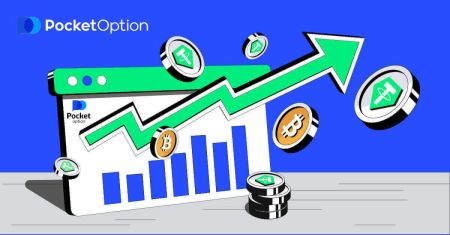初心者のためのPocket Optionでの取引方法
このガイドは、初心者が自信を持って Pocket Option での取引を開始できるように設計されています。
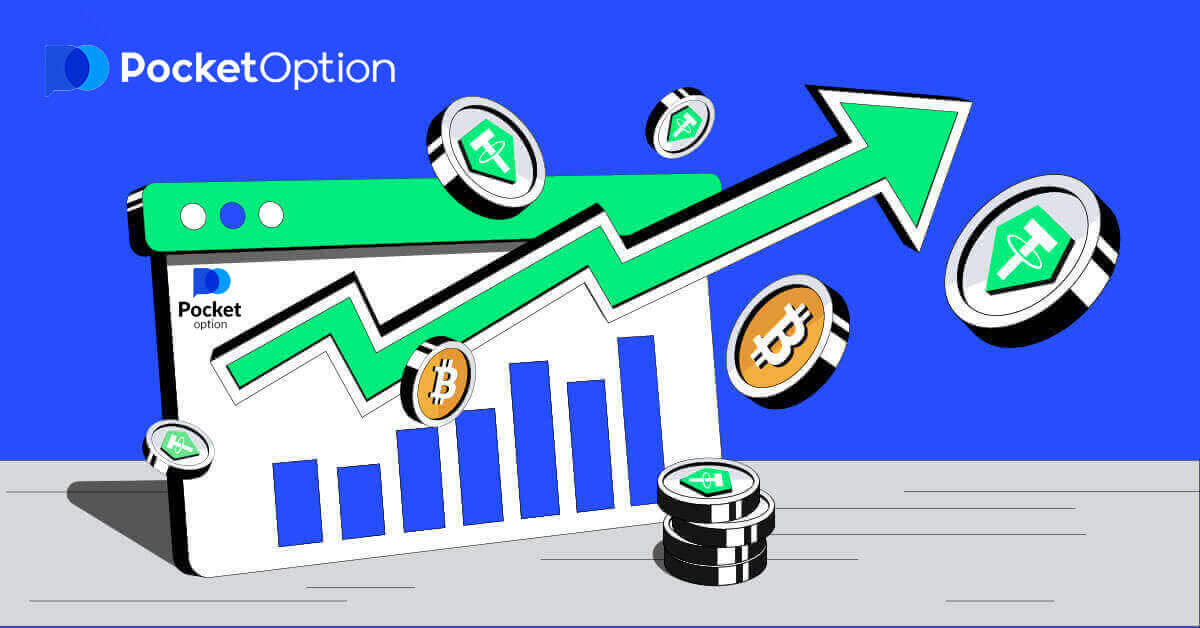
ポケットオプションでアカウントを作成する方法
1クリックでポケットオプション取引を開始
プラットフォームへの登録は、数回クリックするだけの簡単なプロセスです。 1 回のクリックで取引インターフェースを開くには、 「ワンクリックで開始」ボタンをクリックします。これにより、デモ取引ページ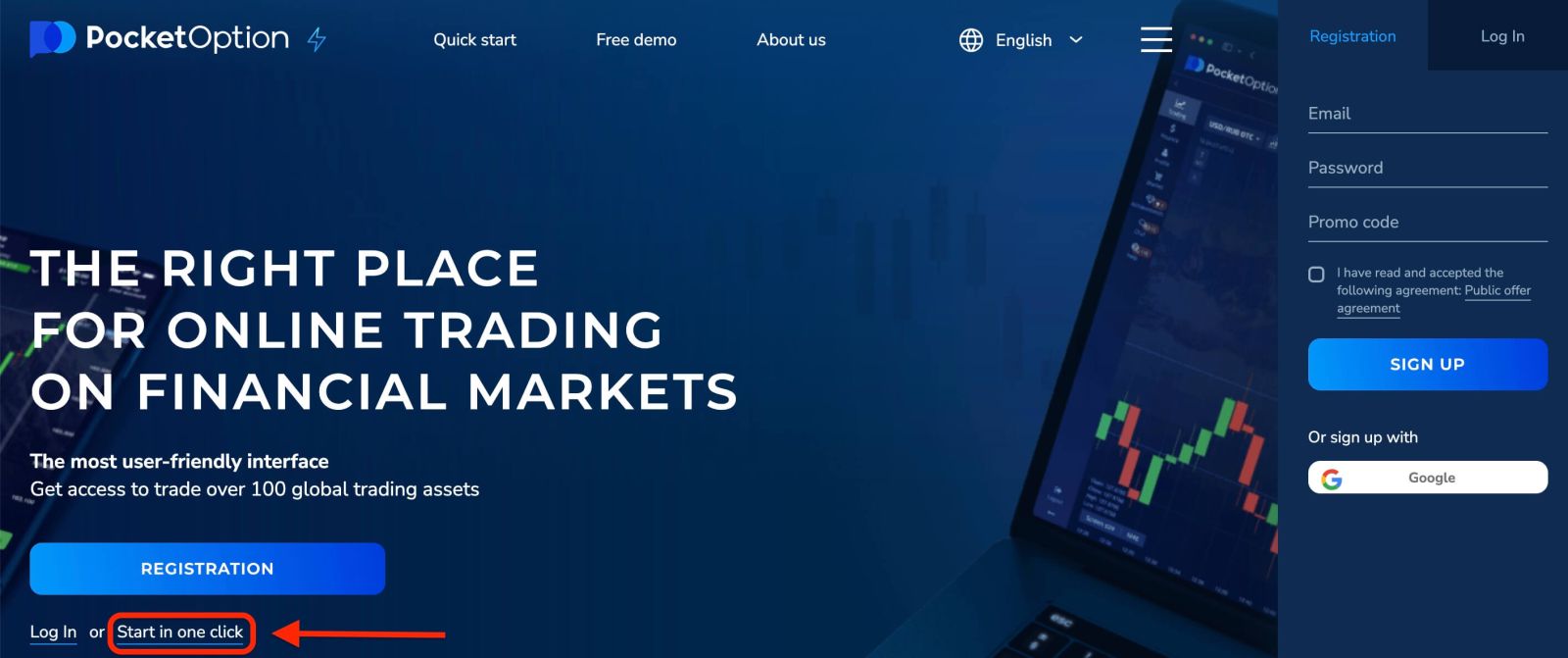
に移動します。 「デモ アカウント」をクリックして、デモ アカウントで 10,000 ドルで取引を開始します。
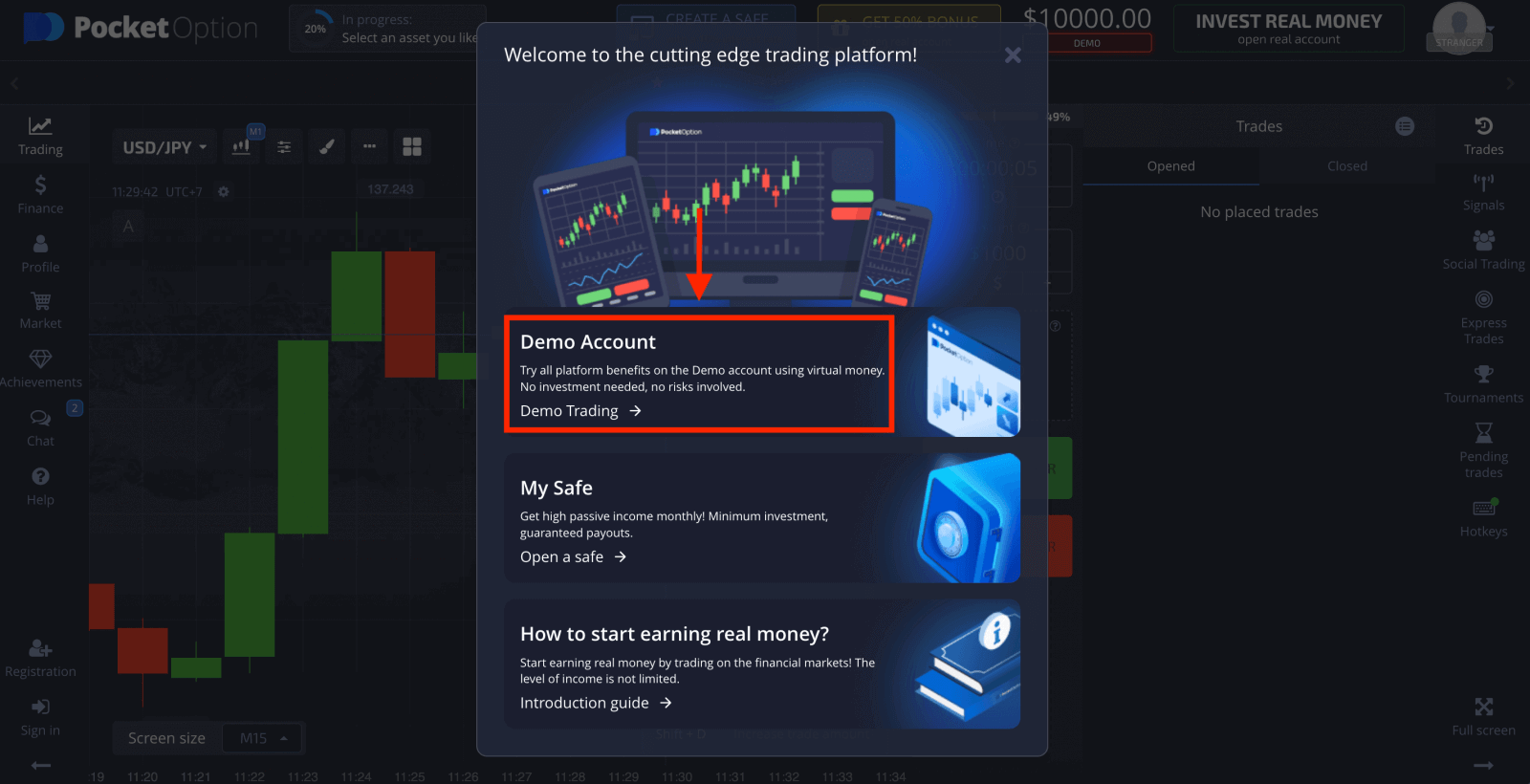
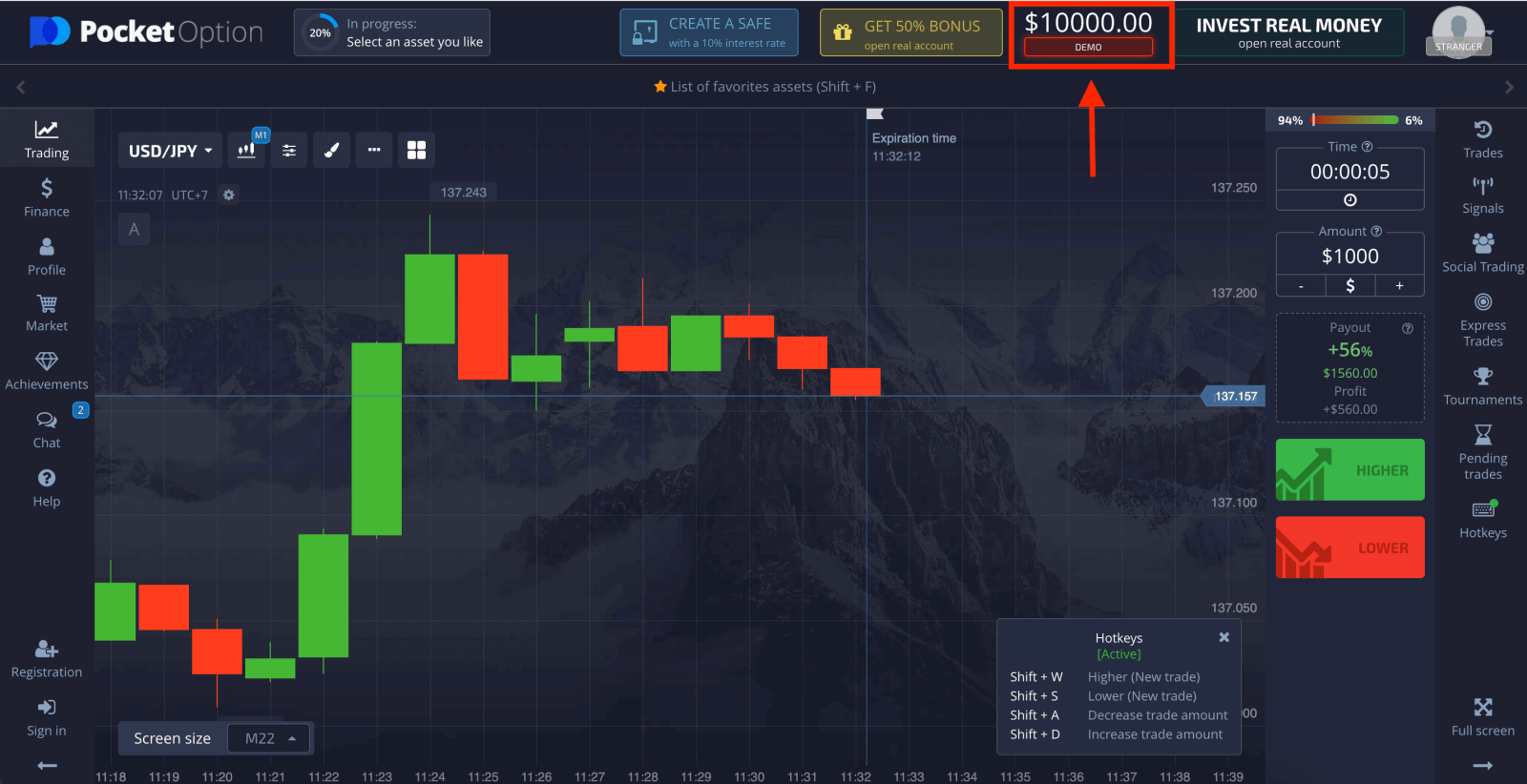
アカウントを引き続き使用するには、取引結果を保存し、実際のアカウントで取引することができます。Pocket Option アカウントを作成するには、「登録」をクリックします。利用可能なオプションは 3 つあります。以下のように、メールアドレスまたはGoogle アカウント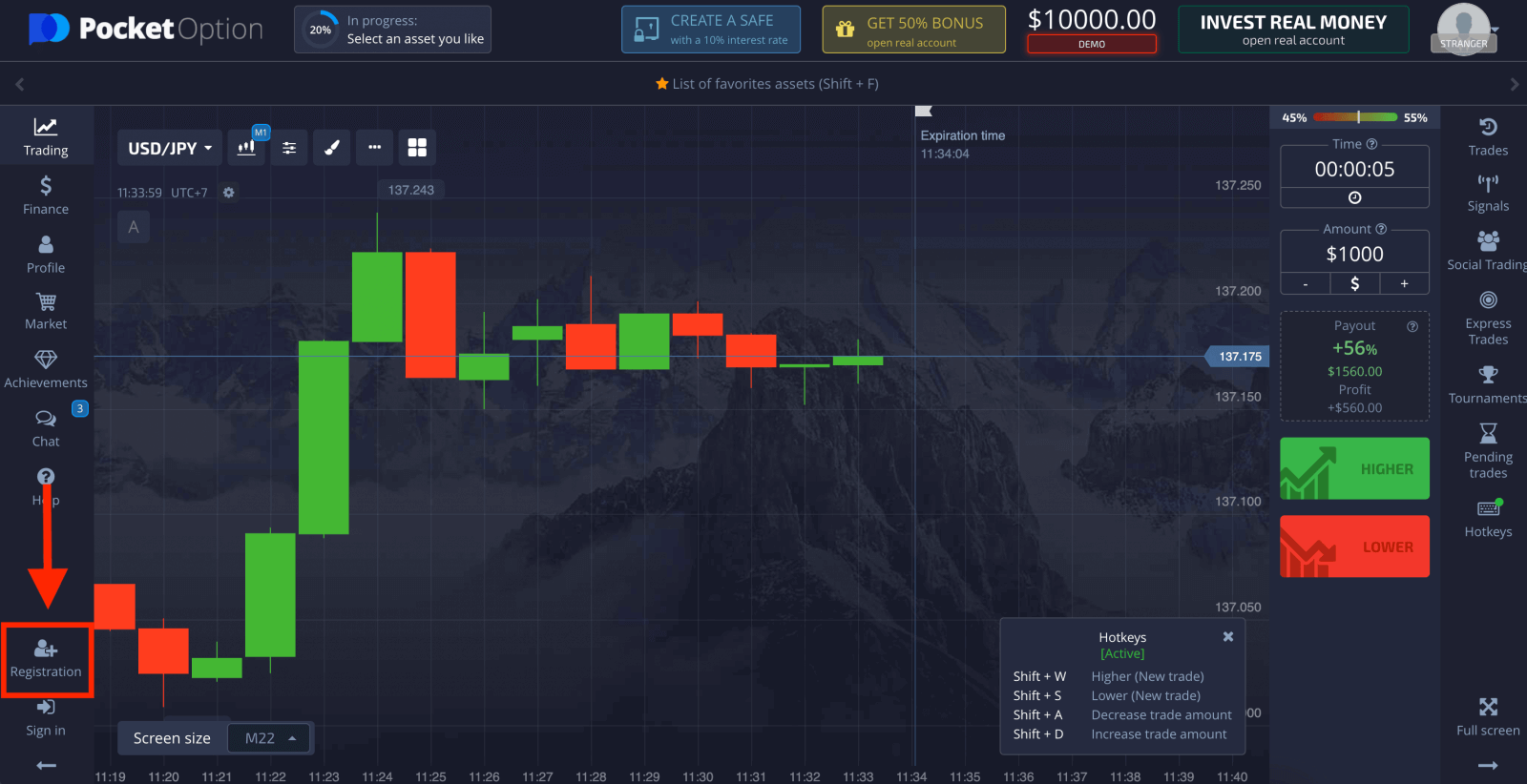
でサインアップします。適切な方法を選択してパスワードを作成するだけです。
メールでポケットオプションアカウントを作成する方法
1.右上隅の「登録」ボタンをクリックすると、プラットフォームでアカウントにサインアップできます。
2. サインアップするには、必要な情報を入力して「サインアップ」をクリックする必要があります。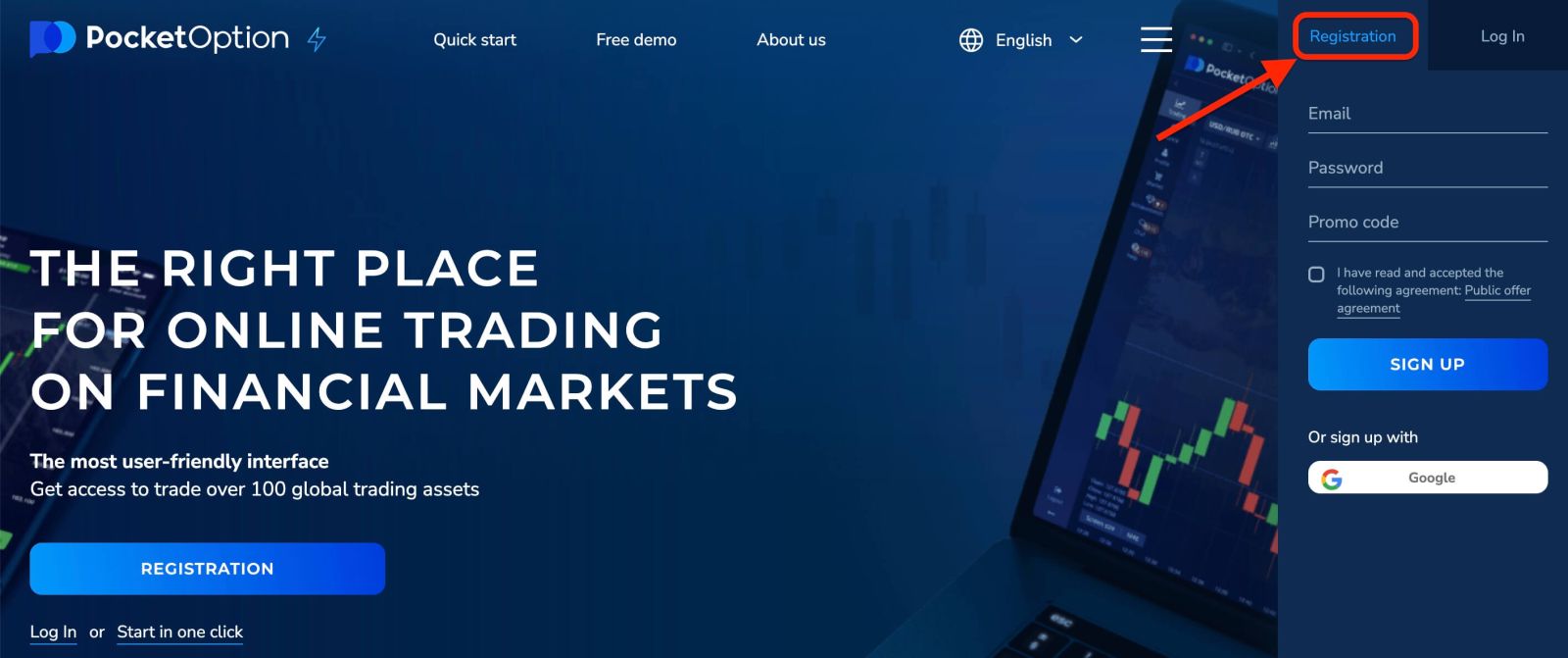
- 有効なメールアドレスを入力してください。
- 強力なパスワードを作成してください。
- 契約書を読んで同意します。
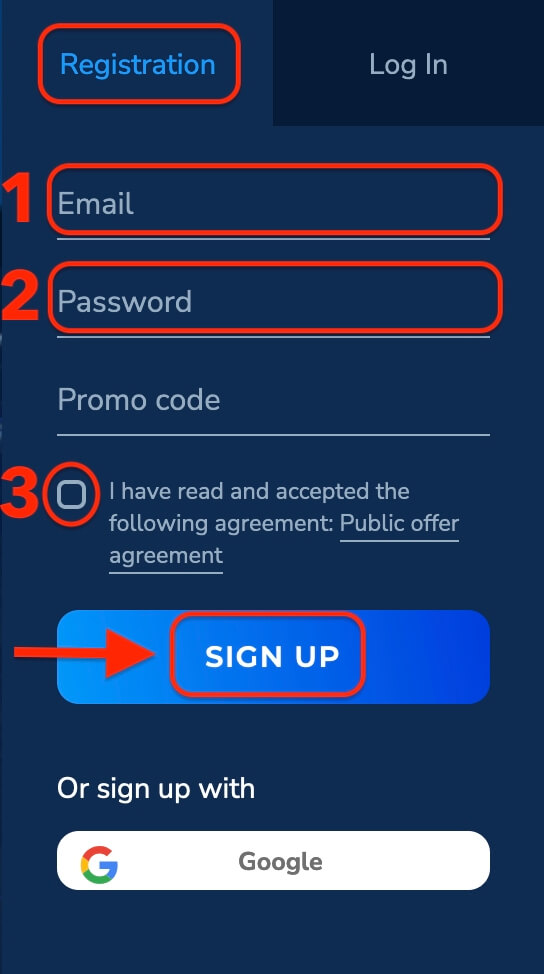
Pocket Option はあなたのメールアドレスに確認メールを 送信します。そのメールのリンクをクリックしてアカウントを有効化してください。これでアカウントの登録と有効化が完了します。
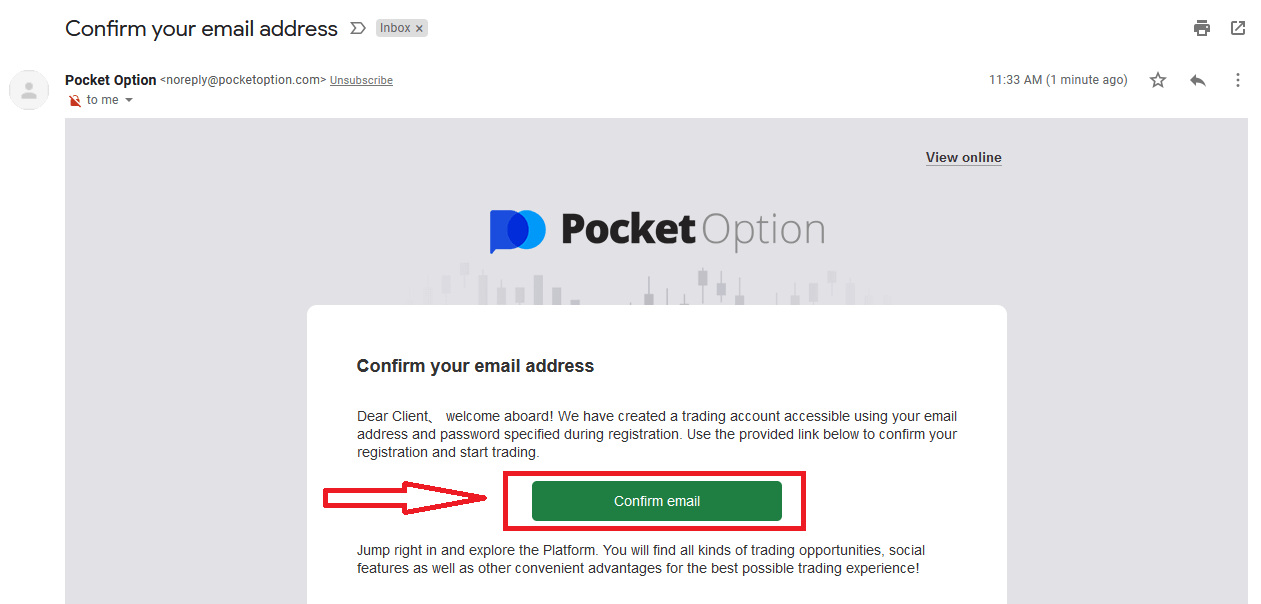
おめでとうございます! 登録が完了し、メールが確認されました。
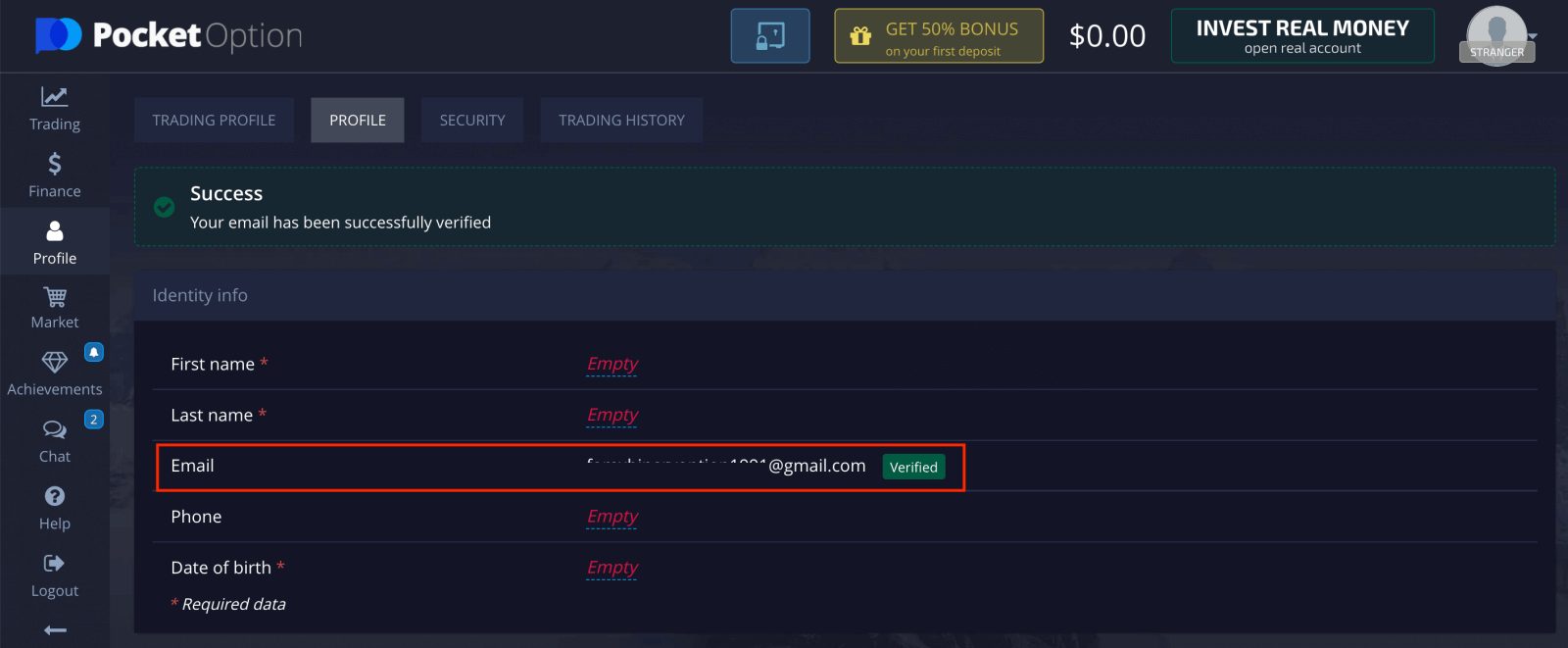
デモアカウントを使用する場合は、「取引」と「クイック取引デモアカウント」をクリックしてください。
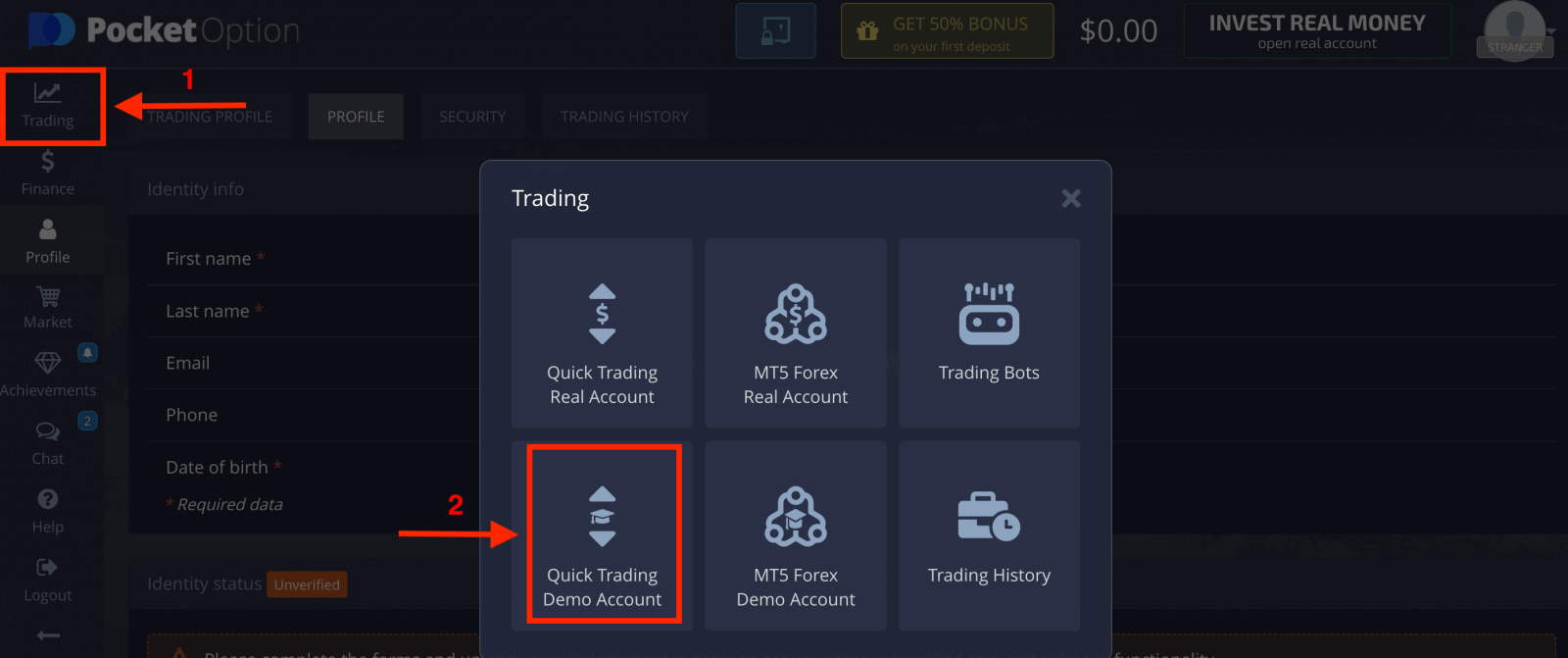
これで取引を開始できます。デモアカウントには 1,000 ドルが入っています。
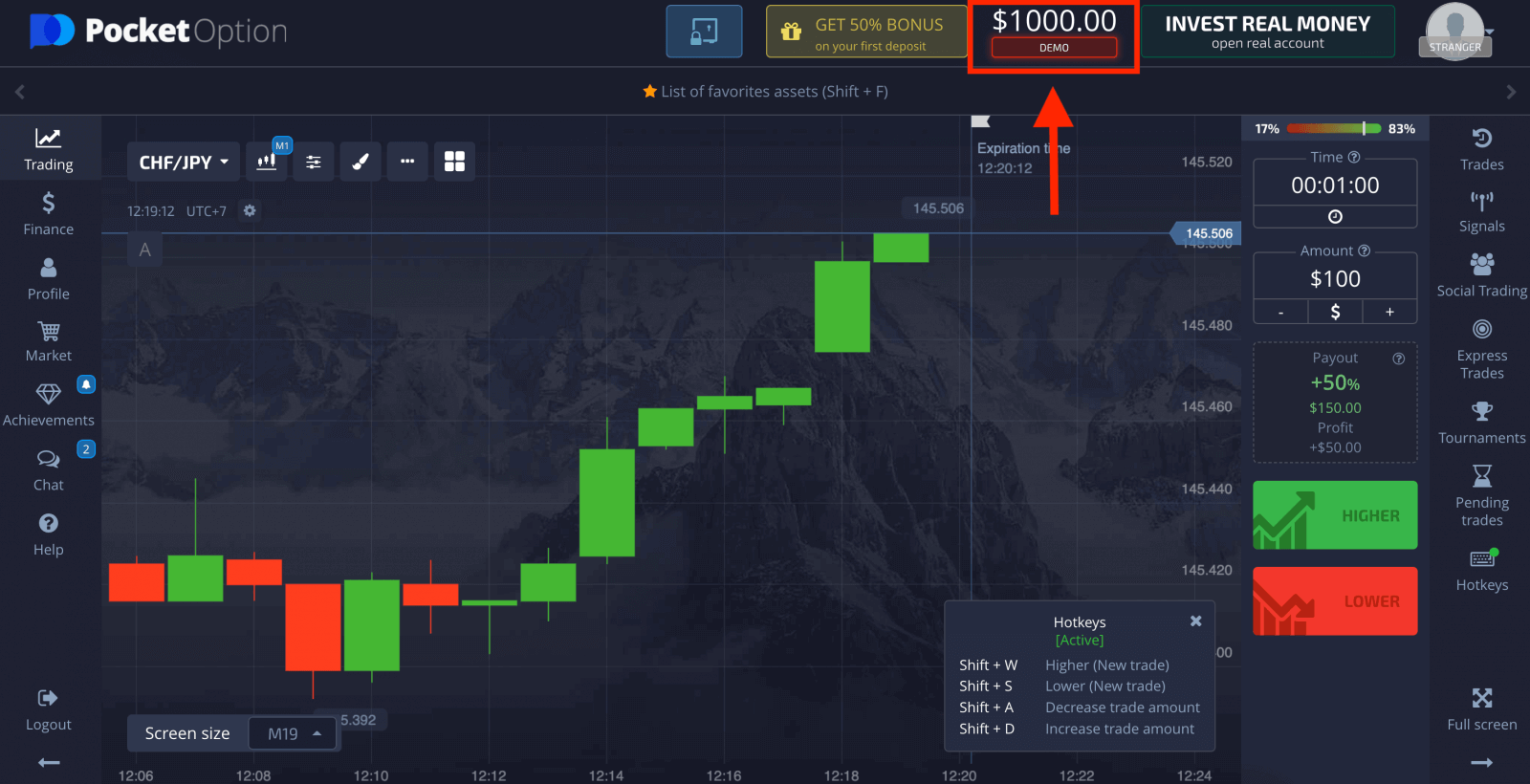
リアルアカウントで取引することもできます。「取引」と「クイック取引リアルアカウント」をクリックしてください。
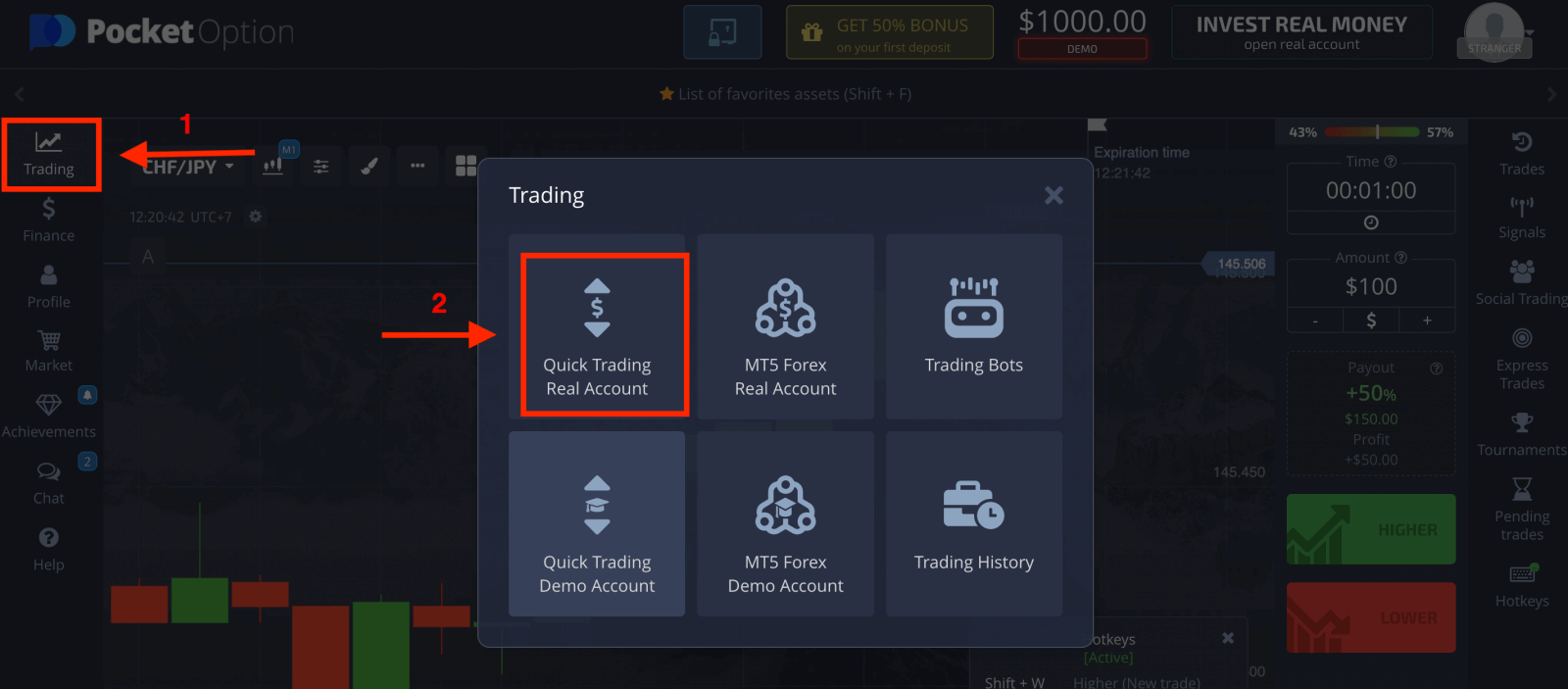
ライブ取引を開始するには、アカウントに投資する必要があります (最低投資額は 5 ドルです)。Pocket
Option に入金する方法
Googleを使用してポケットオプションアカウントを作成する方法
1. Google アカウントでサインアップするには、登録フォームの対応するボタンをクリックします。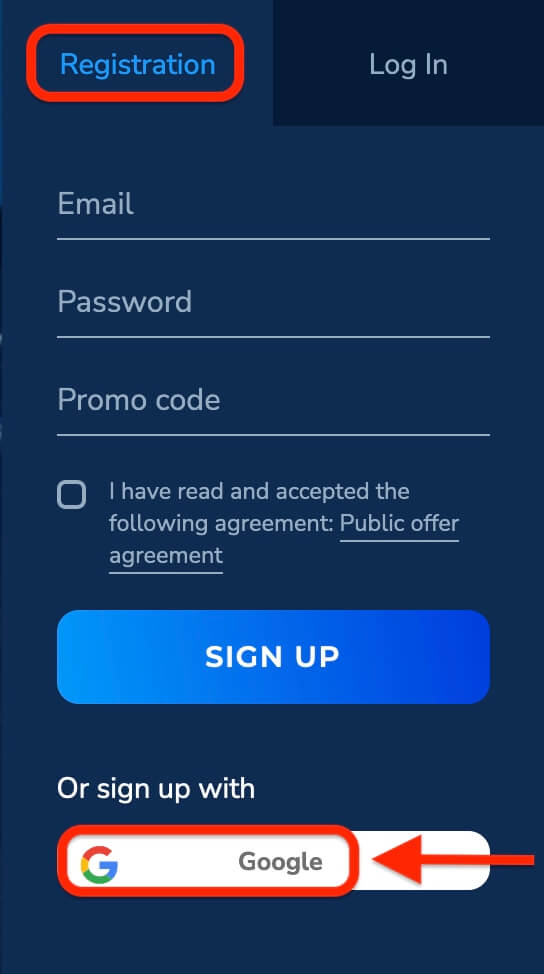
2. 新しく開いたウィンドウで電話番号またはメールアドレスを入力し、「次へ」をクリックします。
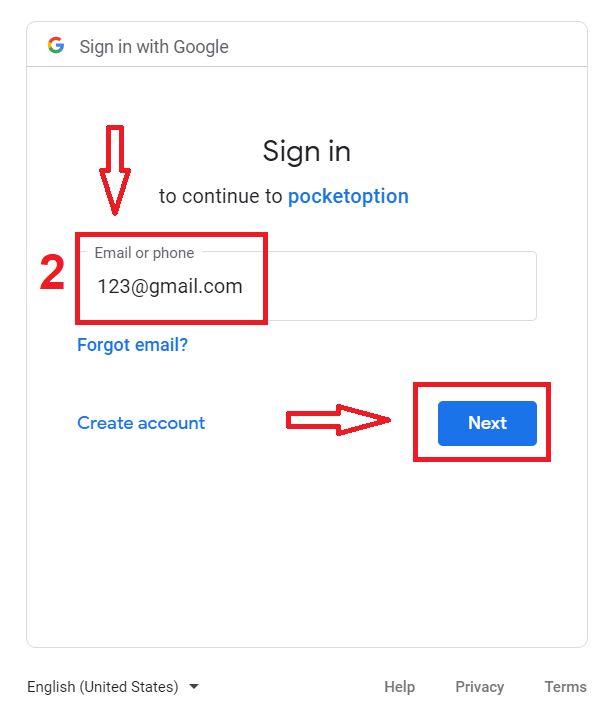
3. 次に、Google アカウントのパスワードを入力し、「次へ」をクリックします。
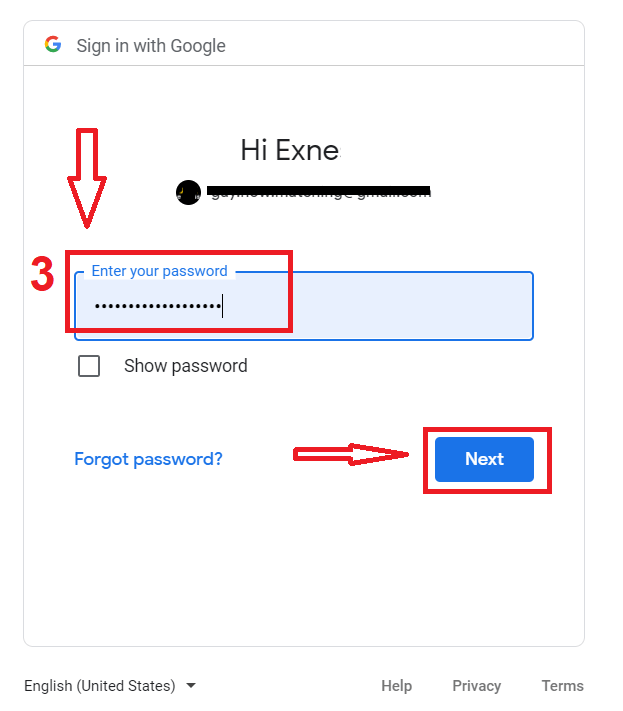
その後、個人の Pocket Option アカウントに移動します。
iOS用Pocket Optionアプリでアカウントを作成する
iOS モバイル プラットフォームでの登録も可能です。[登録]をクリックします。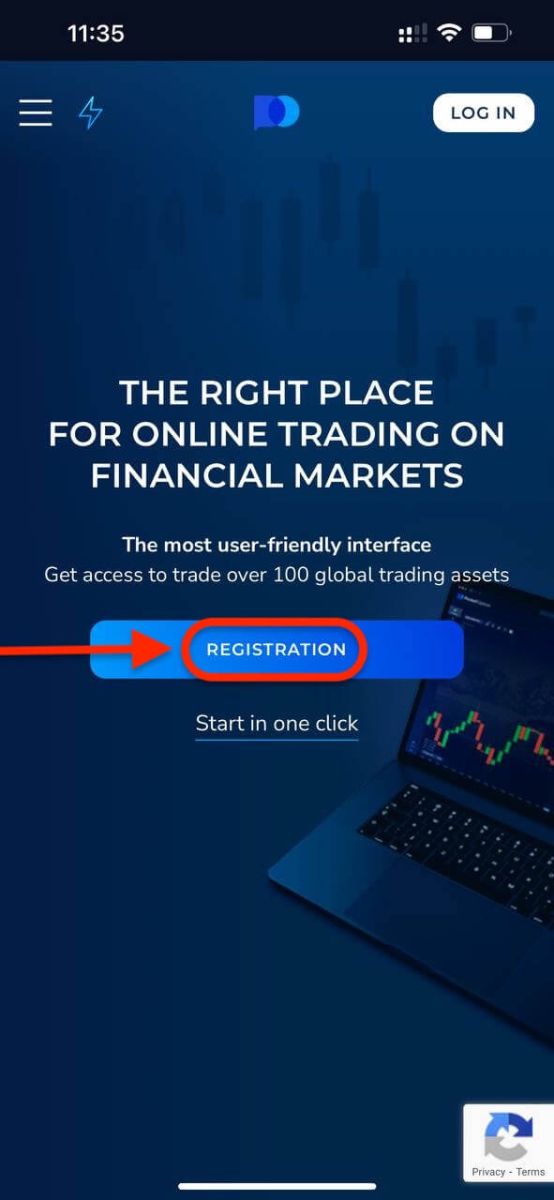
- 有効なメールアドレスを入力してください。
- 強力なパスワードを作成してください。
- 契約内容を確認し、「サインアップ」をクリックします。
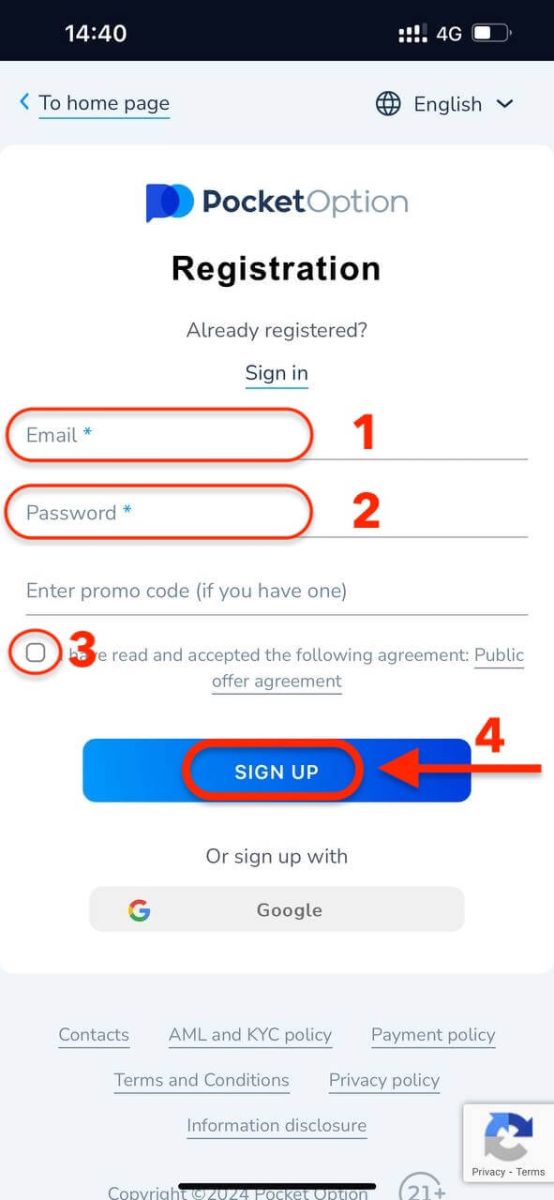
おめでとうございます!登録が完了しました。まずデモ口座で取引したい場合は、「キャンセル」
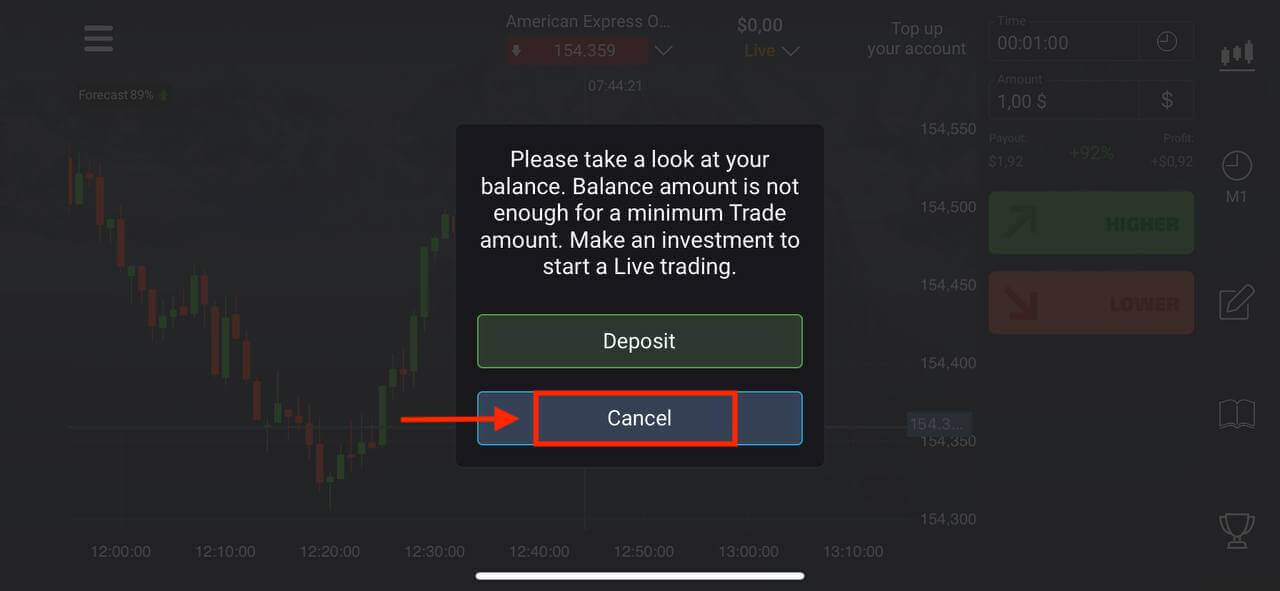
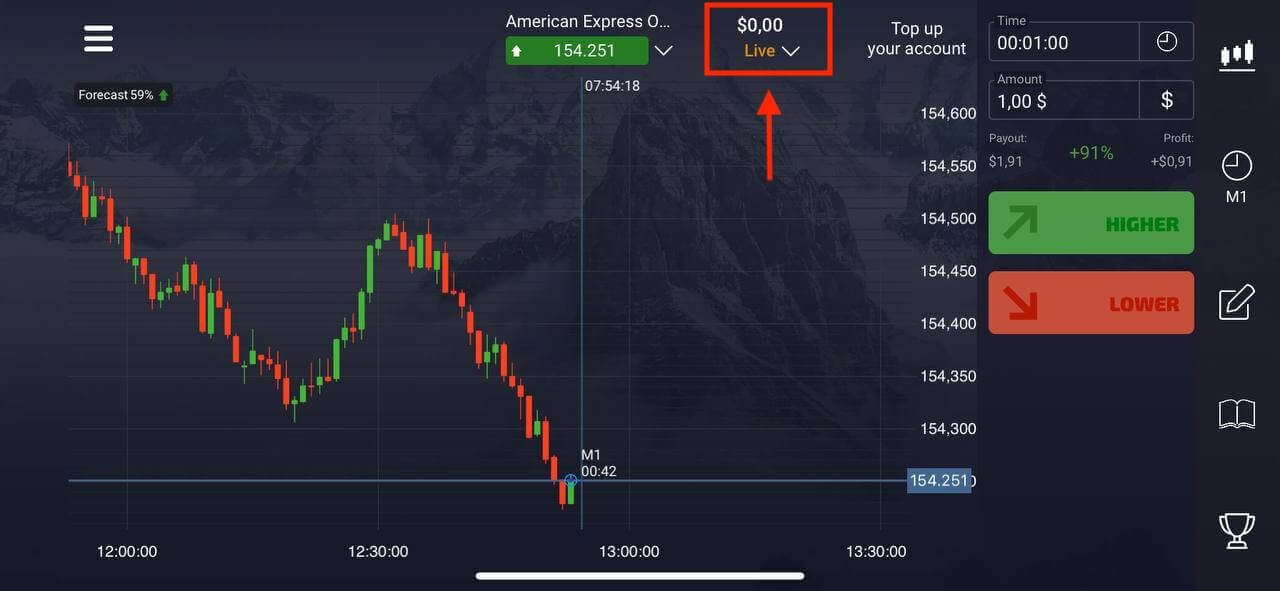
をクリックしてください。残高 1000 ドルで取引を開始するには、「デモ口座」を選択してください。 リアル
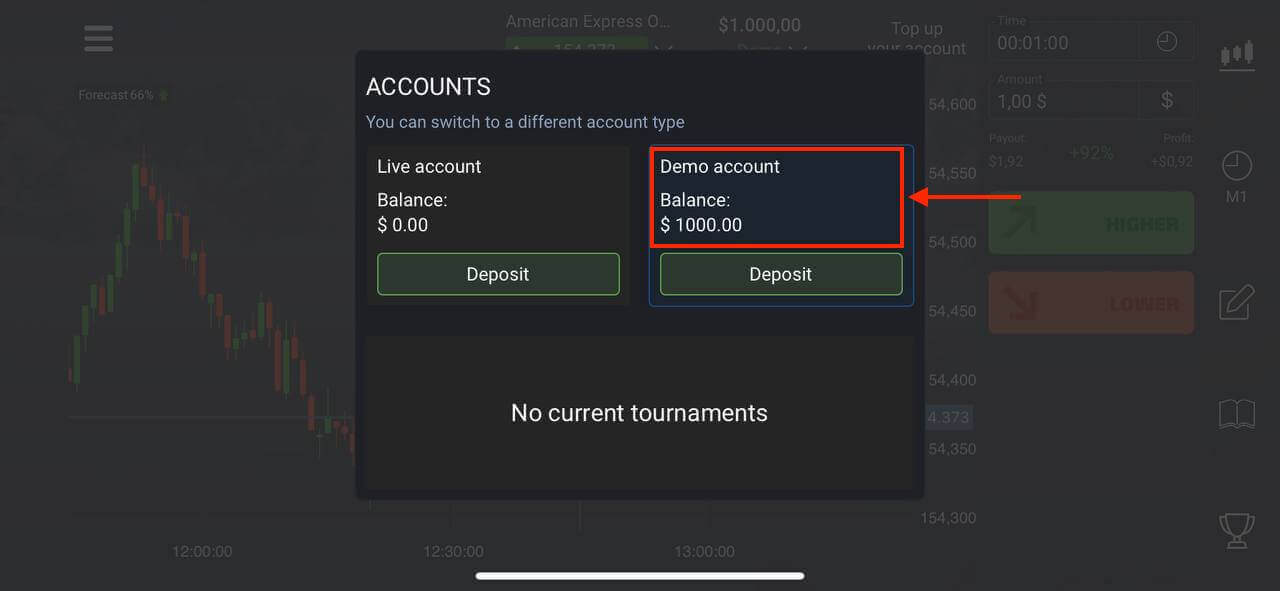
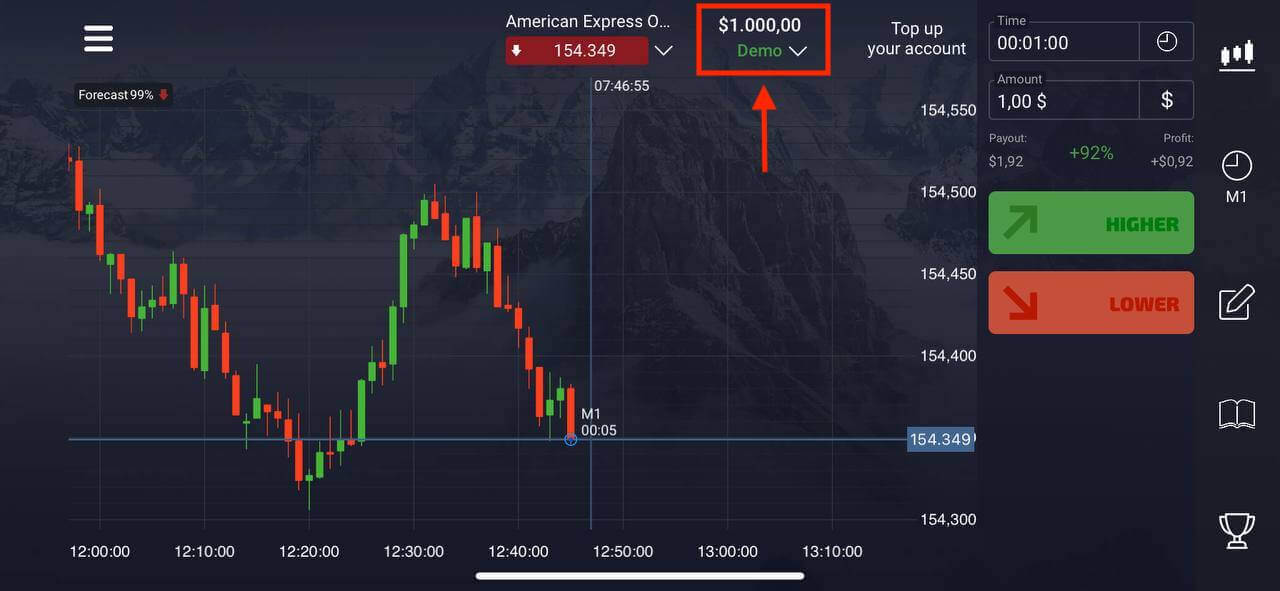
口座で取引したい場合は、ライブ口座で「入金」をクリックしてください。
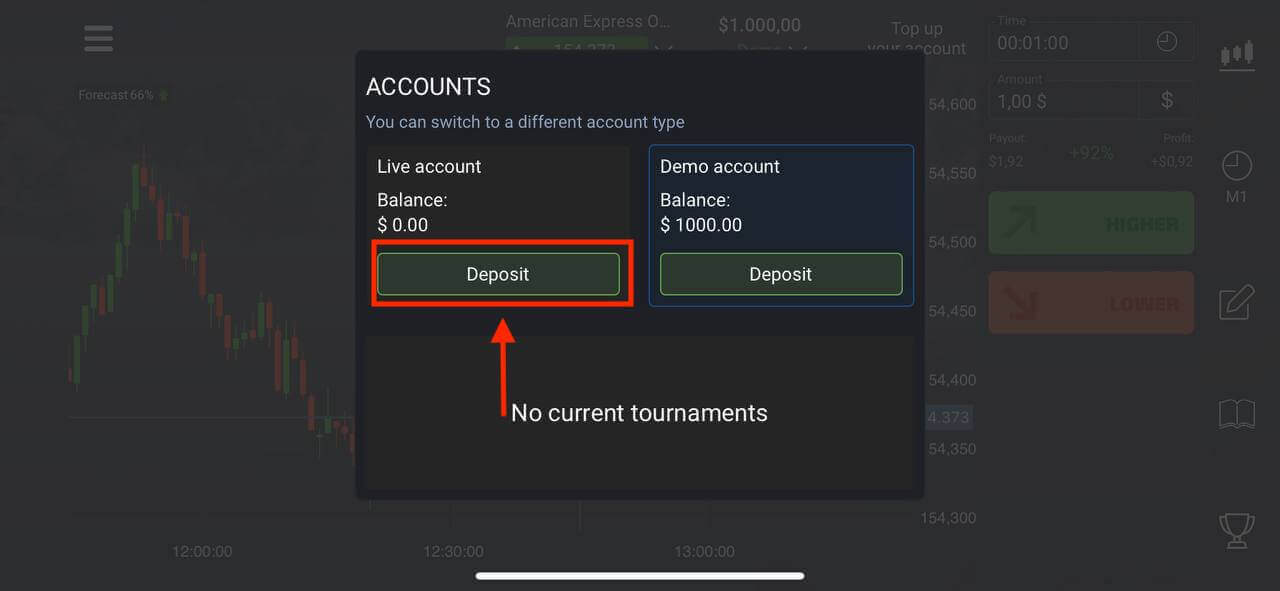
Android用Pocket Optionアプリでアカウントを作成する
Android モバイル デバイスをお持ちの場合は、Google Play またはここから Pocket Option アプリをダウンロードする必要があります。「Pocket Option」を検索してデバイスにインストールするだけです。取引プラットフォームのモバイル バージョンは、Web バージョンとまったく同じです。したがって、取引や資金の送金に問題はありません。さらに、Android 用の Pocket Option 取引アプリは、オンライン取引に最適なアプリと見なされています。そのため、ストアで高い評価を得ています。[登録]
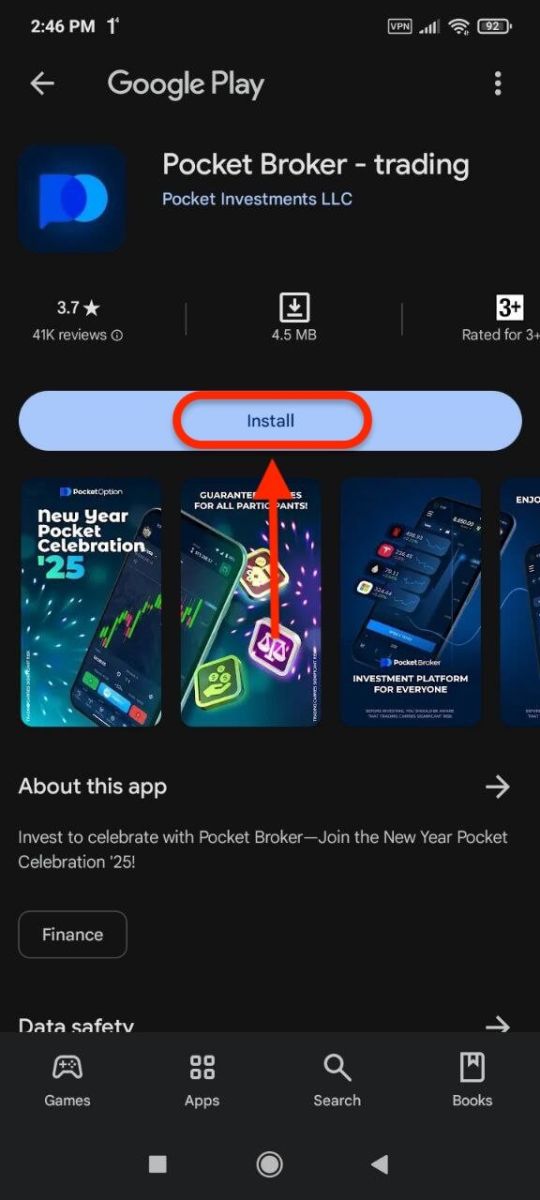
をクリックして、新しい Pocket Option アカウントを作成します。
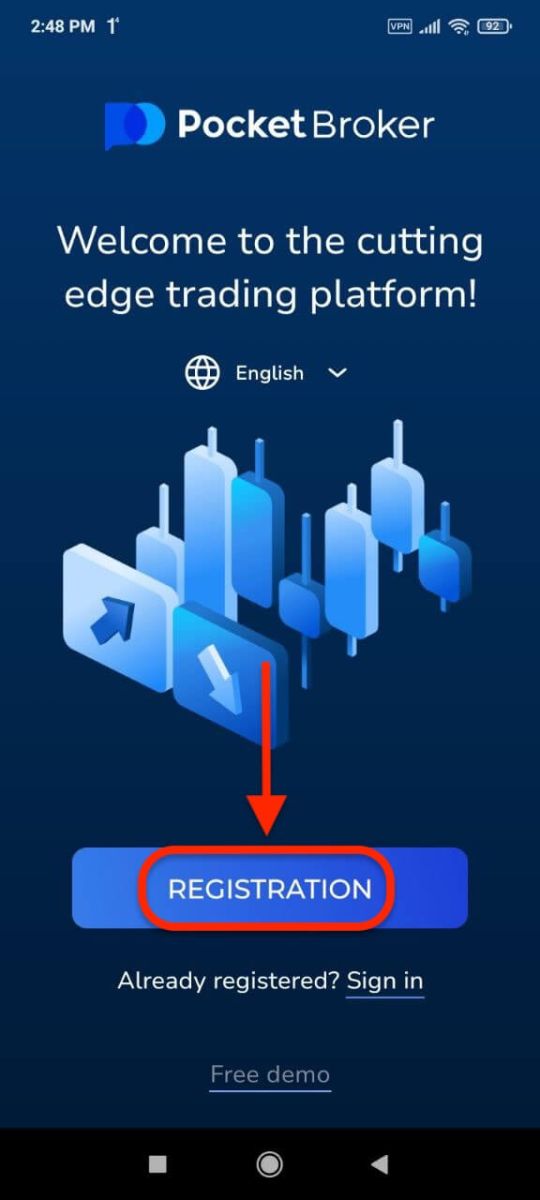
- 有効なメールアドレスを入力してください。
- 強力なパスワードを作成してください。
- 同意事項を確認し、「登録」をクリックします。
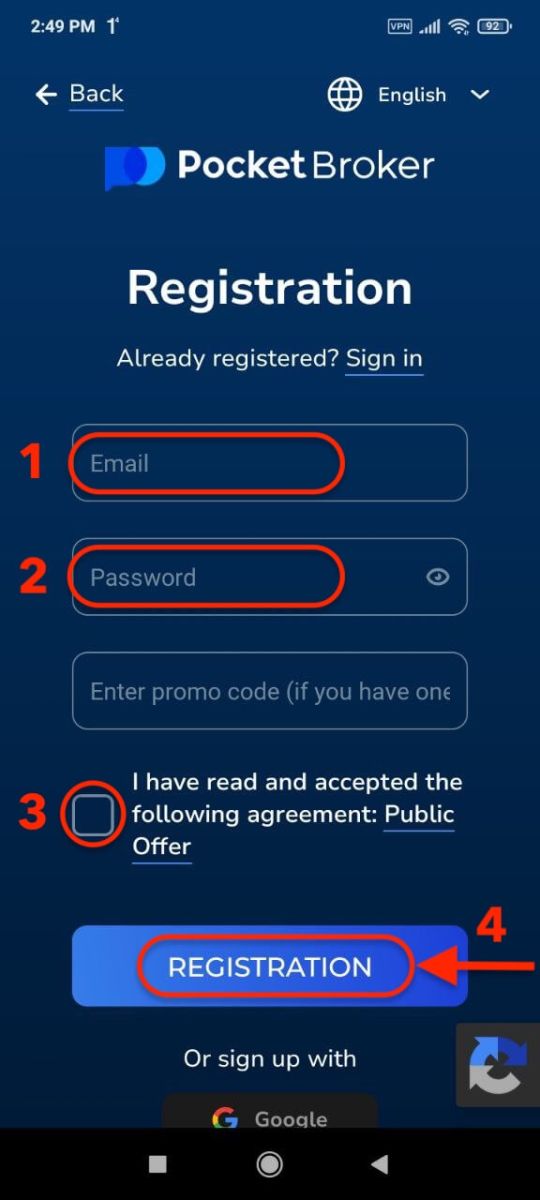
おめでとうございます。登録が完了しました。リアル口座で取引するには、「入金」
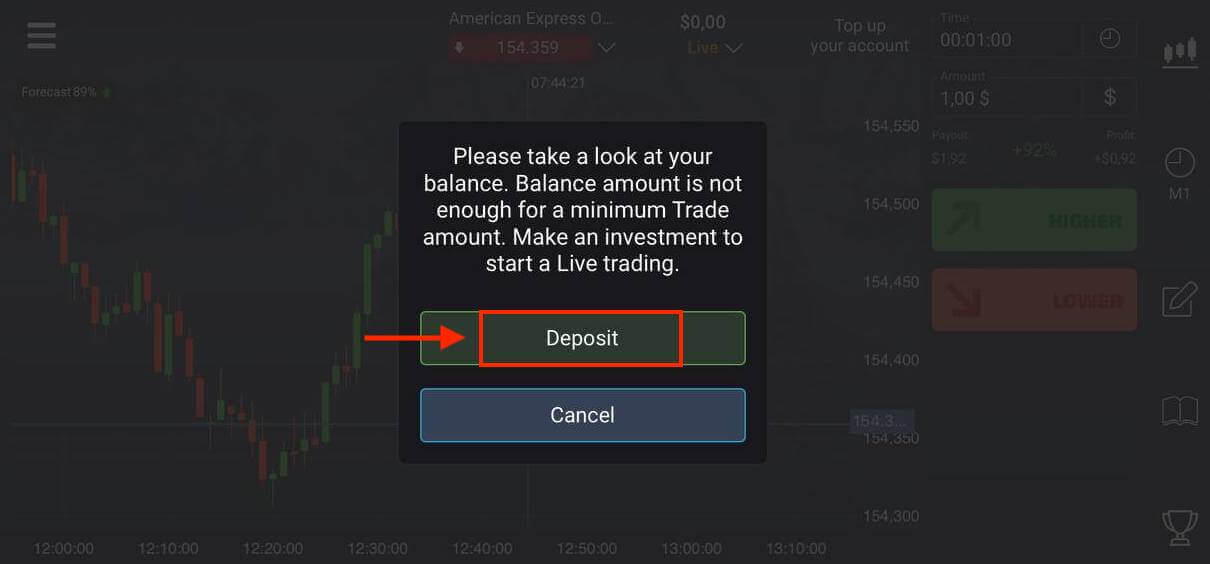
をクリックしてください。 適切な入金方法を選択してください。デモ口座で取引するには、「キャンセル」
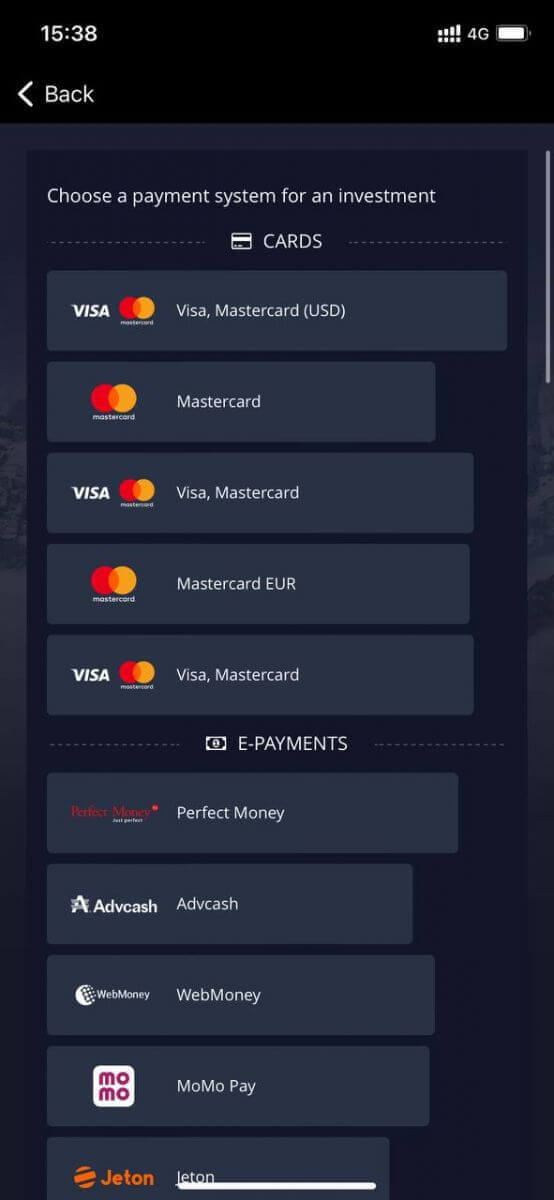
をクリックしてください。 デモ口座をクリックしてください。デモ口座には 1,000 ドルあります。
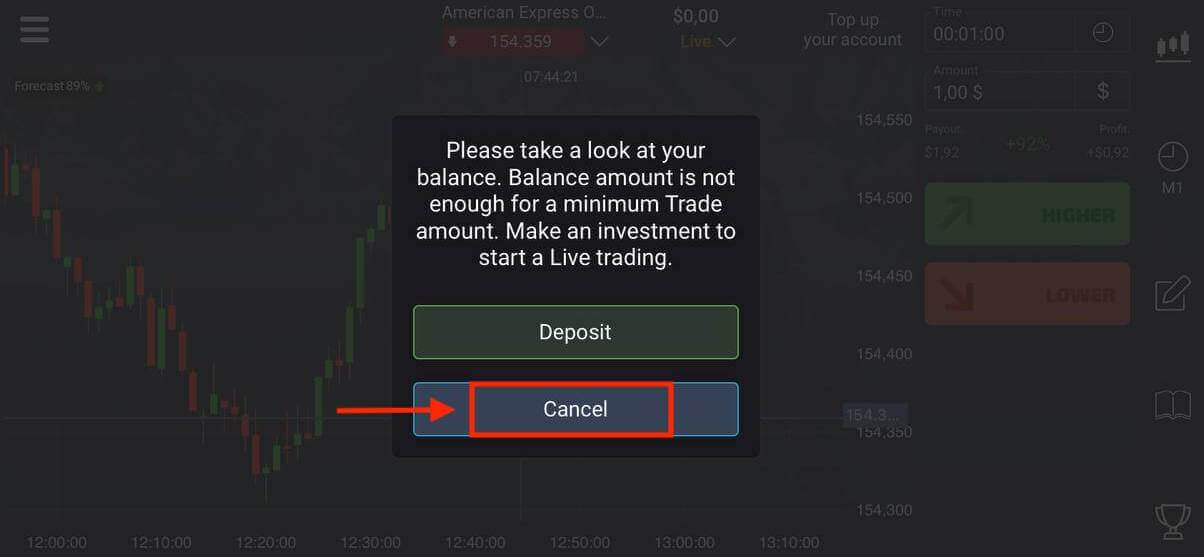
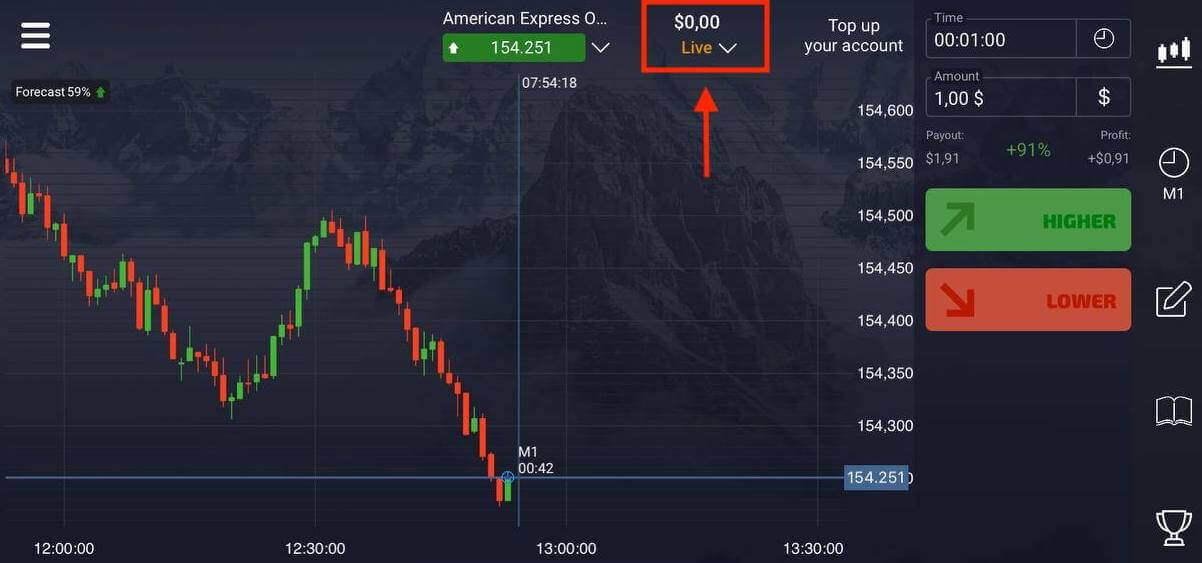
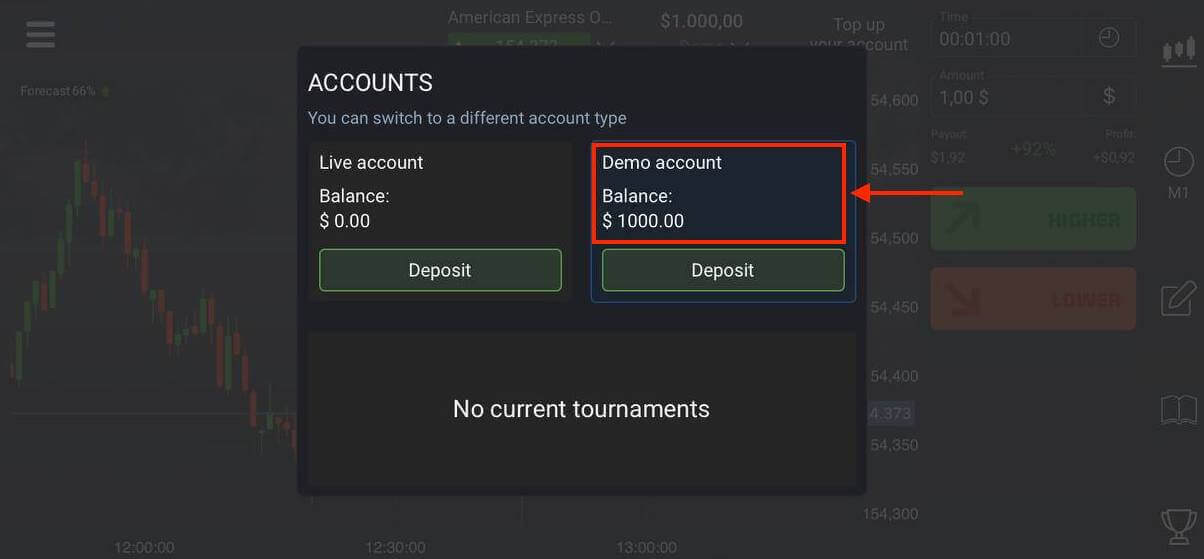
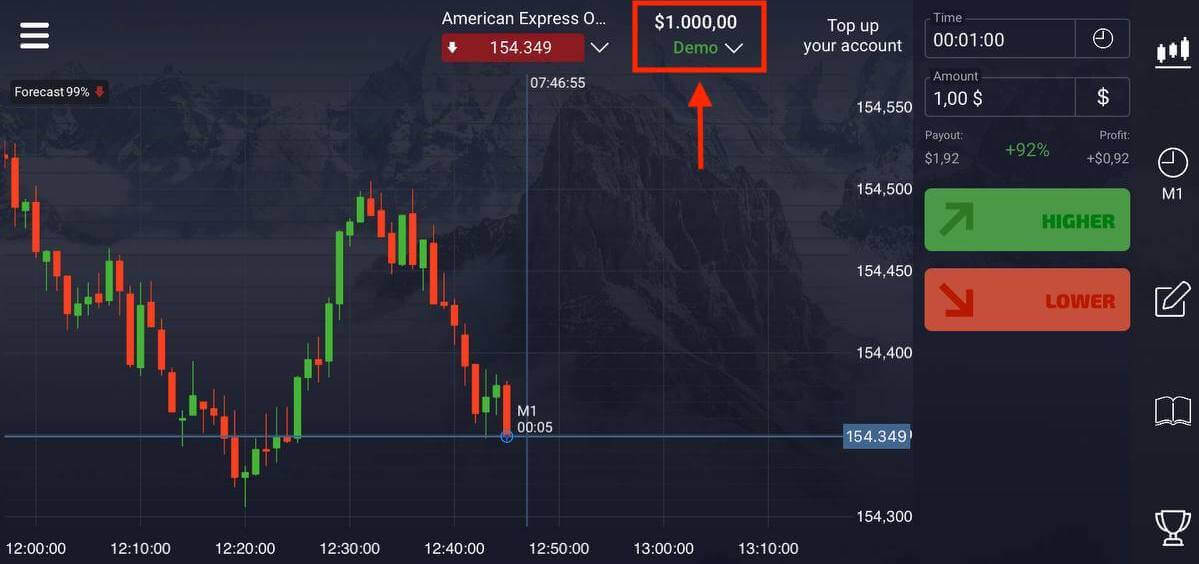
モバイルウェブ経由でPocket Optionにアカウントを作成する
Pocket Option 取引プラットフォームのモバイル Web バージョンで取引したい場合は、簡単に行うことができます。まず、モバイル デバイスでブラウザーを開きます。その後、ブローカーのWeb サイトにアクセスします。 左上隅の [メニュー] をクリックします。 [登録] ボタン
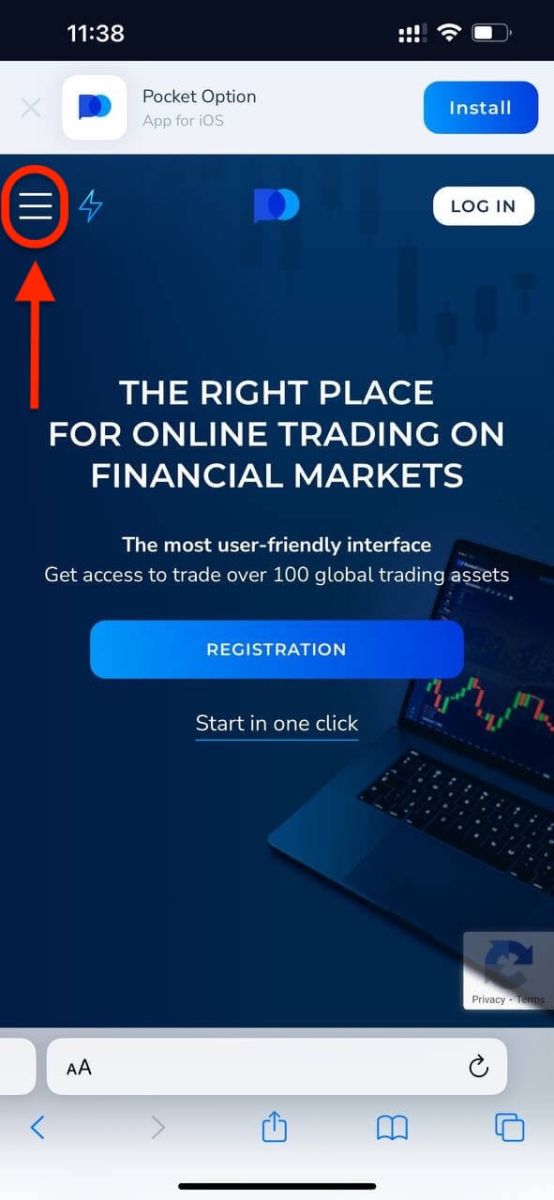
をクリックします。 この手順では、電子メール、パスワードなどのデータを入力し、[契約] に同意して[サインアップ] をクリックします。 これで完了です。これで、プラットフォームのモバイル Web バージョンから取引できるようになります。取引プラットフォームのモバイル Web バージョンは、通常の Web バージョンとまったく同じです。したがって、取引や資金の送金に問題はありません。デモ アカウントには 1,000 ドルがあります。
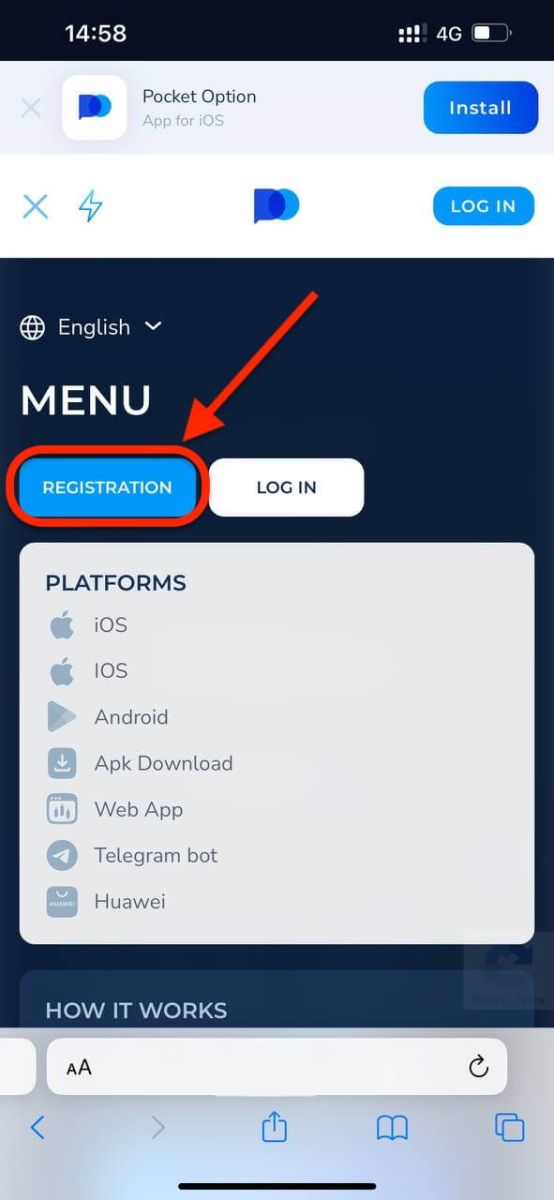
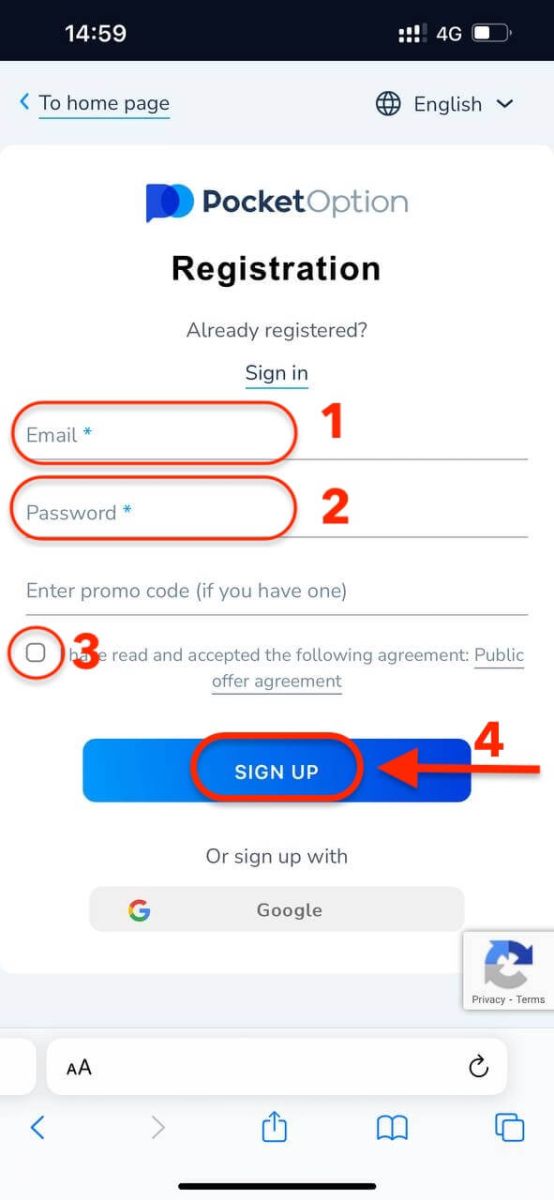
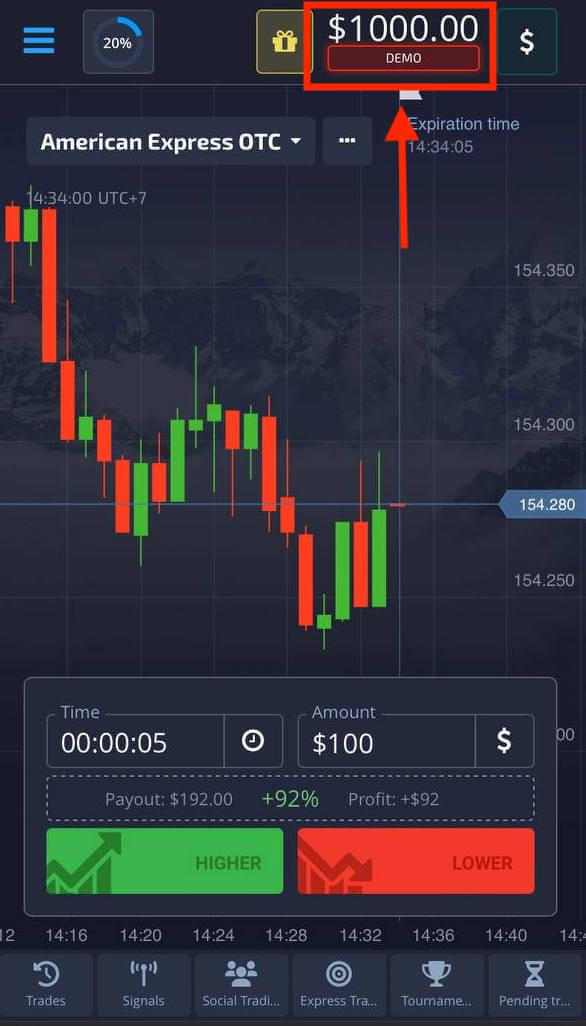
ポケットオプションアカウントの確認方法
メールアドレスを使用してPocket Optionアカウントを確認する
サインアップすると、確認メール(Pocket Option からのメッセージ)が届きます。このメールには、メールアドレスを確認するためにクリックする必要があるリンクが含まれています。
すぐにメールが届かない場合は、「プロフィール」をクリックしてプロフィールを開き、「PROFILE」をクリックします。次に、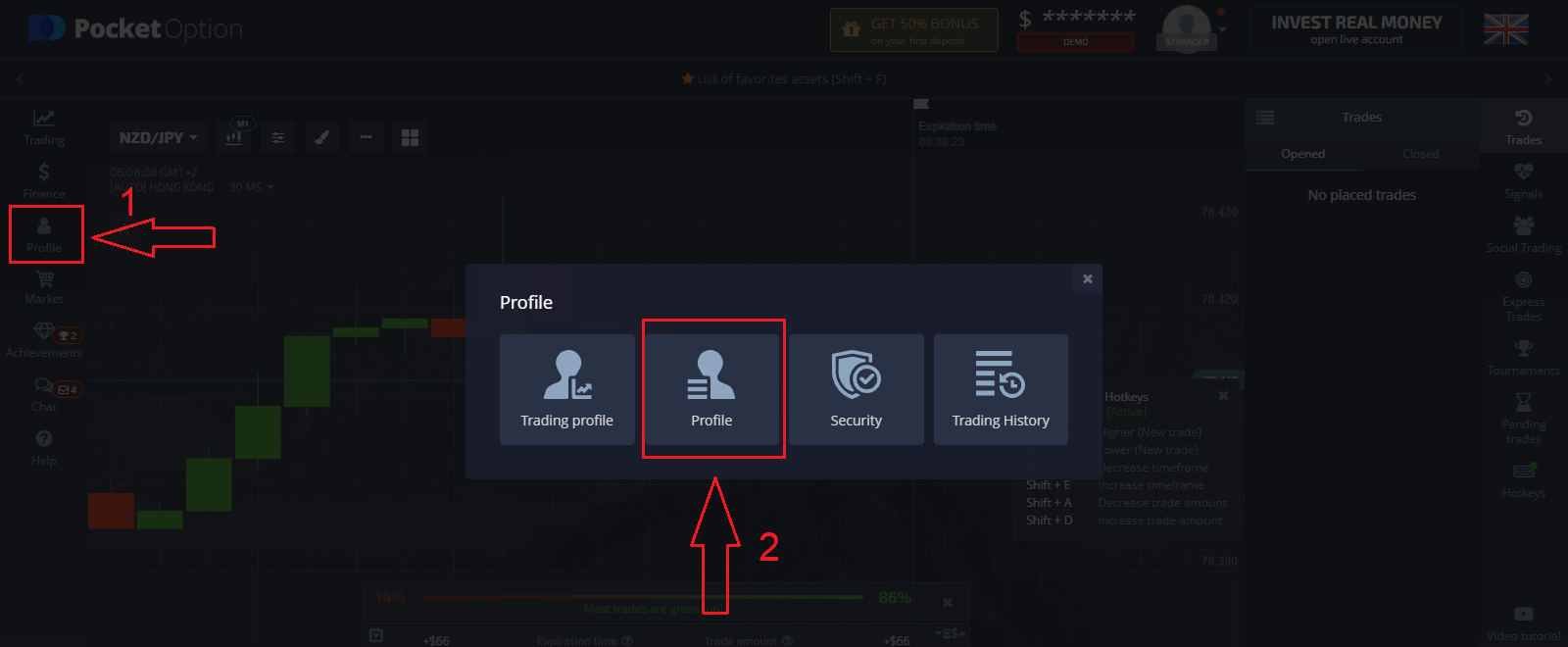
「ID 情報」ブロックで「再送信」ボタンをクリックして、別の確認メールを送信します。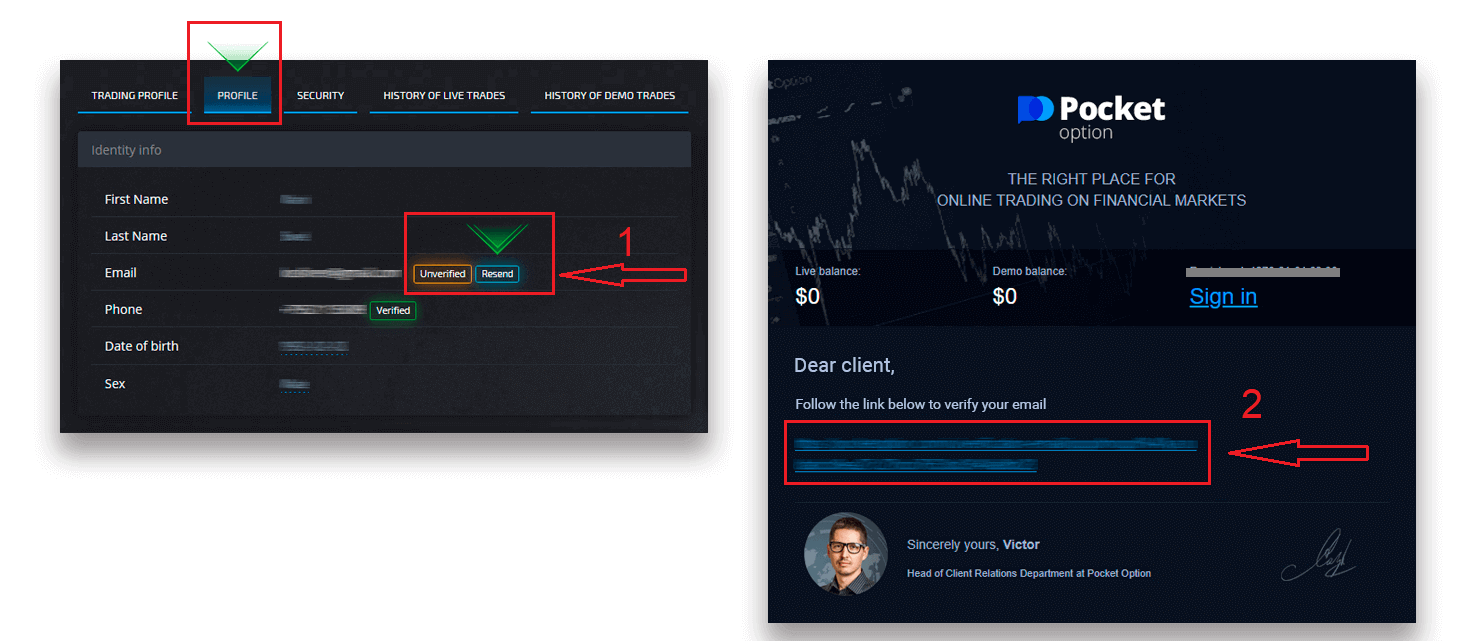
当社からの確認メールがまったく届かない場合は、プラットフォームで使用しているメールアドレスから [email protected] にメッセージを送信してください。手動でメールを確認します。
身元確認を使用してPocket Optionアカウントを確認する
プロフィールに身元と住所の情報を入力し、必要な書類をアップロードすると、検証プロセスが開始されます。プロフィール
ページ
を開き、身元ステータスと住所ステータスのセクションを見つけます。
注意: 書類をアップロードする前に、身元ステータスと住所ステータスのセクションにすべての個人情報と住所情報を入力する必要があります。
本人確認には、パスポート、現地IDカード(両面)、運転免許証(両面)のスキャン/写真画像がご利用いただけます。プロフィールの対応するセクションに画像をクリックまたはドロップしてください。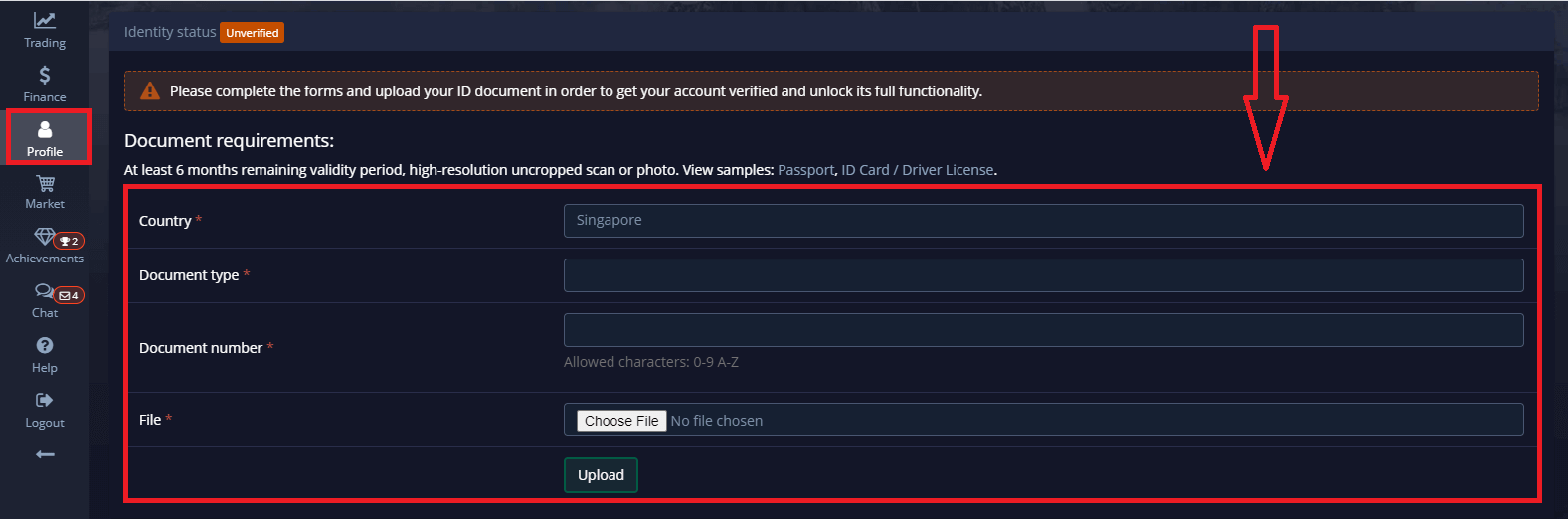
書類画像はカラーで、切り取られておらず(書類の端がすべて見える必要があります)、高解像度(すべての情報がはっきりと見える必要があります)である必要があります。
例
: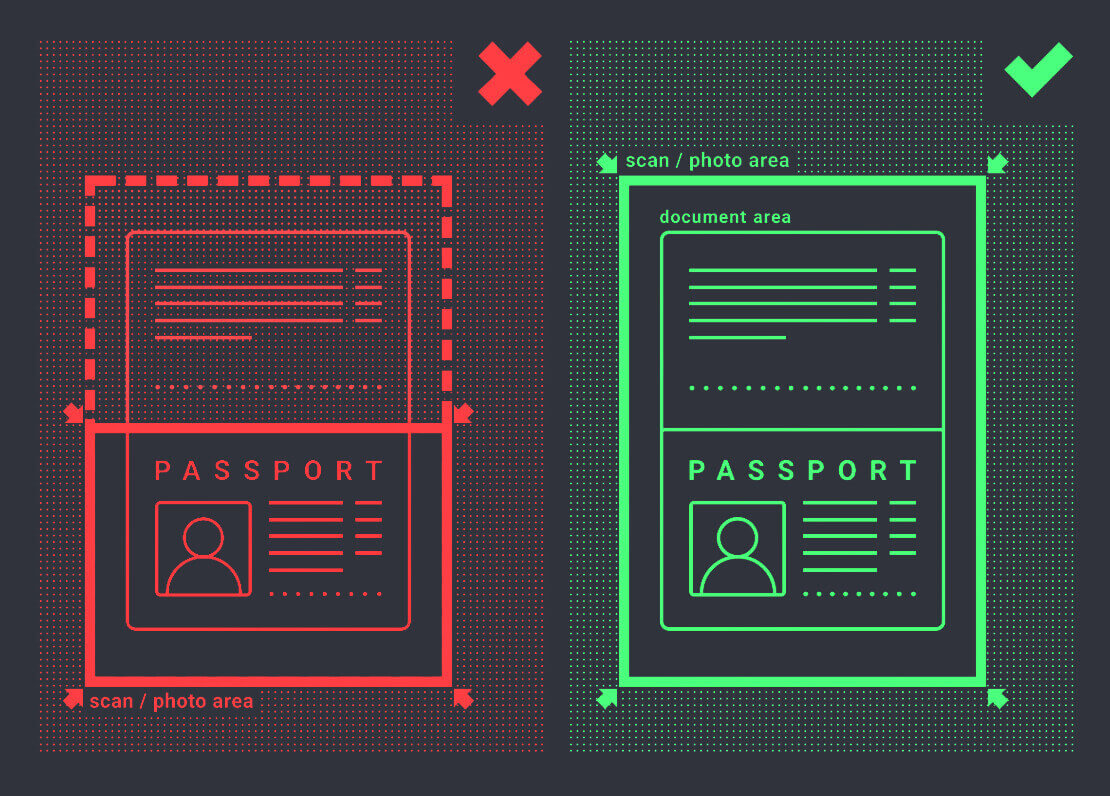
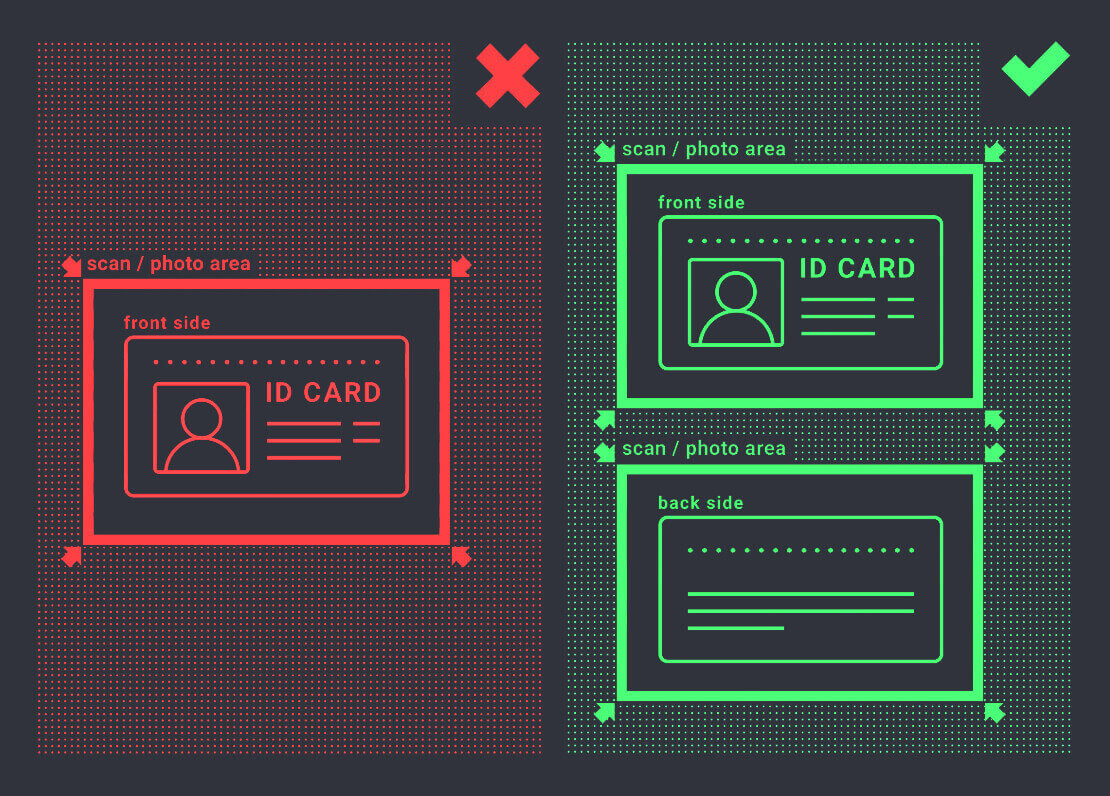
画像をアップロードすると、確認リクエストが作成されます。確認の進行状況は、適切なサポートチケットで追跡できます。専門家が返信します。
住所を使用してPocket Optionアカウントを確認する
プロフィールに身元と住所の情報を入力し、必要な書類をアップロードすると、検証プロセスが開始されます。プロフィール
ページ
を開き、身元ステータスと住所ステータスのセクションを見つけます。
注意: 書類をアップロードする前に、身元ステータスと住所ステータスのセクションにすべての個人情報と住所情報を入力する必要があります。
すべてのフィールドを入力する必要があります (「住所 2 行目」はオプションです)。住所確認には、口座名義人の名前と住所で 3 か月以内に発行された紙の住所証明文書 (公共料金の請求書、銀行取引明細書、住所証明書) を受け付けます。プロファイルの対応するセクションに画像をクリックまたはドロップします。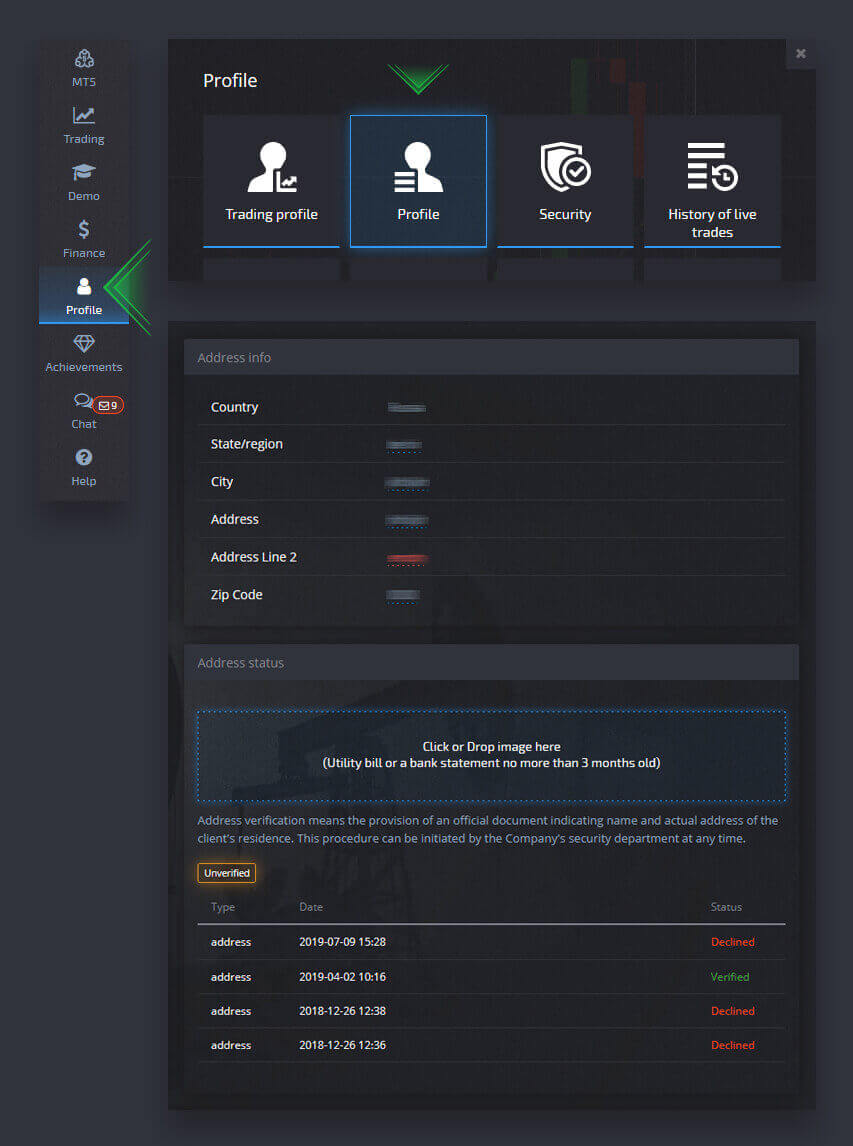
文書画像は、カラー、高解像度、トリミングされていない (文書のすべての端がはっきりと見え、トリミングされていない) 必要があります。
例: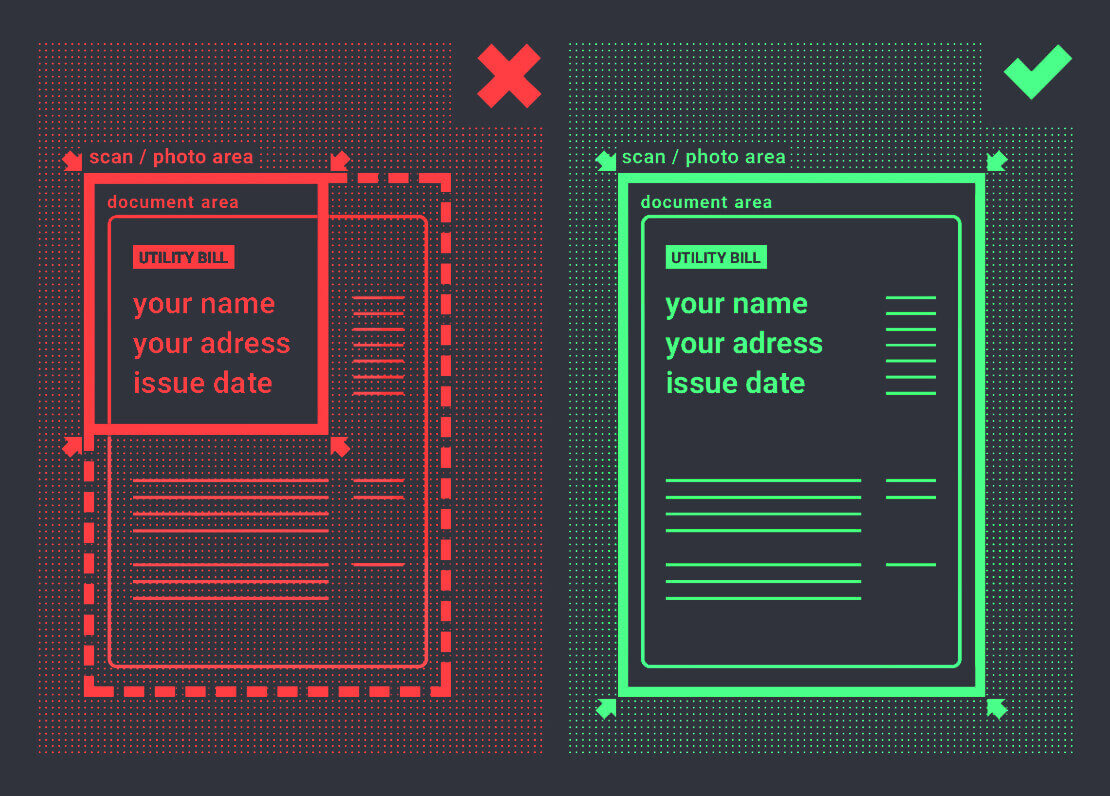
画像をアップロードすると、確認リクエストが作成されます。確認の進行状況は、適切なサポート チケットで追跡できます。専門家が返信します。
銀行カードを使用してポケットオプションアカウントを確認する
この方法で出金をリクエストすると、カード認証が利用可能になります。
出金リクエストが作成されたら、プロフィールページを開き、「クレジット/デビットカード認証」セクションを見つけます。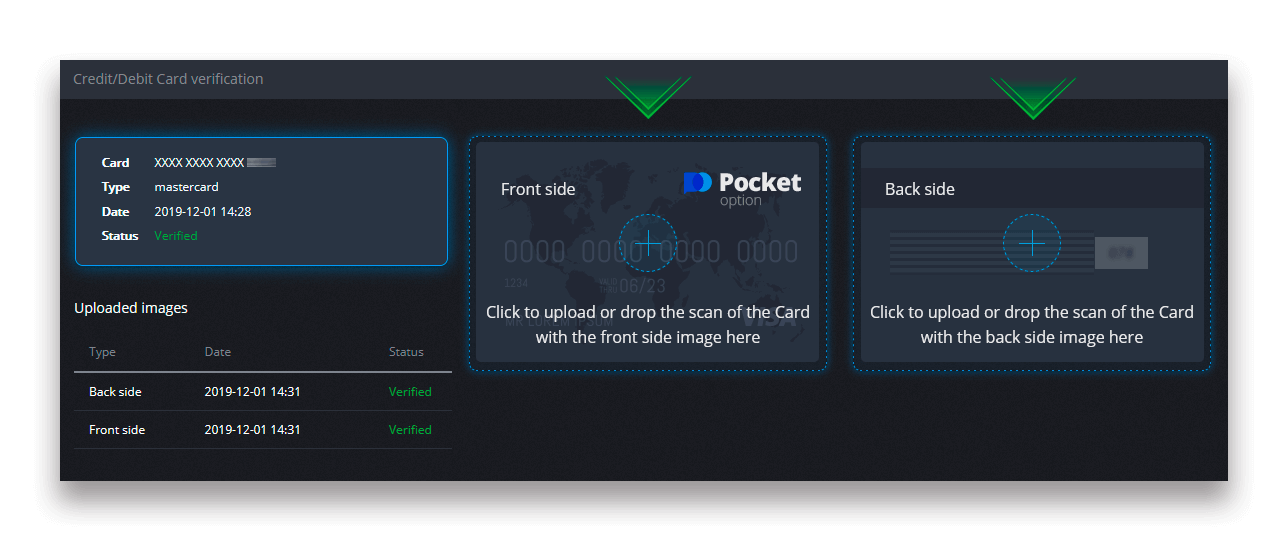
銀行カード認証の場合、カードの表面と裏面のスキャン画像(写真)を、プロフィールの対応するセクション(クレジット/デビットカード認証)にアップロードする必要があります。表面では、最初と最後の 4 桁を除くすべての数字を隠してください。カードの裏面では、CVV コードを隠し、カードが署名されていることを確認してください。
例: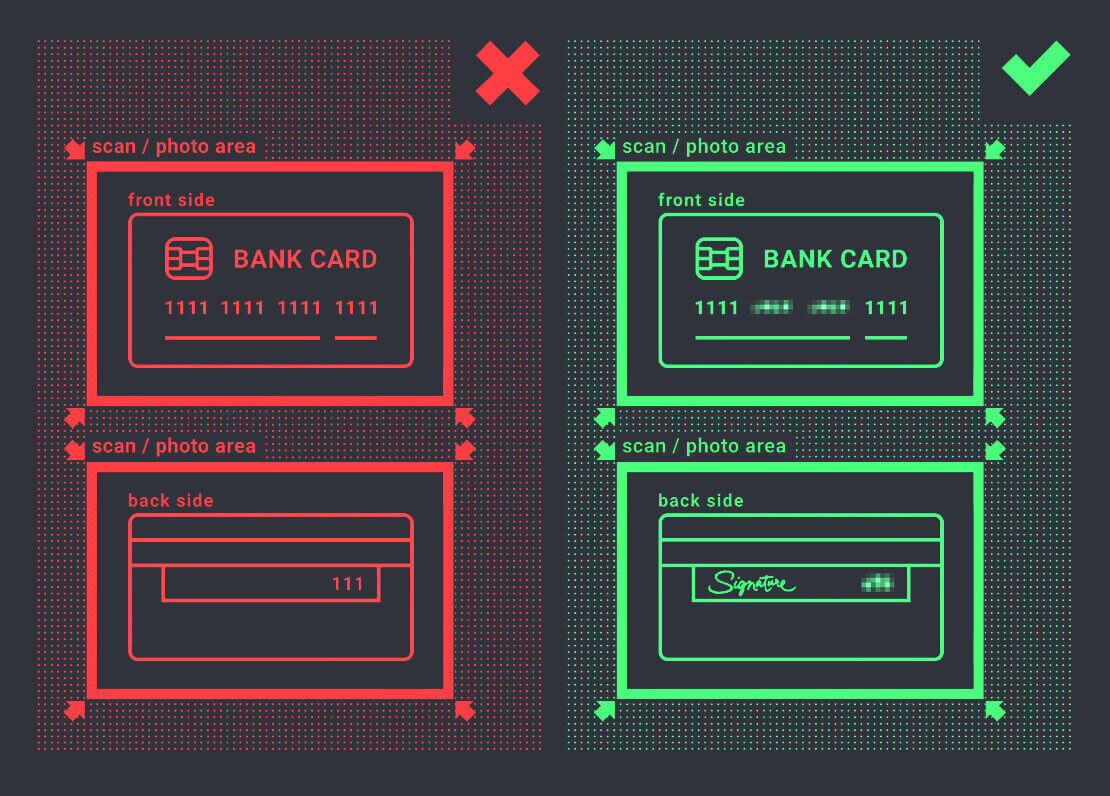
プロセスが開始されると、認証リクエストが作成されます。そのリクエストを使用して、認証の進行状況を追跡したり、サポート チームに連絡して支援を求めたりすることができます。
ポケットオプションに入金する方法
入金するには、左パネルの「ファイナンス」セクションを開き、「入金」メニューを選択します。
都合の良い支払い方法を選択し、画面の指示に従って支払いを完了してください。最低入金額は、選択した方法と地域によって異なりますのでご注意ください。一部の支払い方法では、アカウントの完全な検証が必要です。
入金額に応じて、プロファイル レベルが上がります。「比較」ボタンをクリックすると、より高いプロファイル レベルの追加機能が表示されます。
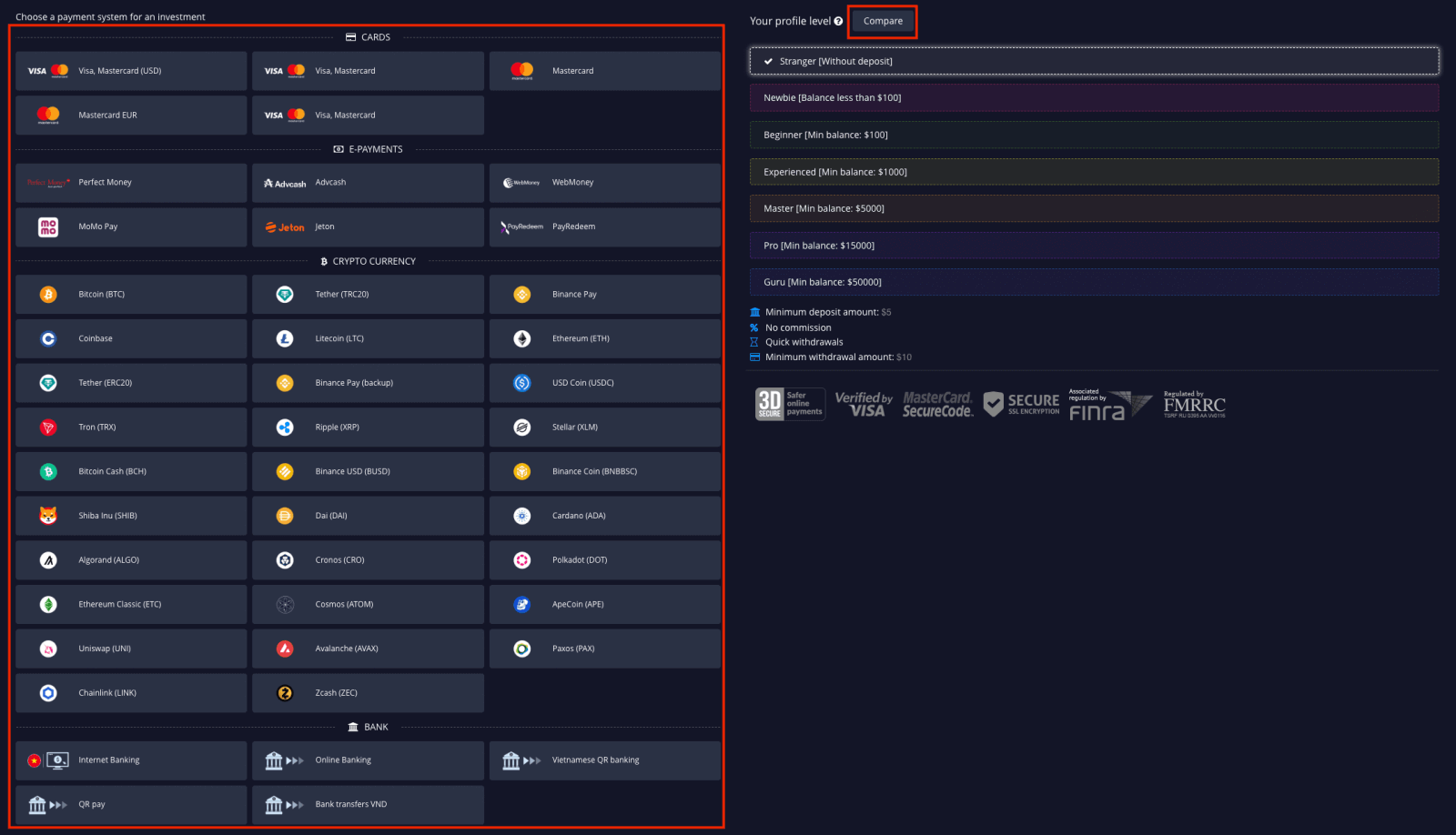
注意: セキュリティ上の理由から、出金は以前に入金に使用したのと同じ支払い方法でのみ可能です。
暗号通貨を使用してポケットオプションに入金する
ファイナンス - 入金ページで、支払いを進めるために希望する暗号通貨を選択し、画面の指示に従ってください。ほとんどの支払いは即座に処理されます。ただし、サービスから資金を送信する場合は、手数料が適用されるか、支払いが数回に分けて送信されることがあります。
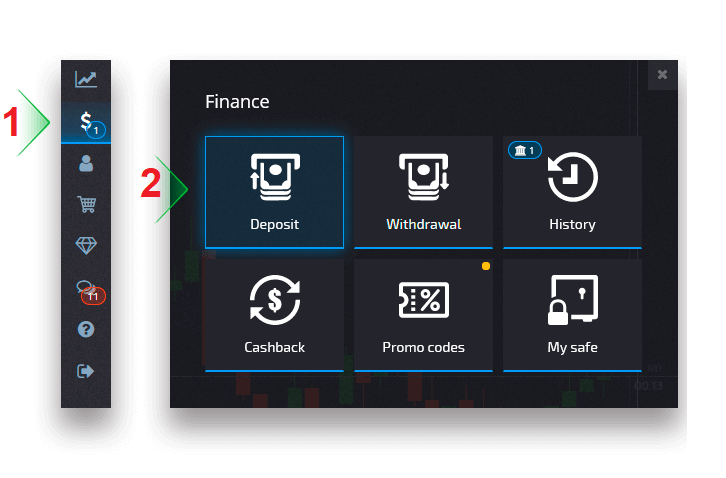
入金する暗号通貨を選択します。
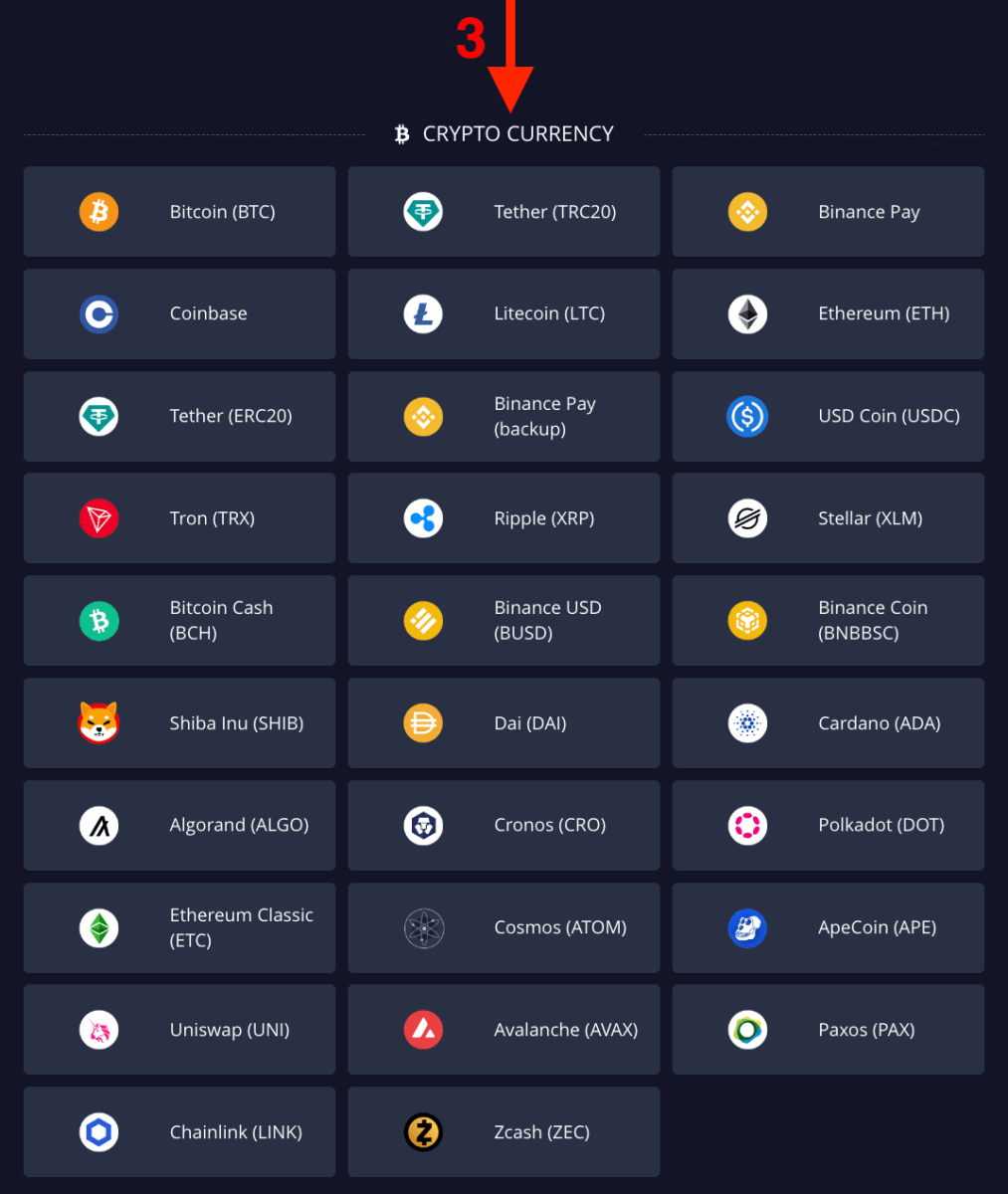
金額を入力し、入金するギフトを選択して、「続行」をクリックします。
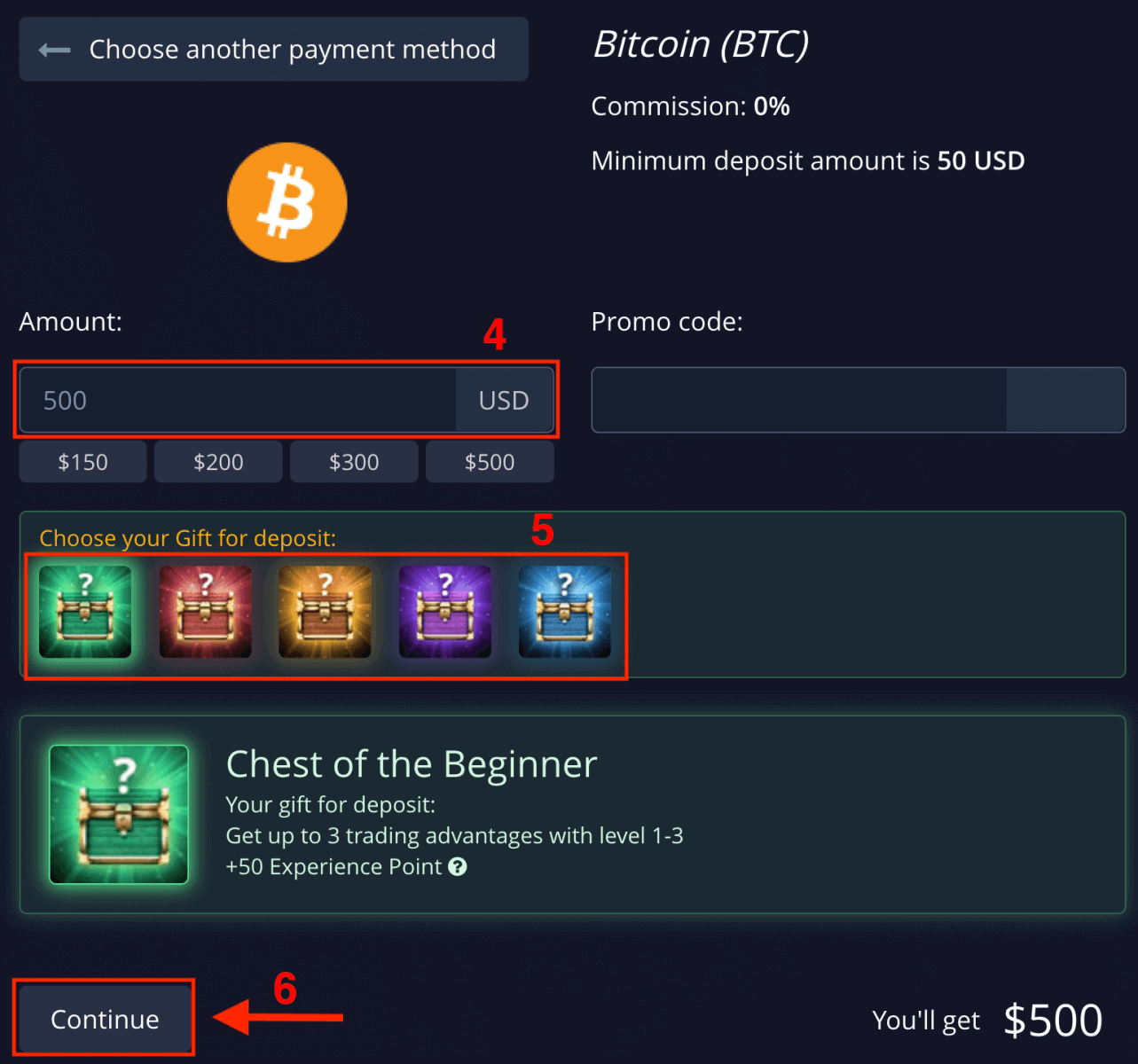
「続行」をクリックすると、Pocket Option に入金する金額とアドレスが表示されます。これらの情報をコピーして、引き出したいプラットフォームに貼り付けます。
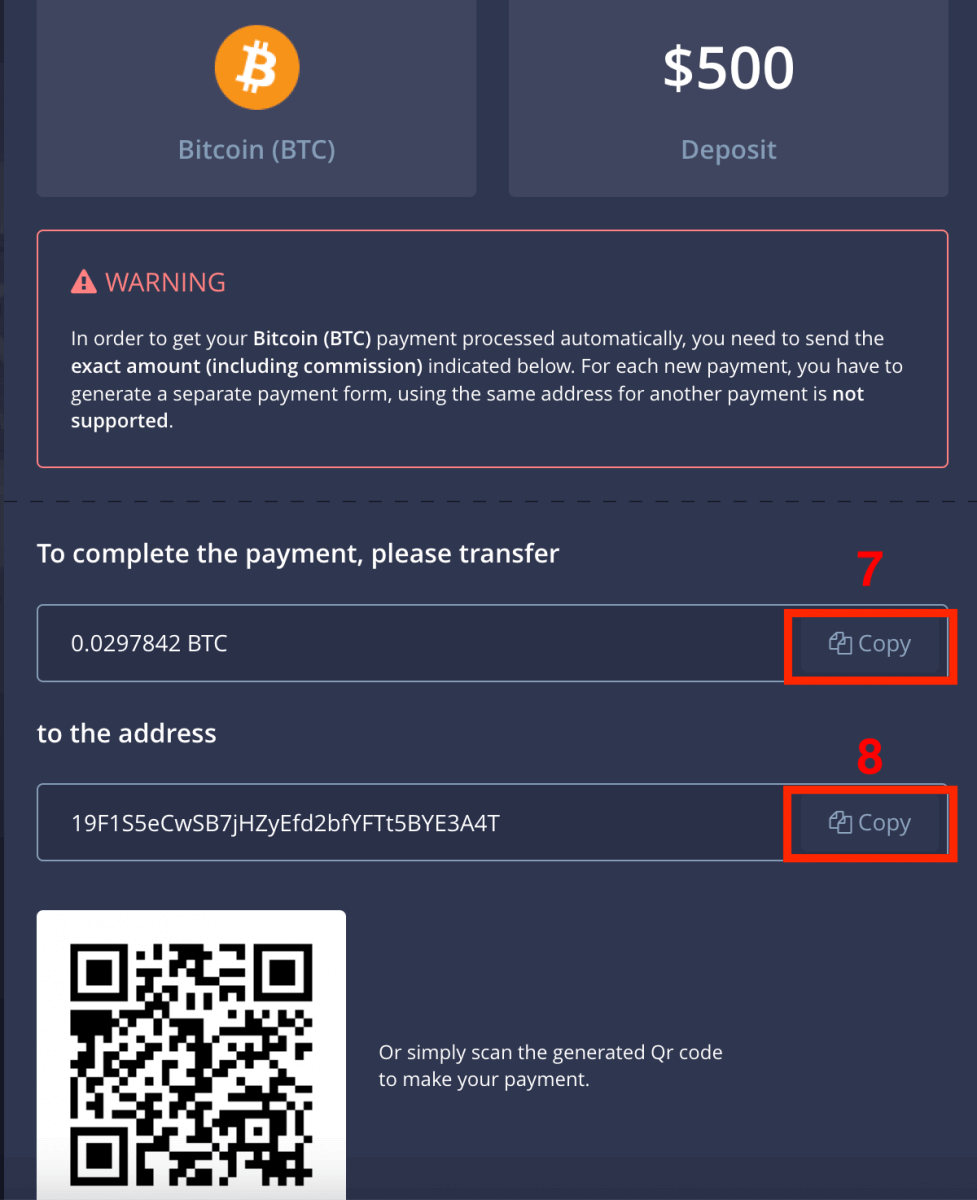
履歴に移動して、最新の入金を確認してください。
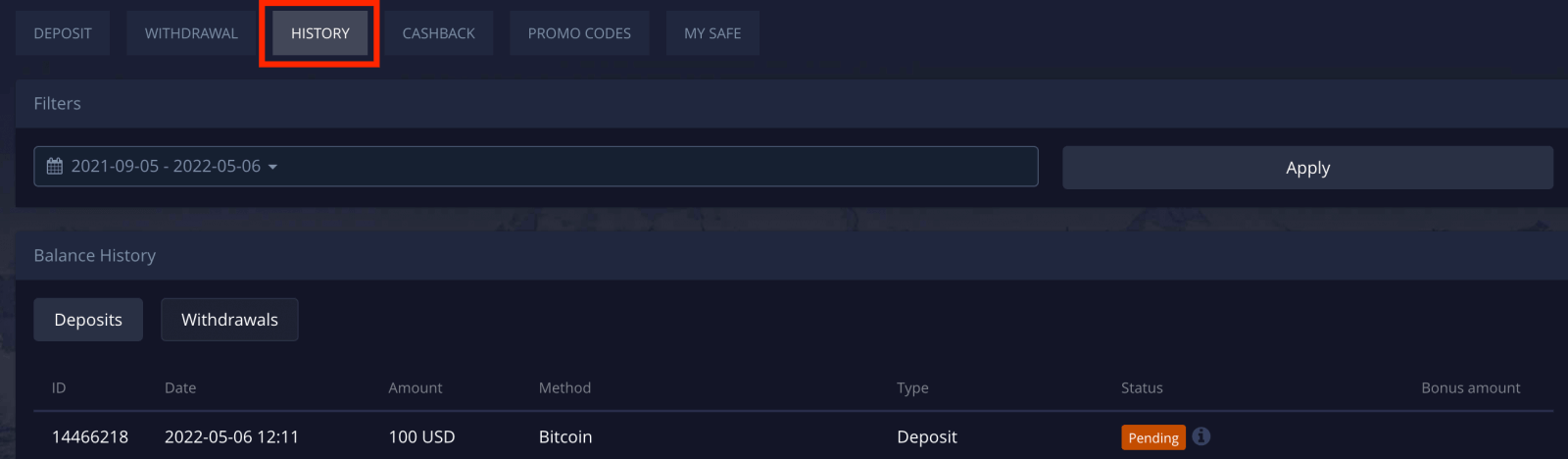
注意: 暗号通貨の入金が即座に処理されない場合は、サポート サービスに連絡して、テキスト フォームでトランザクション ID ハッシュを提供するか、ブロック エクスプローラーで転送の URL リンクを添付してください。
Visa/Mastercardを使用してPocket Optionに入金する
「財務 -入金」ページで、Visa、Mastercard の支払い方法を選択します。地域によっては、複数の通貨が利用できる場合があります。ただし、取引口座の残高は USD で入金されます (通貨換算が適用されます)。
注意: 一部の国や地域では、Visa/Mastercard 入金方法を使用する前にアカウントの完全な確認が必要です。最低入金額も異なります。
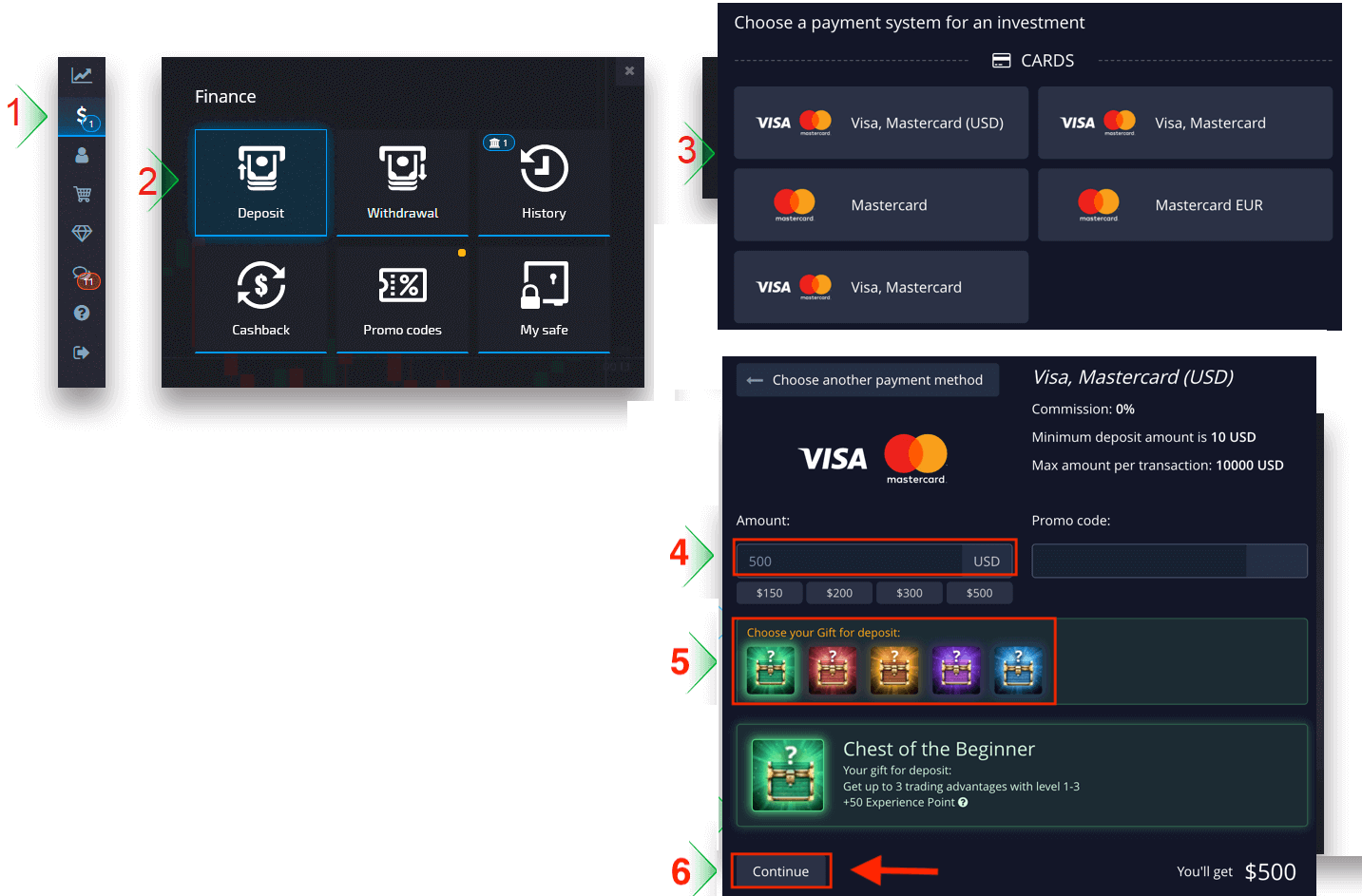
「続行」をクリックすると、カード情報を入力する新しいページにリダイレクトされます。
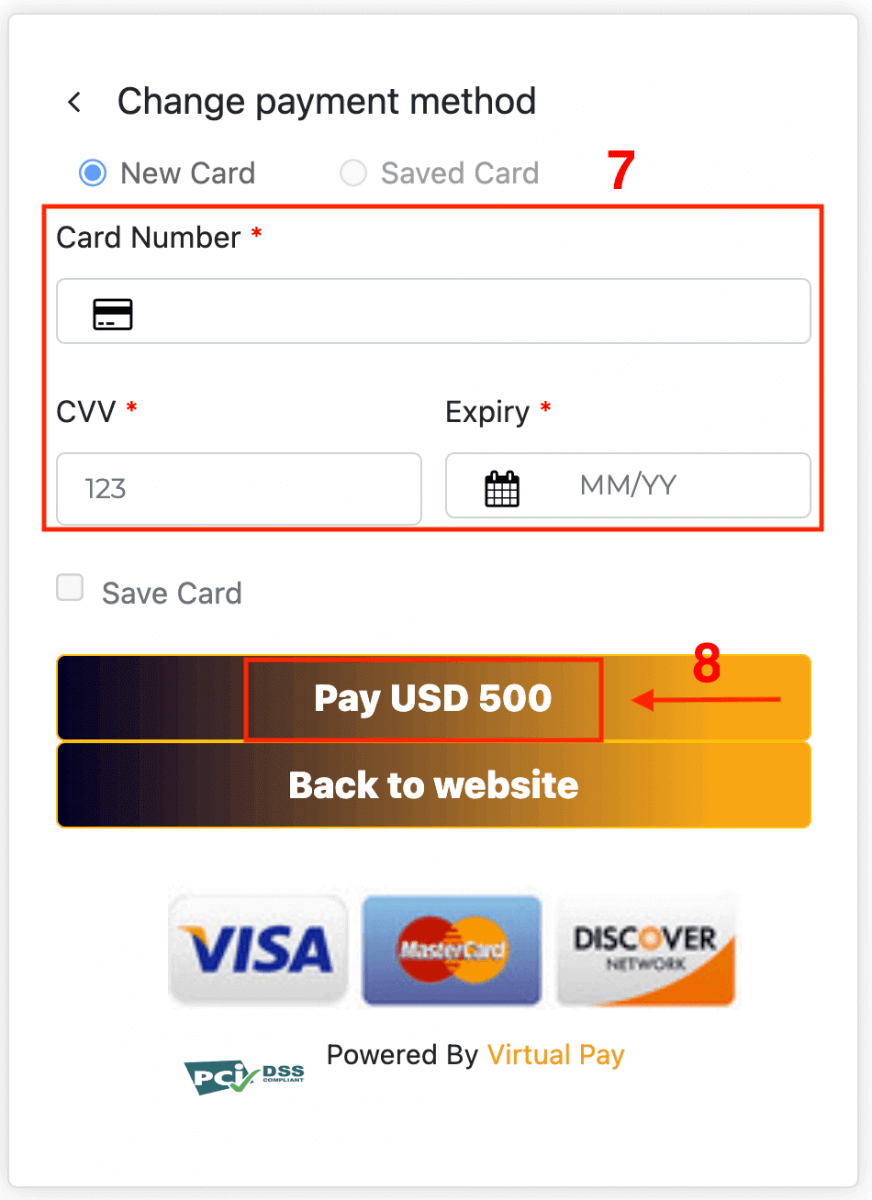
支払いが完了すると、取引口座の残高に反映されるまでに数分かかります。
電子決済を使用してポケットオプションに入金する
「財務 - 入金」ページで、eWallet を選択して支払いを続行します。画面の指示に従って支払いを完了します。ほとんどの支払いは即座に処理されます。そうでない場合は、サポート リクエストでトランザクション ID を指定する必要があります。
注意: 一部の国や地域では、eWallet 入金方法ではアカウントの完全な確認が必要です。最低入金額も異なります。
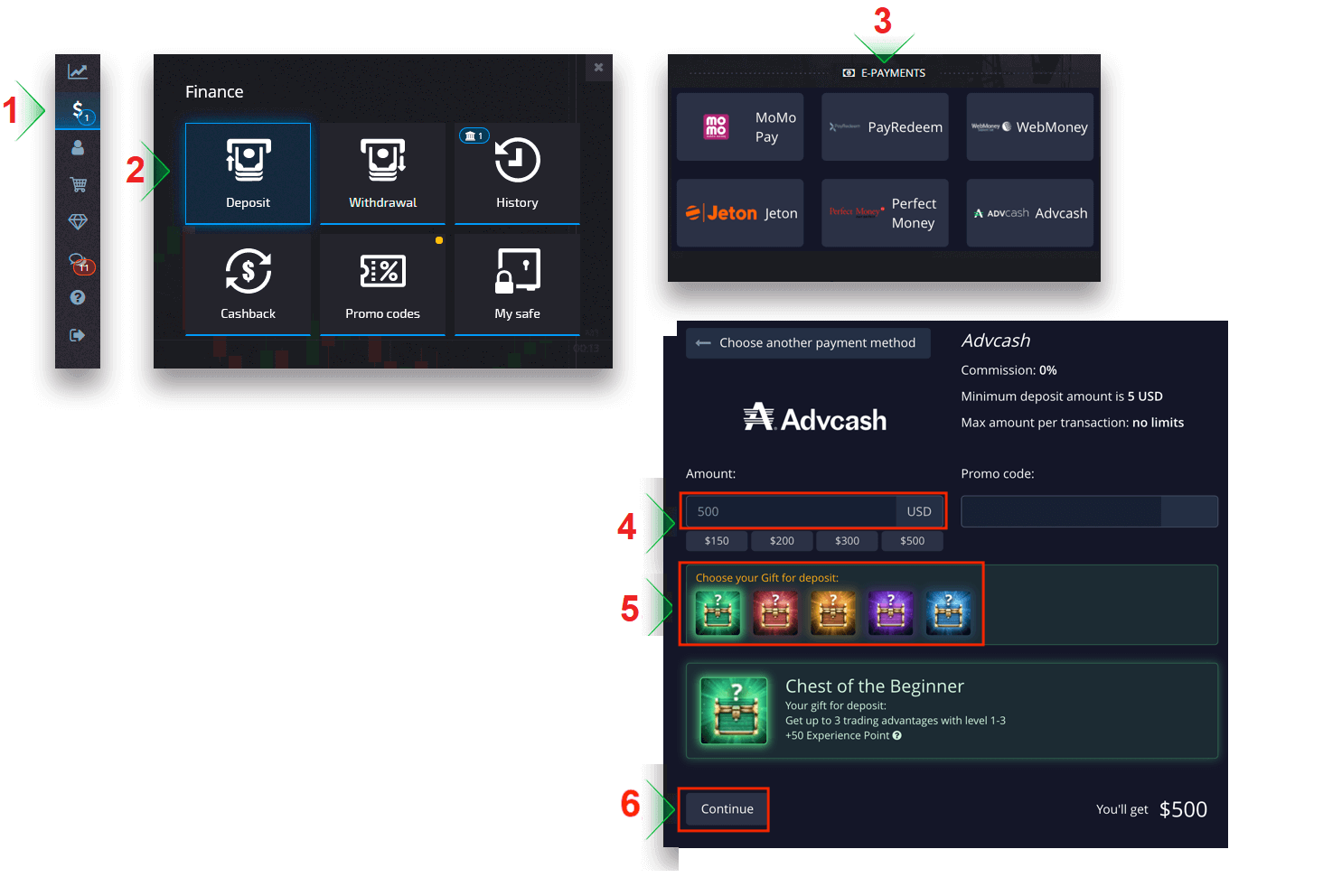
「続行」をクリックすると、新しいページにリダイレクトされ、Advcash アカウントの電子メール アドレスとパスワードを入力して、「ADV にログイン」ボタンをクリックします。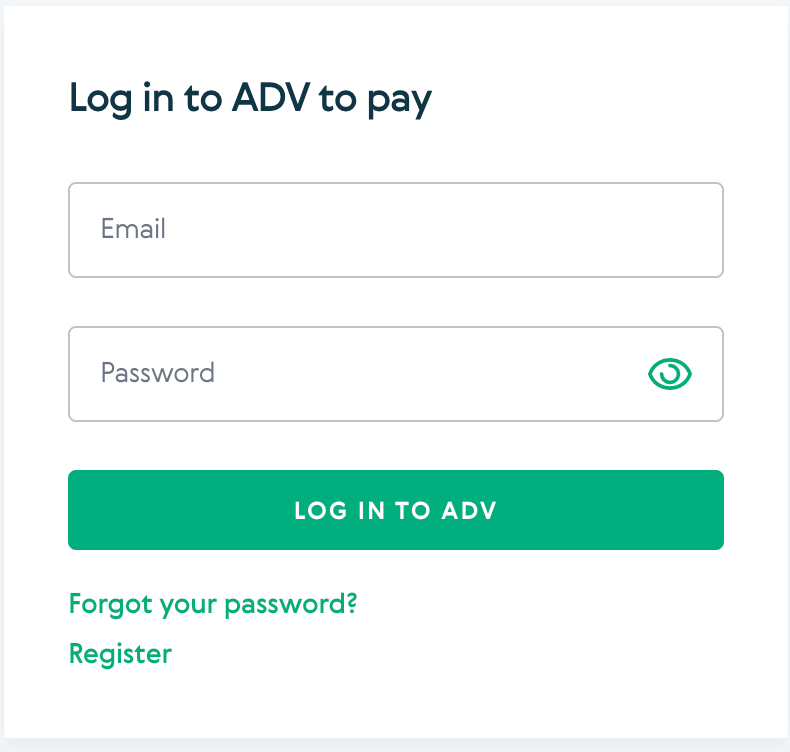
支払いが完了すると、取引口座の残高に反映されるまでに数分かかります。
銀行振込によるポケットオプションへの入金
銀行振込には、国内銀行振込、国際銀行振込、SEPA など、いくつかの支払い方法があります。[財務 - 入金] ページで、電信送金を選択して支払いを進めます。
必要な銀行情報を入力すると、次のステップで請求書が届きます。銀行口座を使用して請求書を支払い、入金を完了します。
注意: 一部の国や地域では、銀行送金による入金方法では口座の完全な確認が必要です。最低入金額も異なります。
注意: 振込金が当行に入金されるまでに数営業日かかる場合があります。資金が入金されると、口座残高が更新されます。
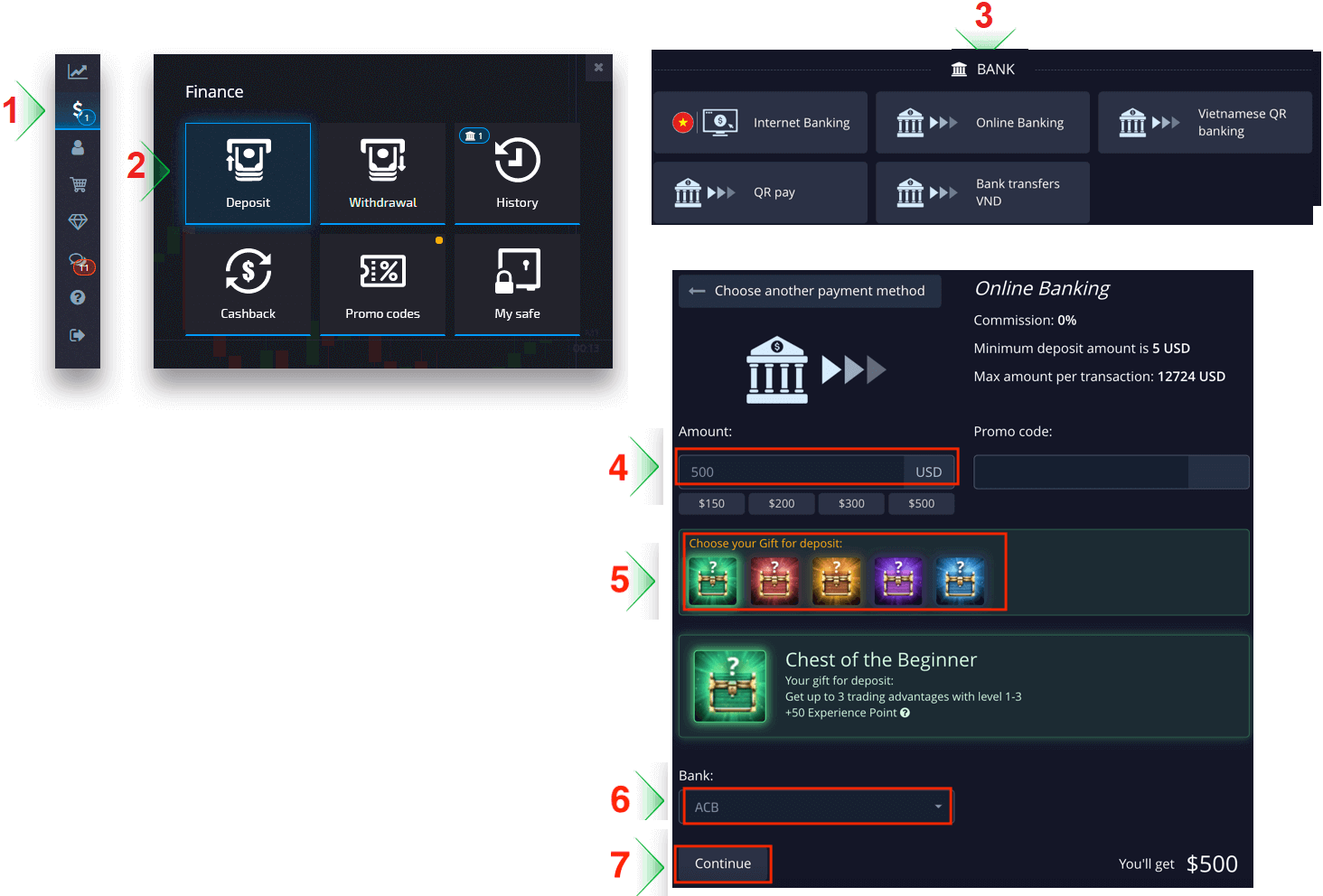
「続行」をクリックすると、新しいページにリダイレクトされます。口座を入力して銀行にログインしてください。

ポケットオプションでの取引方法
取引注文の発注
取引パネルでは、購入時間や取引量などの設定を調整できます。ここで、価格が上がるか(緑のボタン)下がるか(赤のボタン)を予測して取引を行います。資産を選択
通貨ペア、暗号通貨、商品、株式など、プラットフォームで利用可能な100を超える資産から選択できます。
カテゴリ別に資産を選択
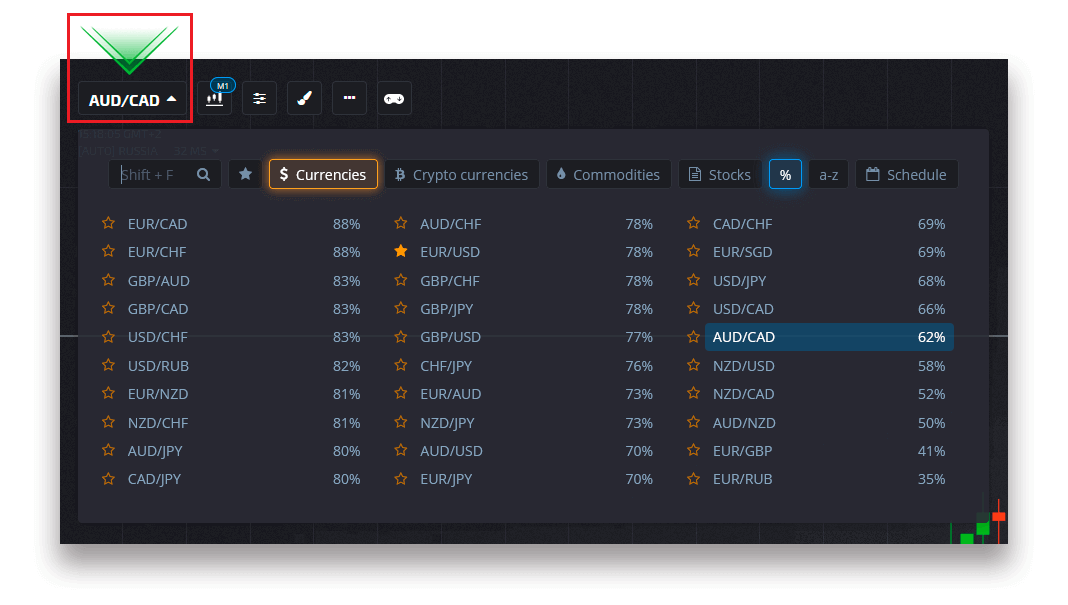
または、インスタント検索を使用して必要な資産を見つけます。資産名の入力を開始するだけです
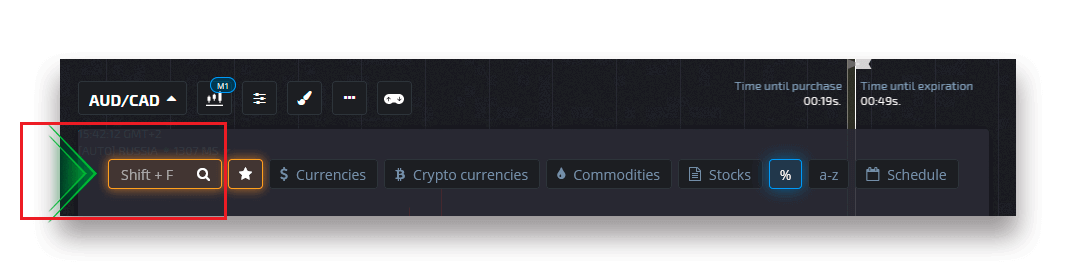
通貨ペア/暗号通貨/商品および株式をお気に入りに登録して、すばやくアクセスできます。 頻繁に使用する資産には星を付けることができ、画面上部のクイックアクセスバーに表示されます。
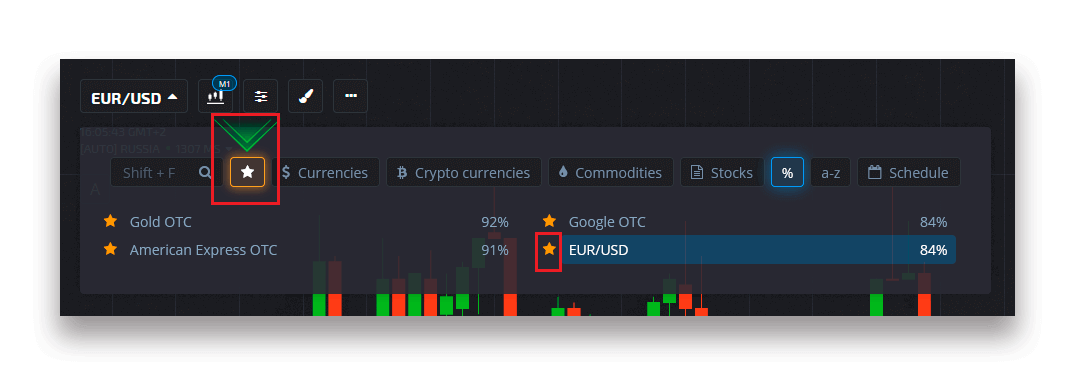
資産の横のパーセンテージで収益性が決まります。パーセンテージが高いほど、成功した場合の利益が高くなります。
例。収益性が80%の10ドルの取引がプラスの結果で終了した場合、残高に18ドルが入金されます。10ドルが投資額、8ドルが利益です。
デジタル取引の購入時間の設定
デジタル取引中に購入時間を選択するには、取引パネルの「購入時間」メニュー(例を参照)をクリックし、希望するオプションを選択します。
デジタル取引における取引の有効期限は、購入時間 + 30 秒であることに注意してください。 取引が終了する時間は、常にチャート上で確認できます。これは、タイマー付きの「有効期限までの時間」の垂直線です。
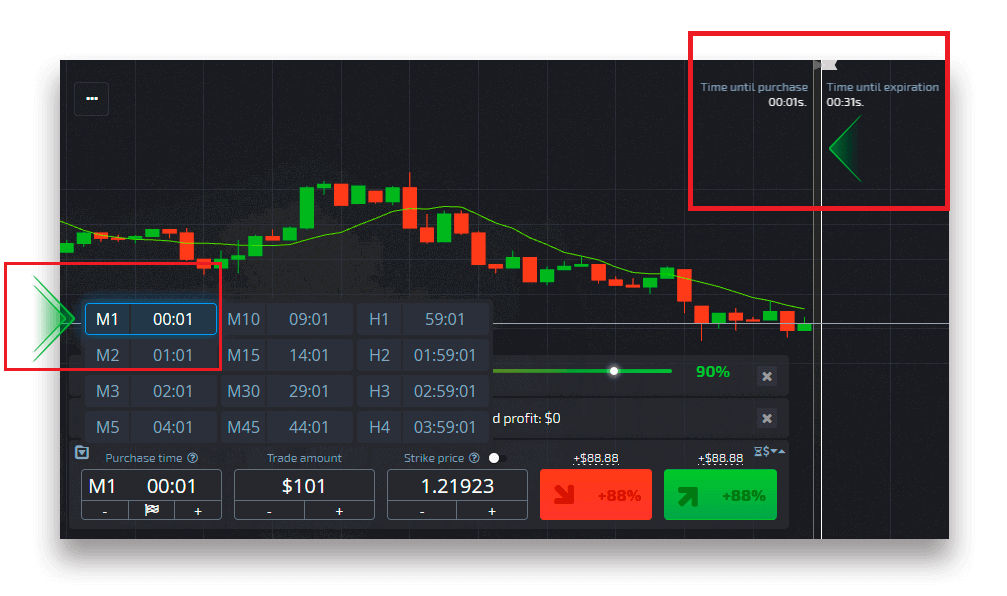
クイック取引の購入時間の設定
デジタル取引中に購入時間を選択するには、取引パネルの「有効期限」メニュー(例を参照)をクリックし、必要な時間を設定します。
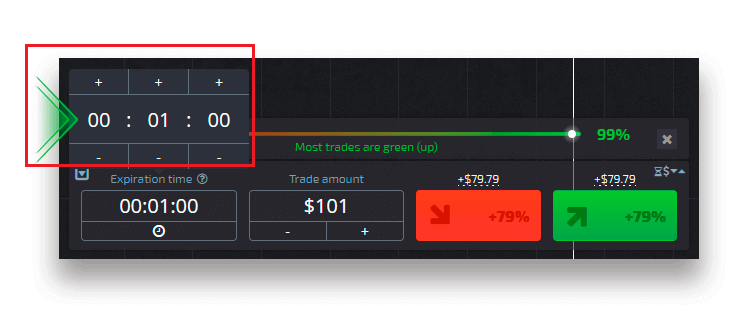
取引額の変更 取引額は、
取引パネルの「取引額」セクションで「-」と「+」をクリックして変更できます。
また、現在の金額をクリックして、必要な金額を手動で入力したり、乗算/除算したりすることもできます。
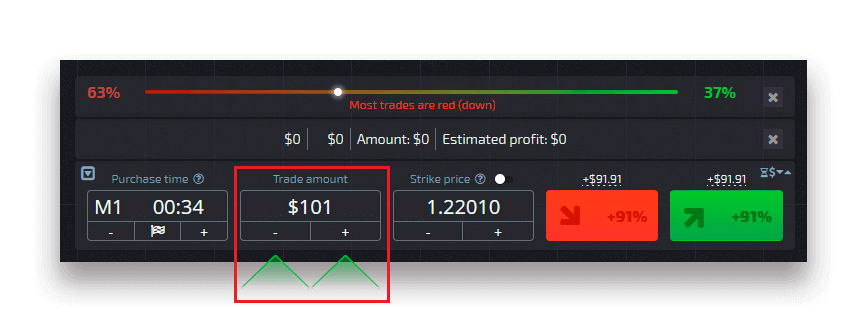
ストライク価格の設定
ストライク価格を使用すると、現在の市場価格よりも高いまたは低い価格で取引を行うことができ、それに応じて支払い率が変わります。このオプションは、取引を行う前に取引パネルで有効にできます。
リスクと潜在的な支払い率は、市場価格と権利行使価格の差によって異なります。この方法では、価格の動きを予測するだけでなく、到達すべき価格レベルを示すこともできます。
権利行使価格を有効または無効にするには、市場価格の上にある下部の取引パネルの対応するスイッチを使用します。
注意: 権利行使価格が有効になっている場合、この機能の性質上、取引注文は現在の市場価格より上または下に配置されます。常に市場価格で配置される通常の取引注文と混同しないでください。
注意: 権利行使価格はデジタル取引でのみ利用可能です。
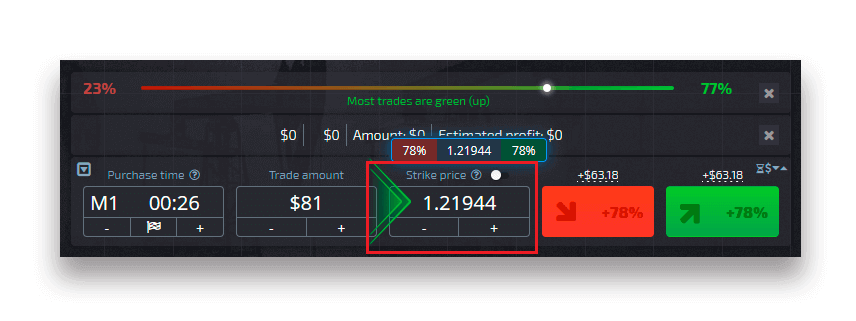
チャート上の価格変動を分析し、予測を立てます
。 予測に応じて、上(緑)または下(赤)のオプションを選択します。価格が上昇すると予想される場合は、「上」を押し、価格が下落すると思われる場合は、「下」を押します。
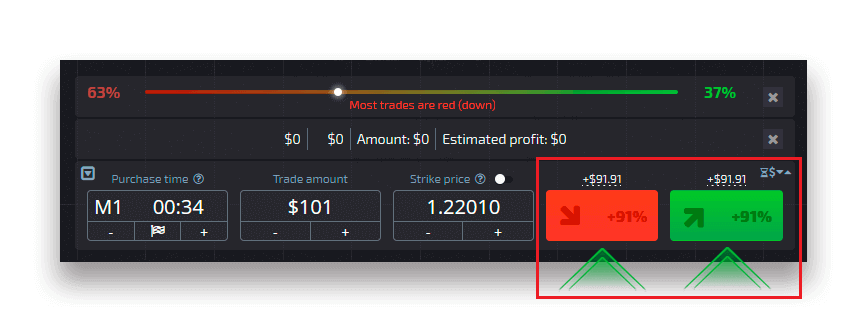
取引注文の結果
トレーダーの注文がクローズされると(有効期限までの時間)、結果が正しいか間違っているかに応じてマークされます。
予測が正しかった場合
利益を受け取ります。これは、当初の投資額と、注文時の資産の確立されたパラメータに依存する取引利益を含む全体的な支払いです。
予測が正しかった場合
注文時の当初の投資額は、取引口座の残高から差し引かれたままです。
オープン取引
のキャンセル 取引を有効期限前にキャンセルするには、取引インターフェイスの右側のパネルにある「取引」セクションに移動します。そこでは、現在進行中のすべての取引を確認でき、特定の取引の横にある「閉じる」ボタンをクリックする必要があります。
注意: 取引注文が行われた後、最初の数秒以内にのみ取引をキャンセルできます。
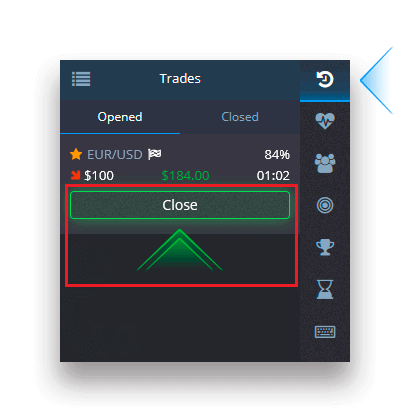
エクスプレストレードの実施
エクスプレス取引は、複数の取引資産にわたる複数のイベントに基づく複合予測です。エクスプレス取引に勝つと、100% を超える配当が得られます。エクスプレス取引モードを有効にすると、緑または赤のボタンをクリックするたびに、エクスプレス取引に予測が追加されます。エクスプレス取引内のすべての予測の配当は乗算されるため、1 回のクイック取引またはデジタル取引を使用する場合に比べて、はるかに高い利益を得ることができます。エクスプレス取引にアクセスするには、取引インターフェイスの右側のパネルにある [エクスプレス] ボタンを見つけます。
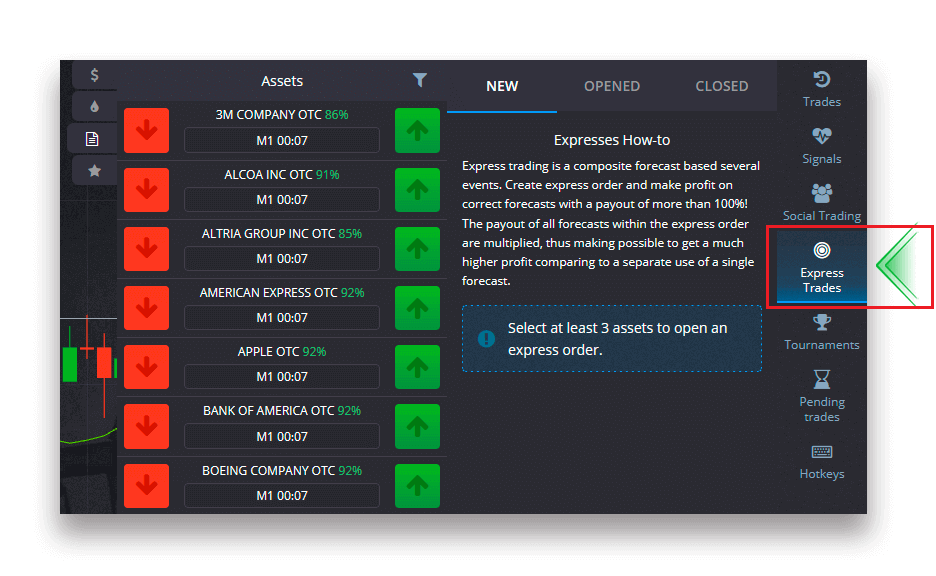
適切なタブ (1) をクリックして資産タイプを選択し、さまざまな資産 (2) で少なくとも 2 つの予測を行ってエクスプレス取引を行います。
オープンされたエクスプレス注文の表示
アクティブなエクスプレス注文を表示するには、取引インターフェイスの右側のパネルにある [エクスプレス] ボタンをクリックし、[オープン] タブを選択します。
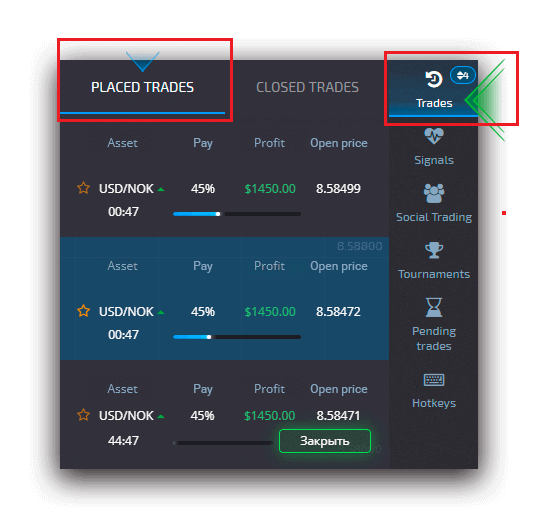
クローズされた
エクスプレス注文の表示 クローズされたエクスプレス注文 を表示するには、取引インターフェイスの右側のパネルにある [エクスプレス] ボタンをクリックし、[クローズ] タブを選択します。
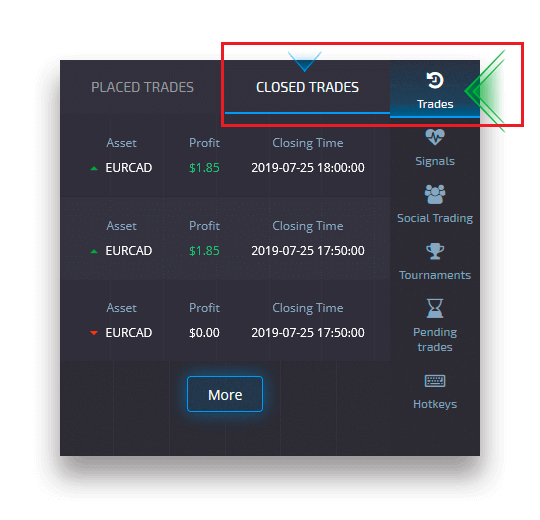
取引の監視
アクティブな取引セッションは、取引インターフェースを離れることなく、また別のページに切り替えることなく表示できます。右側のメニューで「取引」ボタンを見つけてクリックすると、現在のセッションの取引に関する情報を含むポップアップ メニューが表示されます。オープン取引の表示
オープン取引を表示するには、取引インターフェースの右側のパネルにある「取引」セクションに移動します。現在進行中のすべての取引が表示されます。
クローズされた取引の表示
取引セッションのクローズされた取引は、「取引」セクション (取引インターフェースの右側のパネル) にあります。
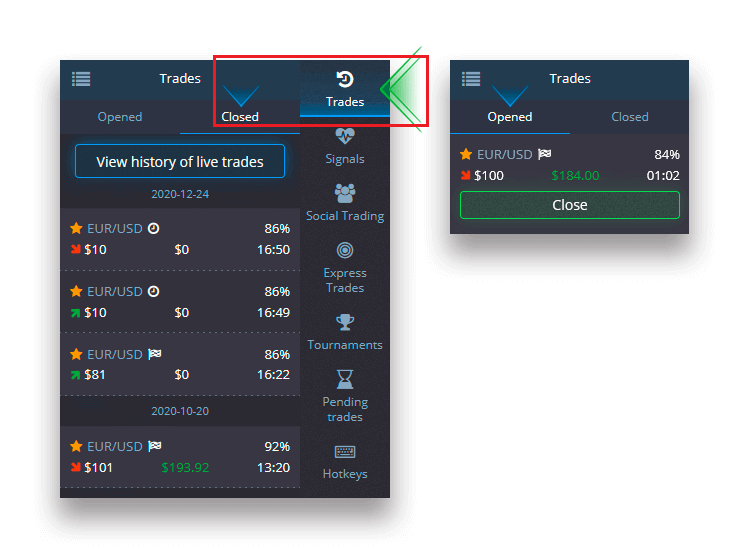
ライブ取引の履歴を表示するには、このセクションの「詳細」ボタンをクリックすると、取引履歴にリダイレクトされます。
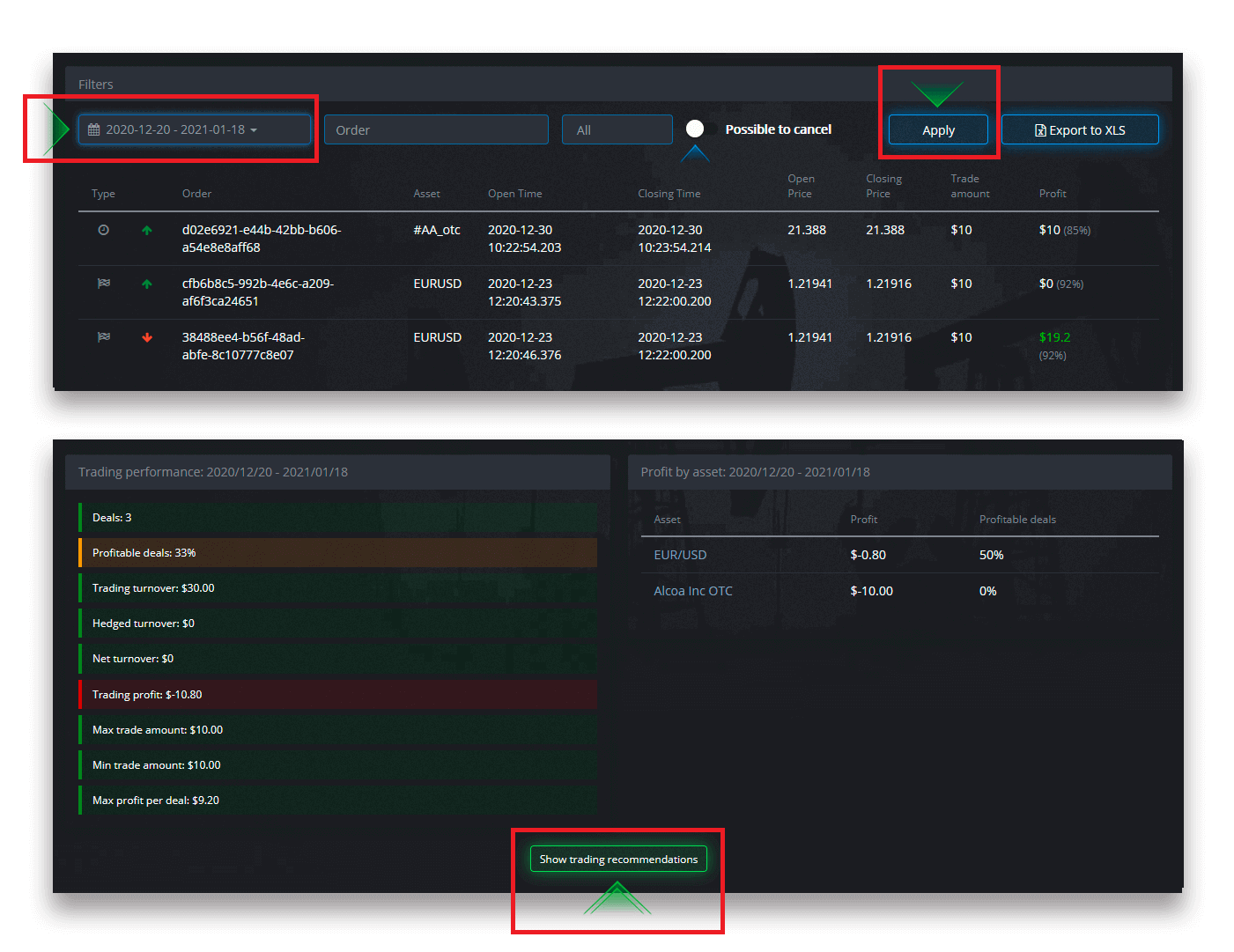
保留中の取引
保留中の取引は、将来の特定の時間、または資産価格が特定のレベルに達したときに取引を行うことができる機能です。言い換えると、指定されたパラメータが満たされると取引が行われます。保留中の取引は、損失なしで行われる前に閉じることもできます。「時間指定」取引注文の配置「時間指定
」(指定された時間) に実行される保留中の注文を配置するには、次の操作を行う必要があります。
- 資産を選択します。
- 時計をクリックして、取引を実行する日時を設定します。
- 最小支払い率を設定します(実際の支払い率が設定した割合よりも低い場合、注文は開かれませんのでご注意ください)。
- 時間枠を選択します。
- 取引金額を入力してください。
- すべてのパラメータを設定したら、プット オプションまたはコール オプションのどちらを発行するかを選択します。
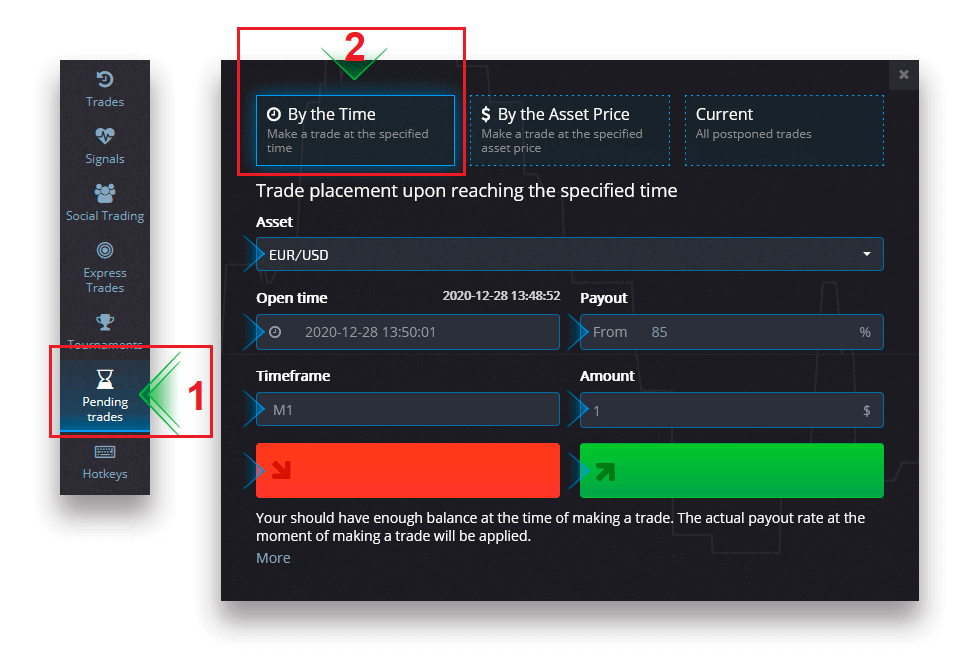
保留中の取引が作成され、「現在」タブで追跡できます。
保留中の取引注文の実行時には十分な残高が必要です。そうでない場合は、注文は行われません。保留中の取引をキャンセルする場合は、右側の「X」をクリックします。
「資産価格による」取引注文の配置
「資産価格による」保留中の取引を配置するには、次の操作を行う必要があります。
- 資産を選択します。
- 必要なオープン価格とペイアウト率を設定します。実際のペイアウト率が設定した値よりも低い場合、保留中の賭けは行われません。
- 時間枠と取引量を選択します。
- プットオプションまたはコールオプションのどちらを発行するかを選択します。
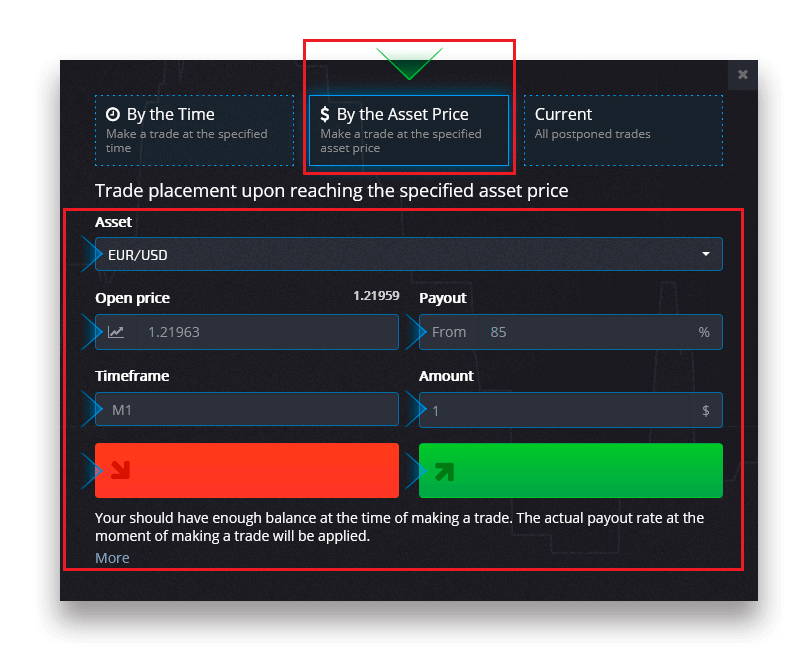
保留中の取引が作成され、「現在」タブで追跡できます。
保留中の取引注文の実行時には十分な残高が必要です。そうでない場合は、注文は行われません。保留中の取引をキャンセルする場合は、右側の「X」をクリックします。
注意: 「資産価格によって」実行された保留中の取引は、指定された価格レベルに達した後の次のティックで開始されます。
保留中の取引注文のキャンセル
保留中の取引をキャンセルする場合は、現在の保留中の注文タブの「X」ボタンをクリックします
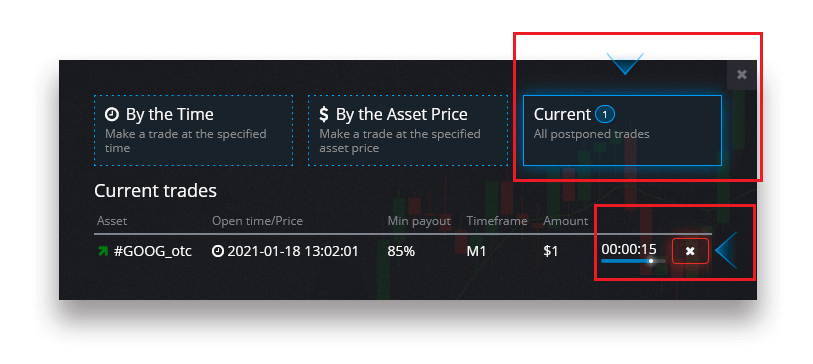
。
ポケットオプションからお金を引き出す方法
「ファイナンス」-「出金」ページに移動します。
出金額を入力し、利用可能な支払い方法を選択し、画面の指示に従ってリクエストを完了します。出金方法によって最小出金額が異なる場合がありますのでご注意ください。
「口座番号」フィールドに受取人口座の資格情報を指定します。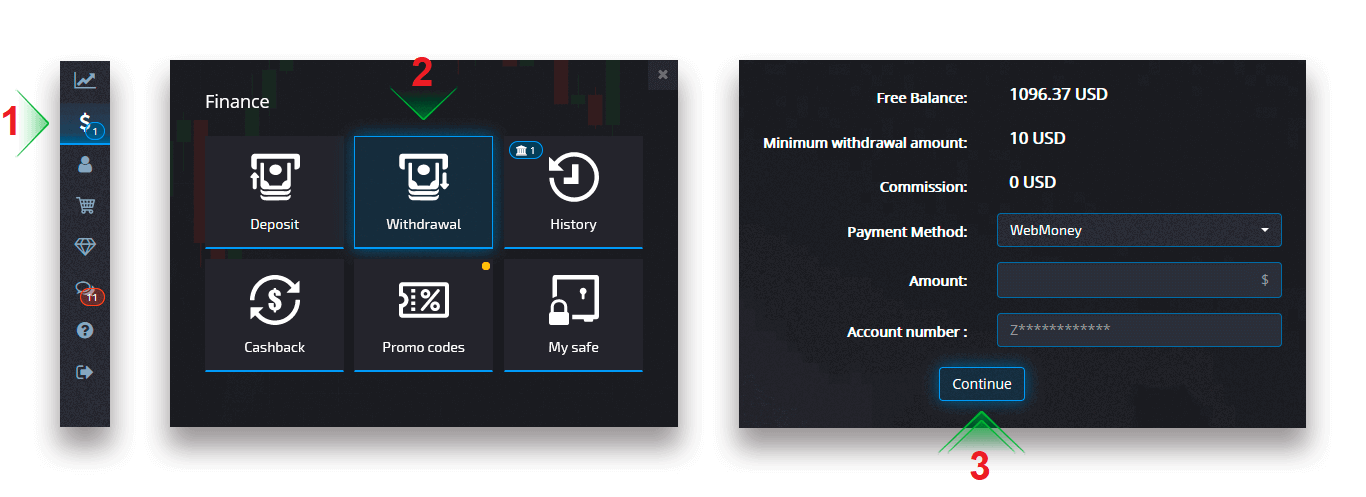
注意: 有効なボーナスがあるときに出金リクエストを作成すると、アカウント残高から差し引かれます。
暗号通貨を使用してポケットオプションからお金を引き出す
財務 -出金ページで、「支払い方法」ボックスから暗号通貨オプションを選択して支払いを進め、画面の指示に従ってください。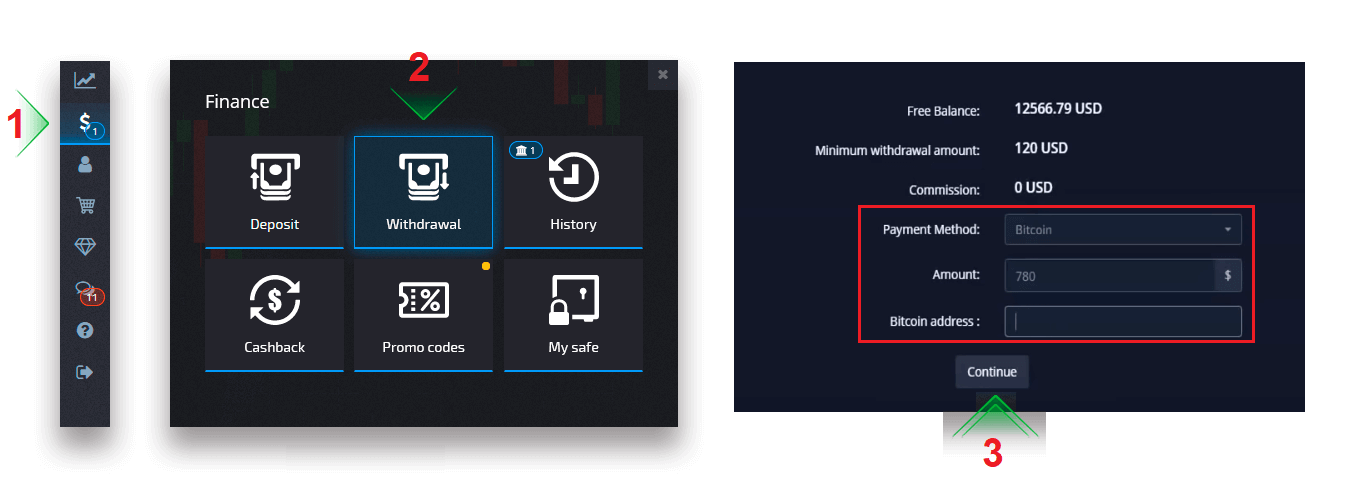 支払い方法を選択し、出金したい金額とビットコイン アドレスを入力します。
支払い方法を選択し、出金したい金額とビットコイン アドレスを入力します。[続行] をクリックすると、リクエストがキューに入れられたという通知が表示されます。

[履歴] に移動して、最新の出金を確認できます。
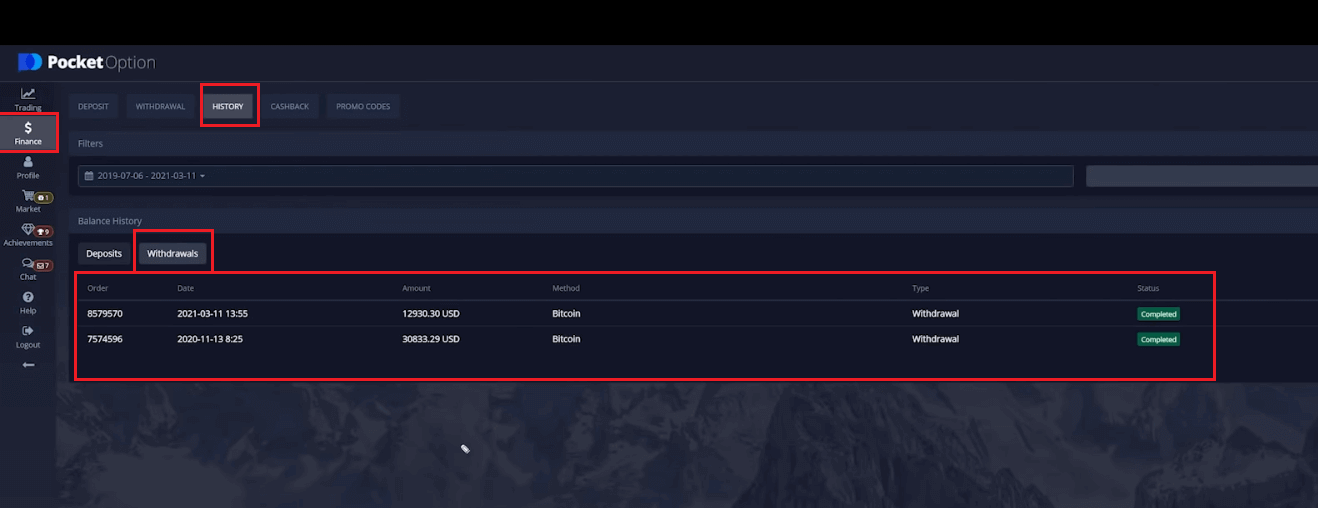
Visa/Mastercardを使用してPocket Optionからお金を引き出す
ファイナンス -引き出しページで、「支払い方法」ボックスから Visa/Mastercard オプションを選択してリクエストを続行し、画面の指示に従ってください。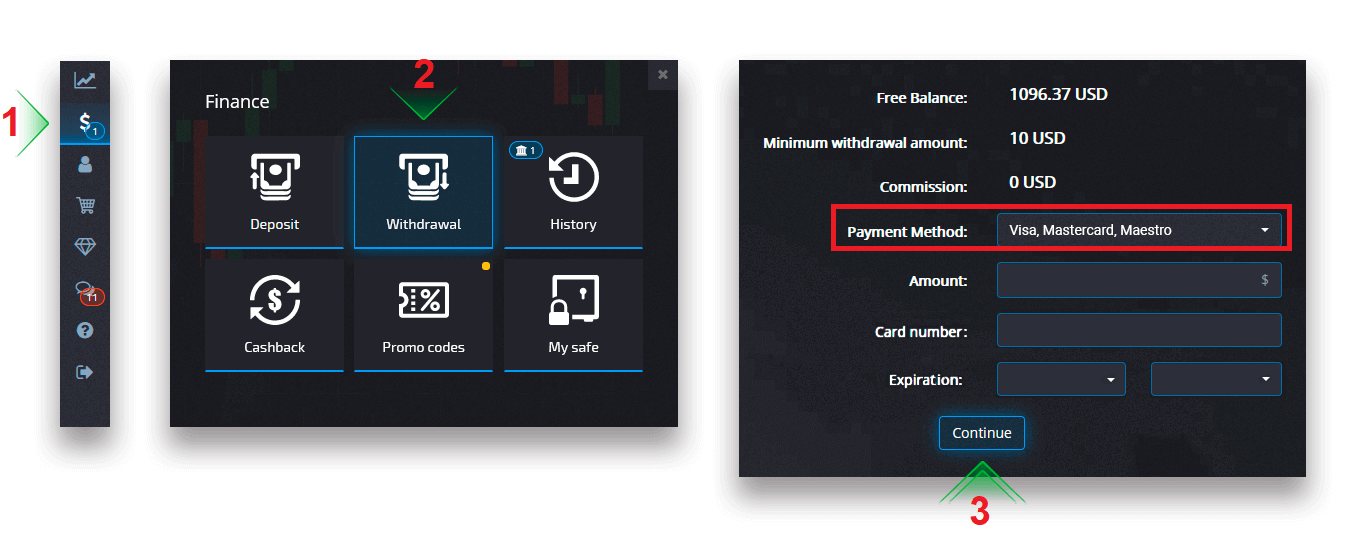
注意: 一部の地域では、この引き出し方法を使用する前に銀行カードの確認が必要です。銀行カードの確認方法を参照してください。
注意: 有効なボーナスがあるときに出金リクエストを作成すると、アカウント残高から差し引かれます。
カードを選択し、金額を入力して、出金リクエストを作成します。場合によっては、銀行がカード支払いを処理するのに最大 3 ~ 7 営業日かかることがありますのでご了承ください。[
続行] をクリックすると、リクエストがキューに入れられたという通知が表示されます。
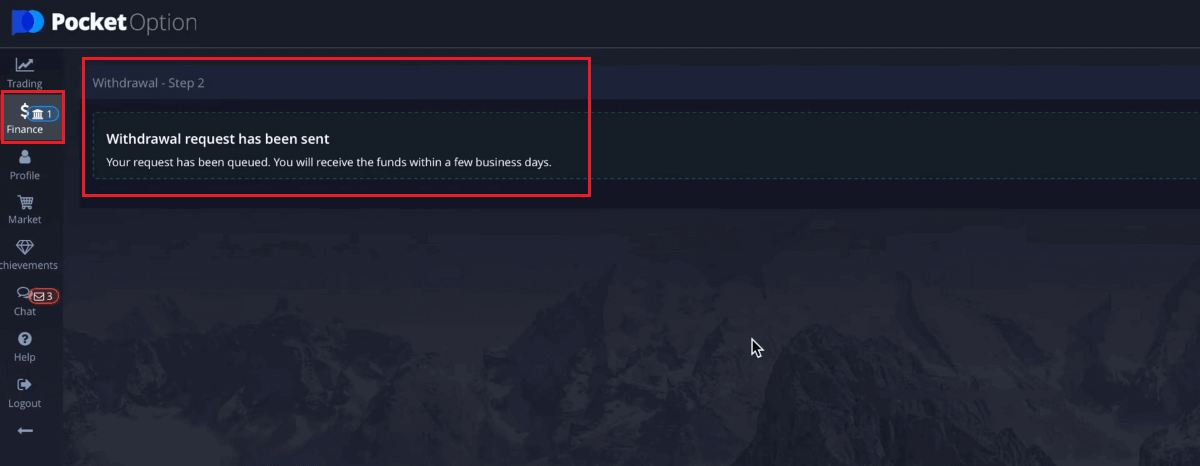
[履歴] に移動して、最新の出金を確認できます。
電子決済を使用してポケットオプションからお金を引き出す
ファイナンス -出金ページで、「支払い方法」ボックスから eWallet オプションを選択し、リクエストを続行して画面の指示に従ってください。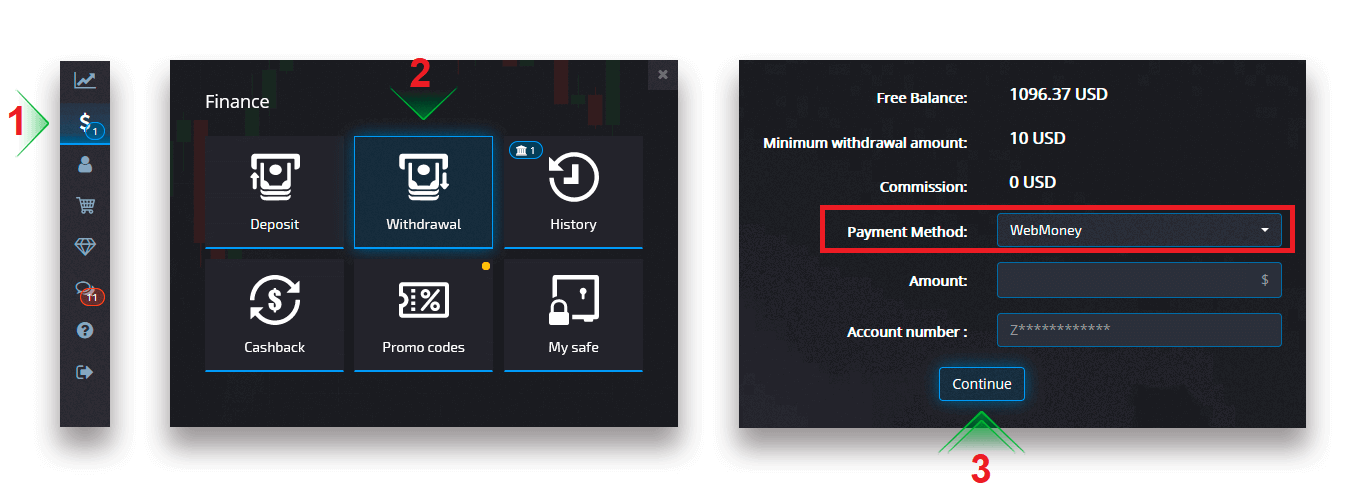
支払い方法を選択し、金額を入力して、出金リクエストを作成します。
[続行] をクリックすると、リクエストがキューに入れられたという通知が表示されます。
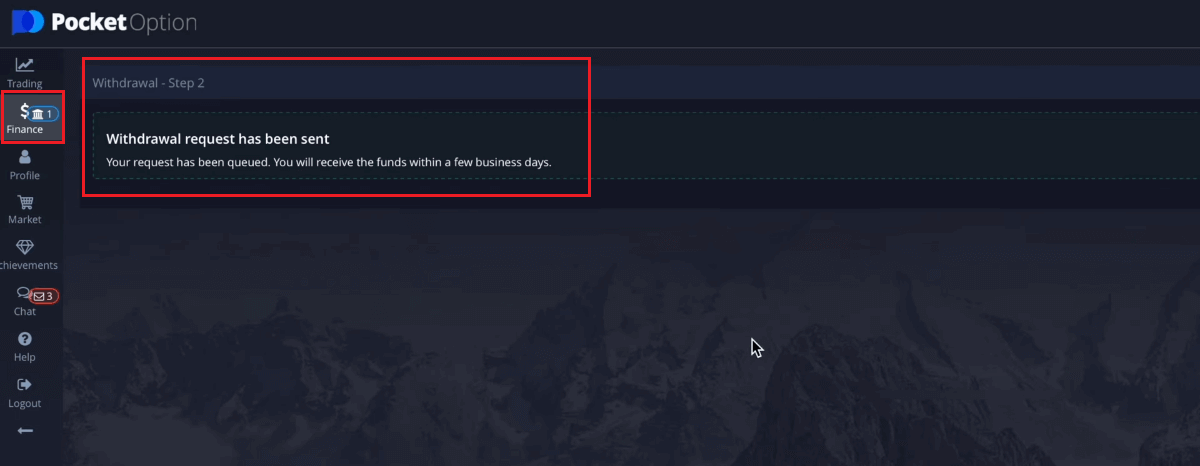
注意: 有効なボーナスがあるときに出金リクエストを作成すると、アカウント残高から差し引かれます。
最新の引き出しを確認するには、「履歴」にアクセスしてください。
銀行振込でポケットオプションからお金を引き出す
ファイナンス -出金ページで、「支払い方法」ボックスから銀行振込オプションを選択してリクエストを進め、画面の指示に従ってください。銀行の詳細については、お近くの銀行にお問い合わせください。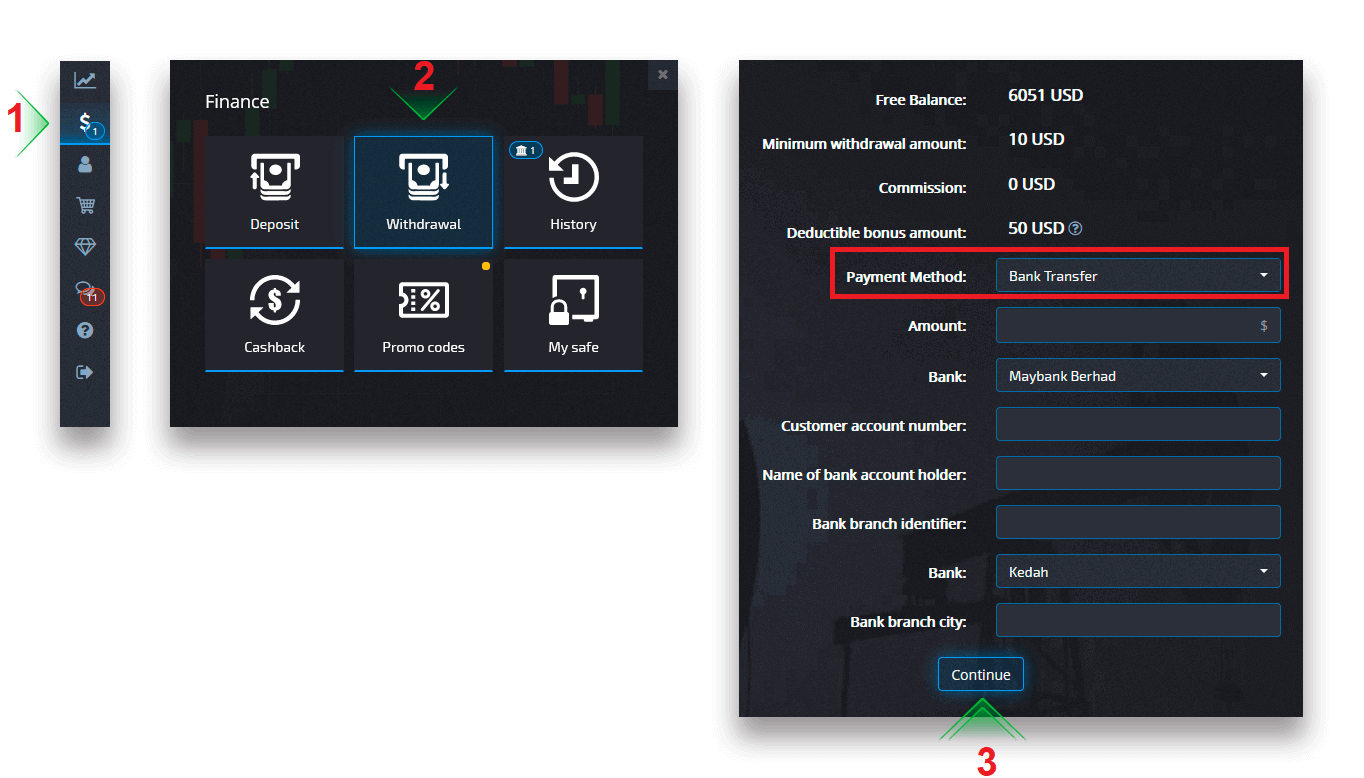
支払い方法を選択し、金額を入力して、出金リクエストを送信してください。
[続行] をクリックすると、リクエストがキューに入れられたという通知が表示されます。
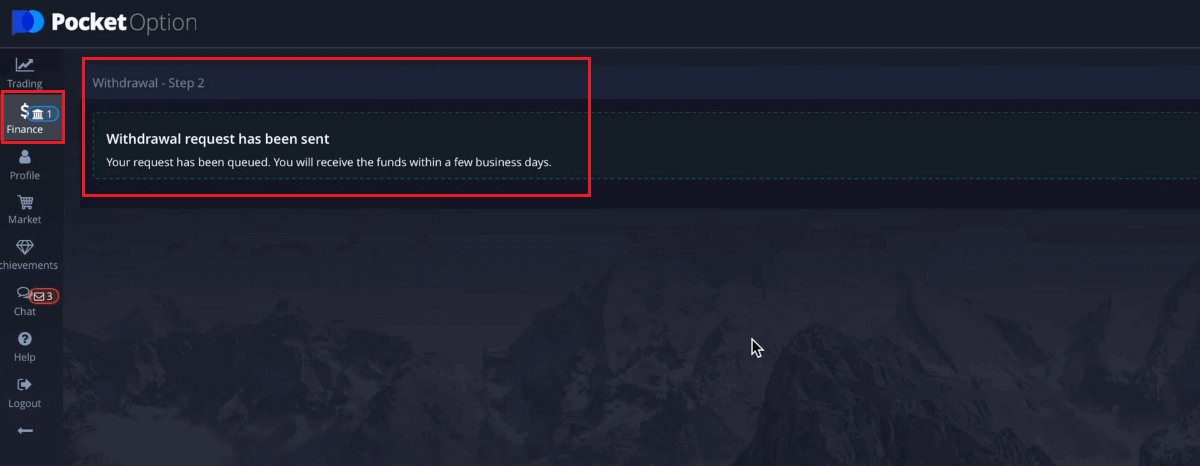
最新の引き出しを確認するには、「履歴」にアクセスしてください注意: 有効なボーナスがあるときに出金リクエストを作成すると、アカウント残高から差し引かれます。
。
よくある質問(FAQ)
デポジット
入金処理通貨、時間、適用される手数料
当社のプラットフォームの取引口座は現在、米ドルのみでご利用いただけます。ただし、お支払い方法に応じて、どの通貨でも口座に入金できます。資金は自動的に換算されます。入金手数料や通貨換算手数料はかかりません。ただし、ご利用のお支払いシステムによっては、一定の手数料がかかる場合があります。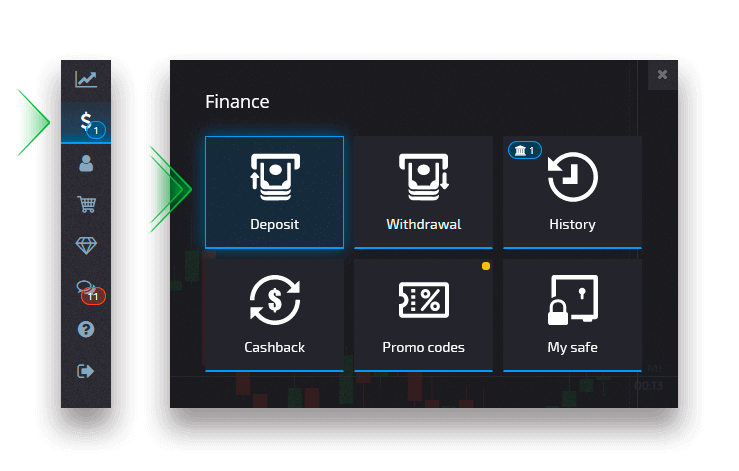
入金ボーナスプロモーションコードの適用
プロモーション コードを適用して入金ボーナスを受け取るには、入金ページのプロモーション コード ボックスにコードを貼り付ける必要があります。入金ボーナスの利用規約が画面に表示されます。
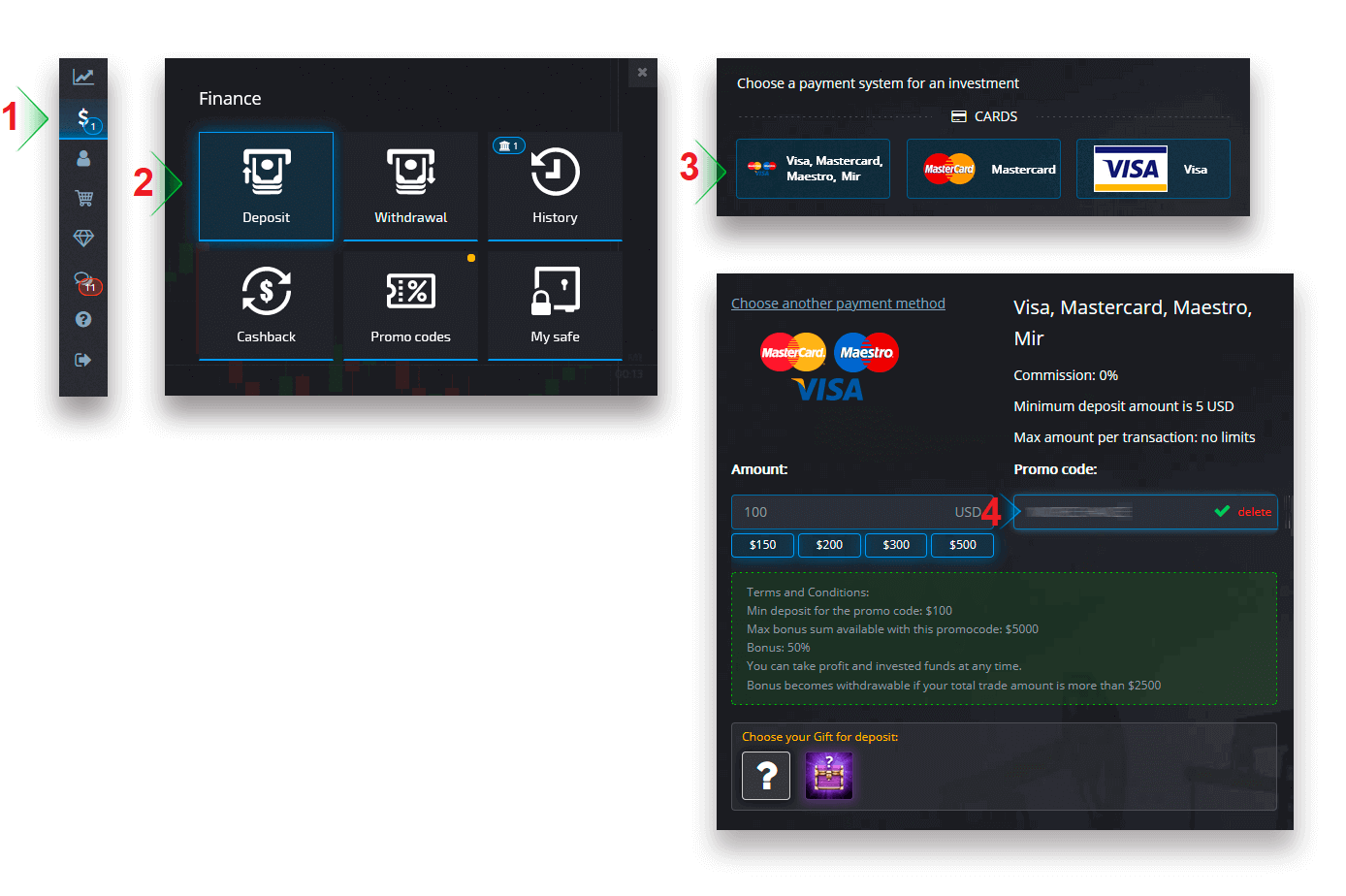
お支払いを完了すると、入金ボーナスが入金額に追加されます。
取引上の利点があるチェストの選択
入金額に応じて、ランダムに組み合わせた取引上の利点を提供するチェストを選択できます。最初に支払い方法を選択すると、次のページで利用可能なチェスト オプションを選択できます。
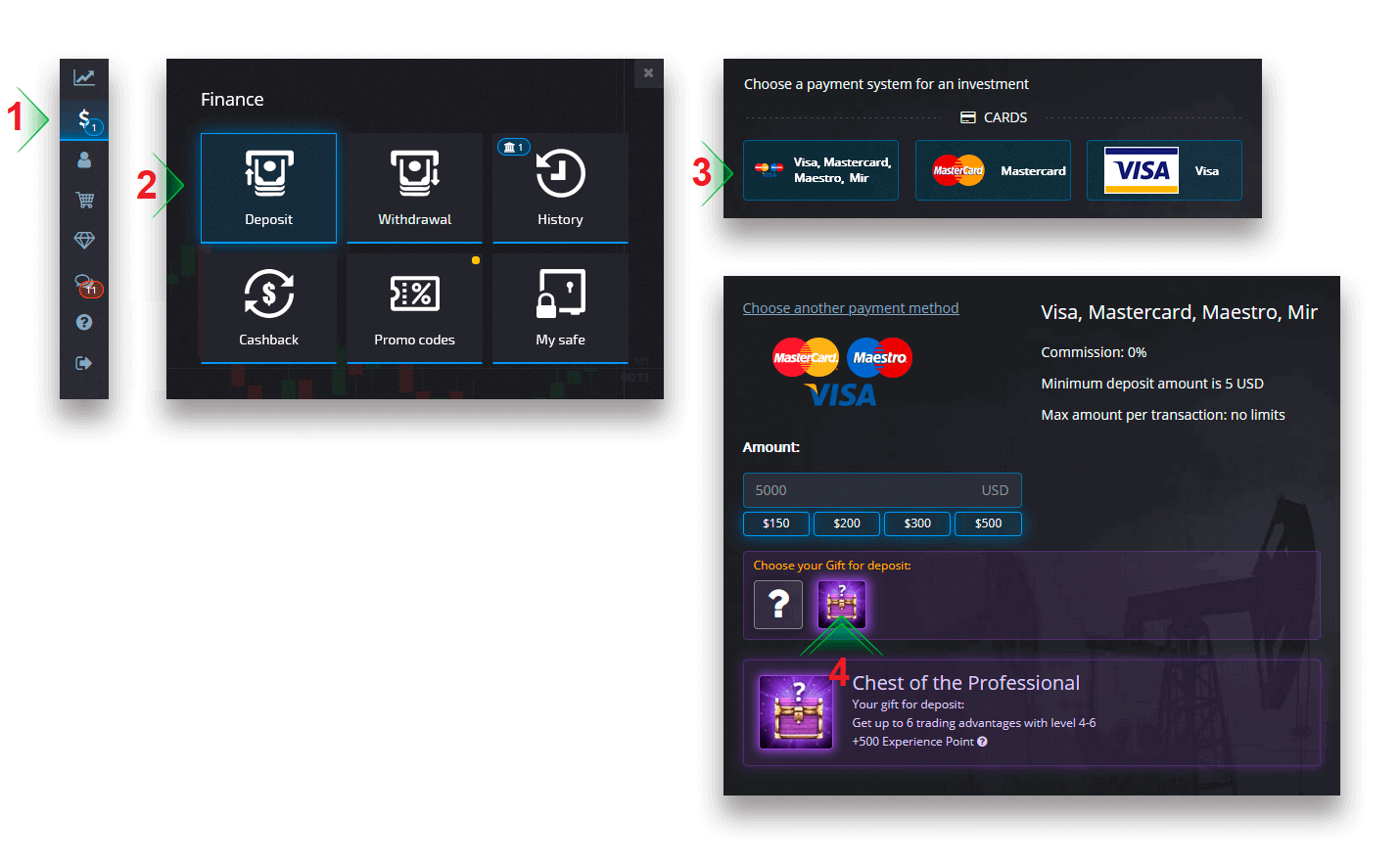
入金額がチェスト要件で指定された金額以上であれば、ギフトが自動的に届きます。チェストを選択すると、チェストの条件が表示されます。
入金のトラブルシューティング
ご入金がすぐに処理されていない場合は、サポート サービスの適切なセクションに移動し、新しいサポート リクエストを送信して、フォームに必要な情報を入力してください。
お
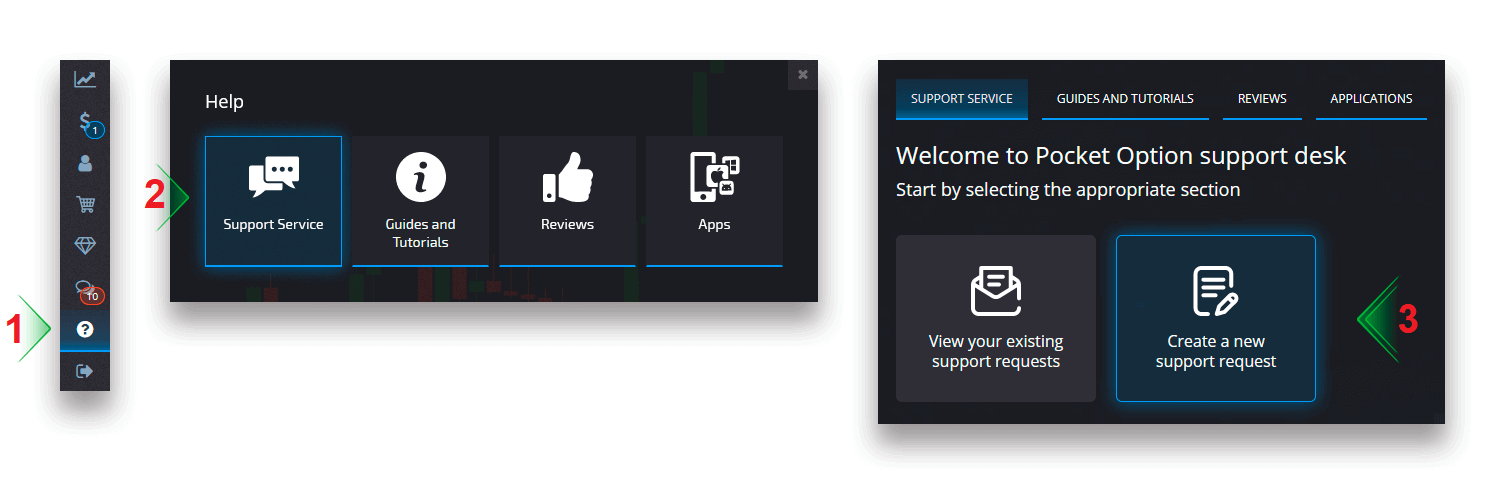
支払い内容を調査し、できるだけ早く処理いたします。
トレーディング
デジタル取引とクイック取引の違い
デジタル取引は、従来のタイプの取引注文です。トレーダーは、「購入までの時間」の固定時間枠の 1 つ (M1、M5、M30、H1 など) を指定し、この時間枠内で取引を行います。チャートには、2 本の垂直線 (「購入までの時間」(指定された時間枠によって異なります) と「有効期限までの時間」(「購入までの時間」+ 30 秒) で構成される 30 分の「廊下」があります。したがって、デジタル取引は常に、各分の初めに正確に固定された注文終了時間で実行されます。
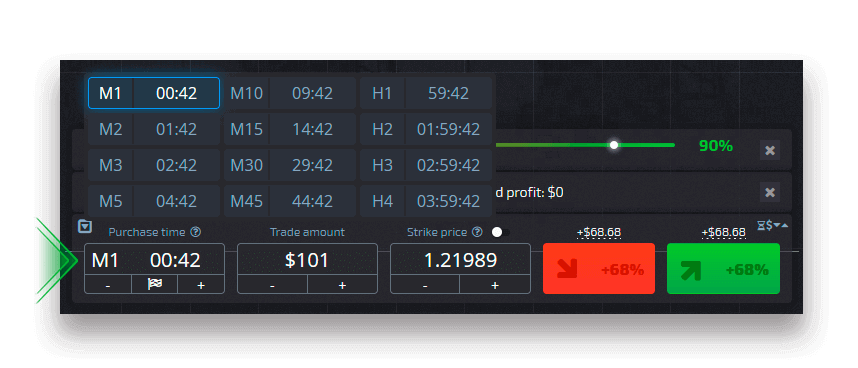
一方、クイック取引では、正確な有効期限を設定でき、有効期限の 30 秒前から始まる短い時間枠を利用できます。
クイック取引モードで取引注文を行うと、チャートには 1 本の垂直線 (取引注文の「有効期限」) のみが表示されます。これは、取引パネルで指定された時間枠に直接依存します。言い換えれば、これはよりシンプルで高速な取引モードです。
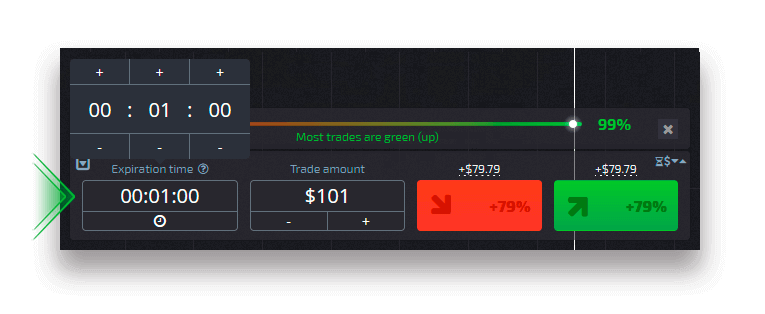
デジタル取引とクイック取引の切り替え
左のコントロールパネルの「取引」ボタンをクリックするか、取引パネルの時間枠メニューの下にある旗または時計のシンボルをクリックすることで、いつでもこれらの取引タイプを切り替えることができます。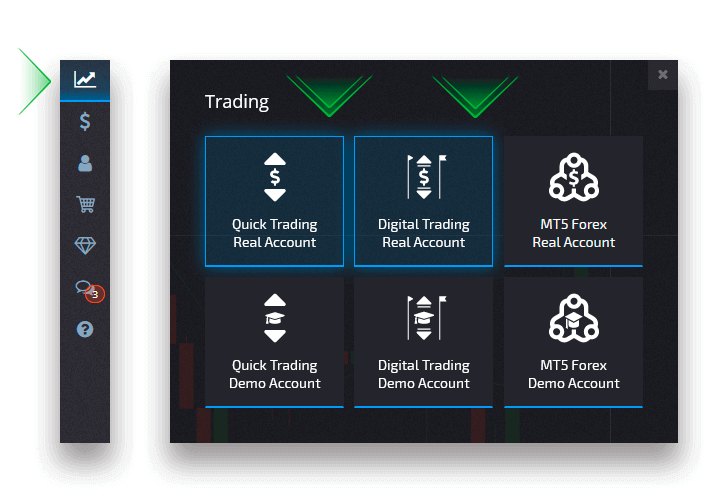
「取引」ボタンをクリックしてデジタル取引とクイック取引を切り替える
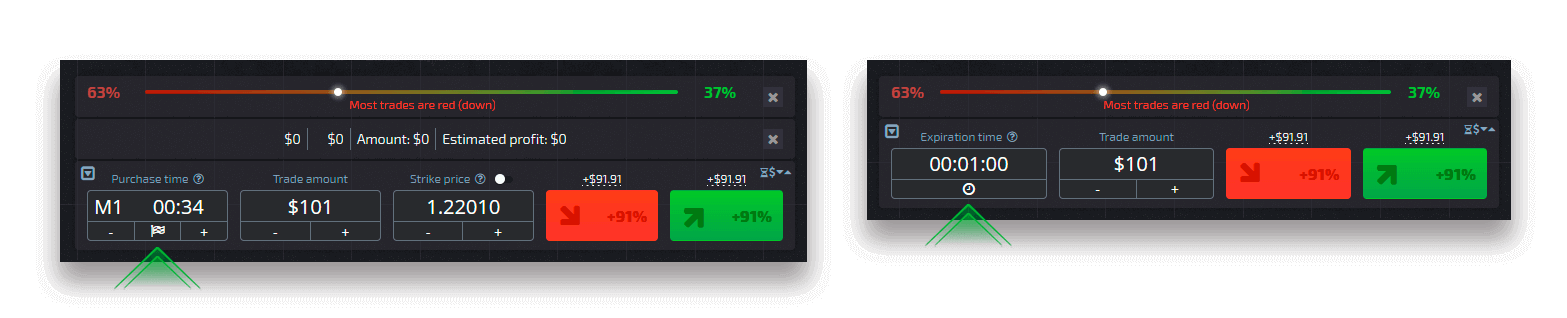
旗をクリックしてデジタル取引とクイック取引を切り替える
チャートから他のユーザーの取引をコピーする
他のユーザーの取引が表示されたら、表示されてから 10 秒以内にチャートから直接コピーできます。取引口座の残高に十分な資金があれば、同じ金額で取引がコピーされます。興味のある最新の取引をクリックして、チャートからコピーしてください
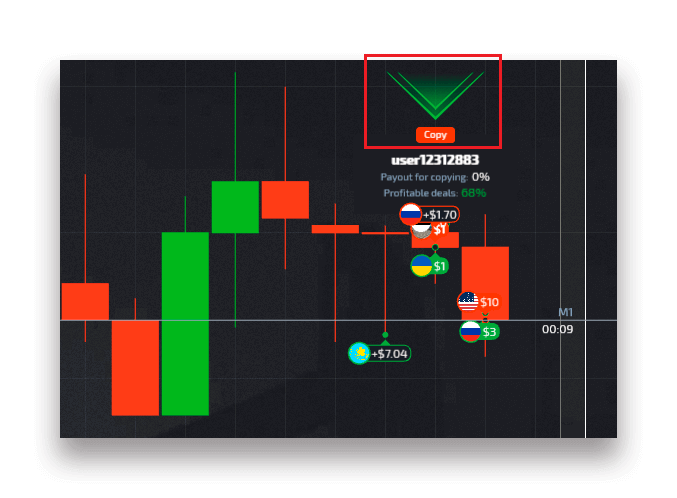
。
撤退
出金処理通貨、時間、適用される手数料
当社のプラットフォームの取引口座は現在、米ドルのみでご利用いただけます。ただし、支払い方法に応じて、どの通貨でも口座に資金を引き出すことができます。ほとんどの場合、資金は支払いを受け取るとすぐに口座の通貨に変換されます。引き出し手数料や通貨換算手数料はかかりません。ただし、ご利用の決済システムによっては、一定の手数料が適用される場合があります。引き出しリクエストは 1 ~ 3 営業日以内に処理されます。ただし、場合によっては引き出し時間が最大 14 営業日まで延長される可能性があり、サポートデスクで通知されます。
出金リクエストのキャンセル
ステータスが「完了」に変更される前に、出金リクエストをキャンセルすることができます。キャンセルするには、財務履歴ページを開き、「出金」ビューに切り替えます。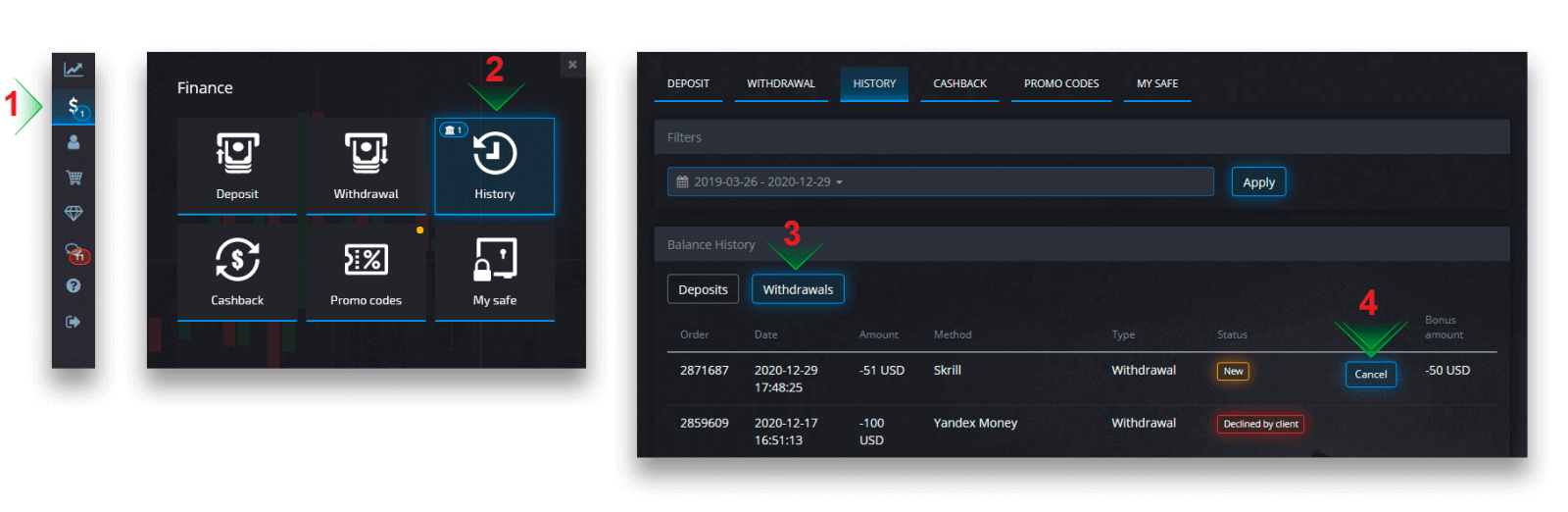
保留中の出金を見つけて「キャンセル」ボタンをクリックすると、出金リクエストが却下され、残高の資金が回収されます。
支払い口座の詳細の変更
以前に取引口座への入金に使用した方法で資金を引き出すことができます。以前に使用した支払い口座の詳細に資金を受け取れなくなった場合は、お気軽にサポートデスクに連絡して、新しい引き出し資格情報を承認してください。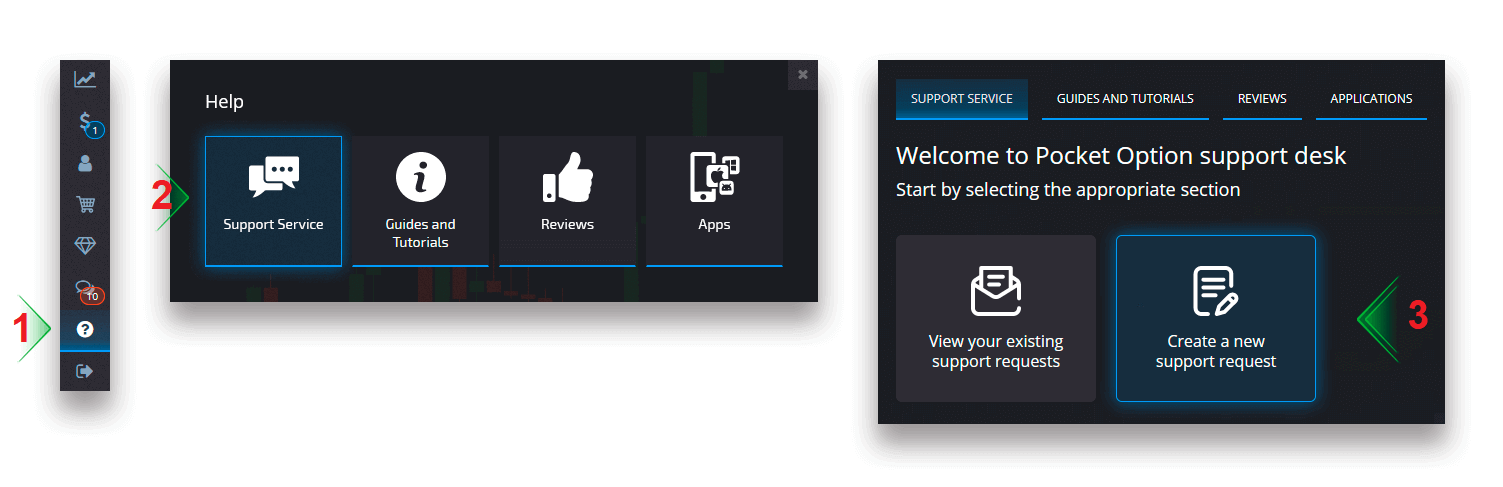
出金のトラブルシューティング
間違いを犯したり、間違った情報を入力したりした場合は、出金リクエストをキャンセルして、後で新しいリクエストを送信できます。出金リクエストのキャンセルセクションを参照してください。AMLおよび KYC ポリシーに従い、出金は完全に認証された顧客のみに利用可能です。出金がマネージャーによってキャンセルされた場合は、キャンセルの理由を確認できる新しいサポート リクエストが作成されます。
選択した支払い先に支払いを送信できない特定の状況では、金融スペシャリストがサポート デスクを通じて別の出金方法をリクエストします。
数営業日以内に指定されたアカウントに支払いが届かない場合は、サポート デスクに連絡して送金状況を確認してください。
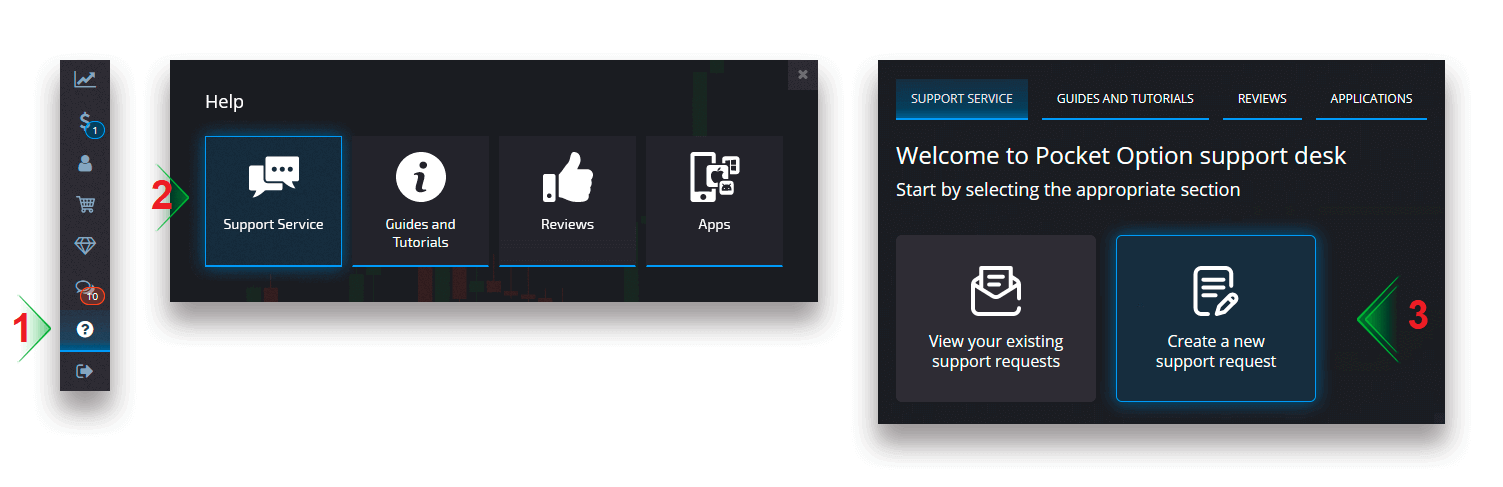
引き出し用の新しいカードを追加する
要求されたカードの確認が完了すると、アカウントに新しいカードを追加できます。新しいカードを追加するには、[ヘルプ] - [サポート サービス] に移動し、適切なセクションで新しいサポート リクエストを作成します。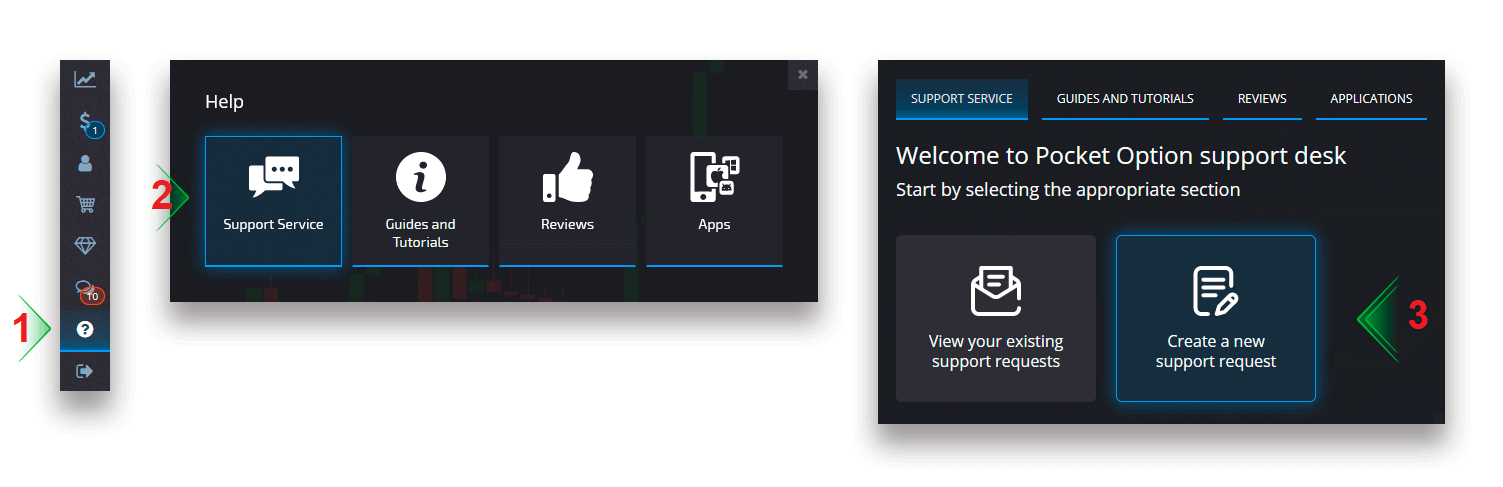
結論: ポケットオプションでの取引成功への入り口
Pocket Option での取引は、初心者にとって金融市場の世界を探索する絶好の機会です。このガイドに従うことで、プラットフォームを操作し、基本を理解し、自信を持って取引を行うことができます。継続的な学習と練習により、Pocket Option は取引の成功を達成するための足がかりとなります。
Pocket Option で今日から取引を始めましょう!